Page 1
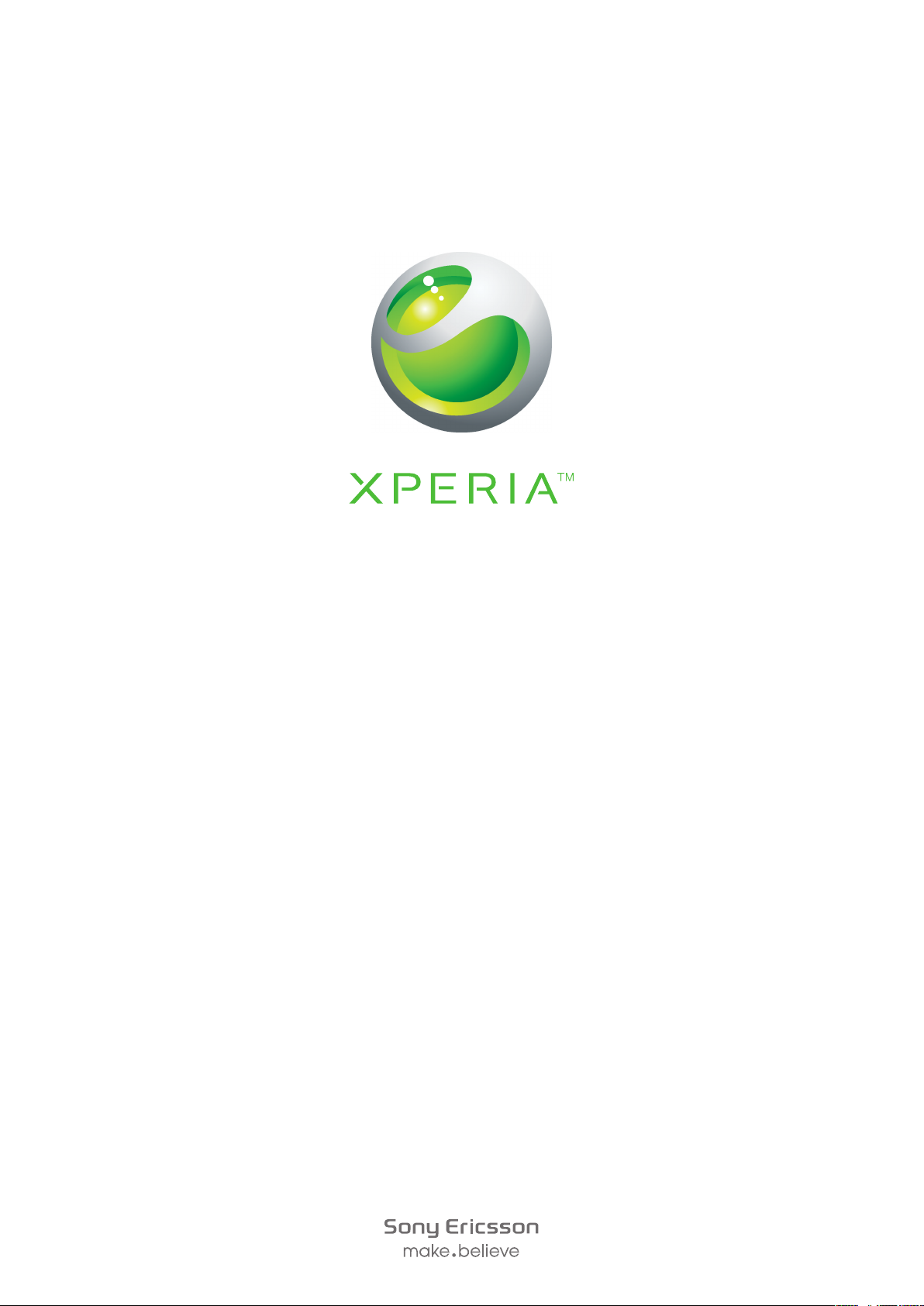
PLAY
Kibővített használati útmutató
Page 2
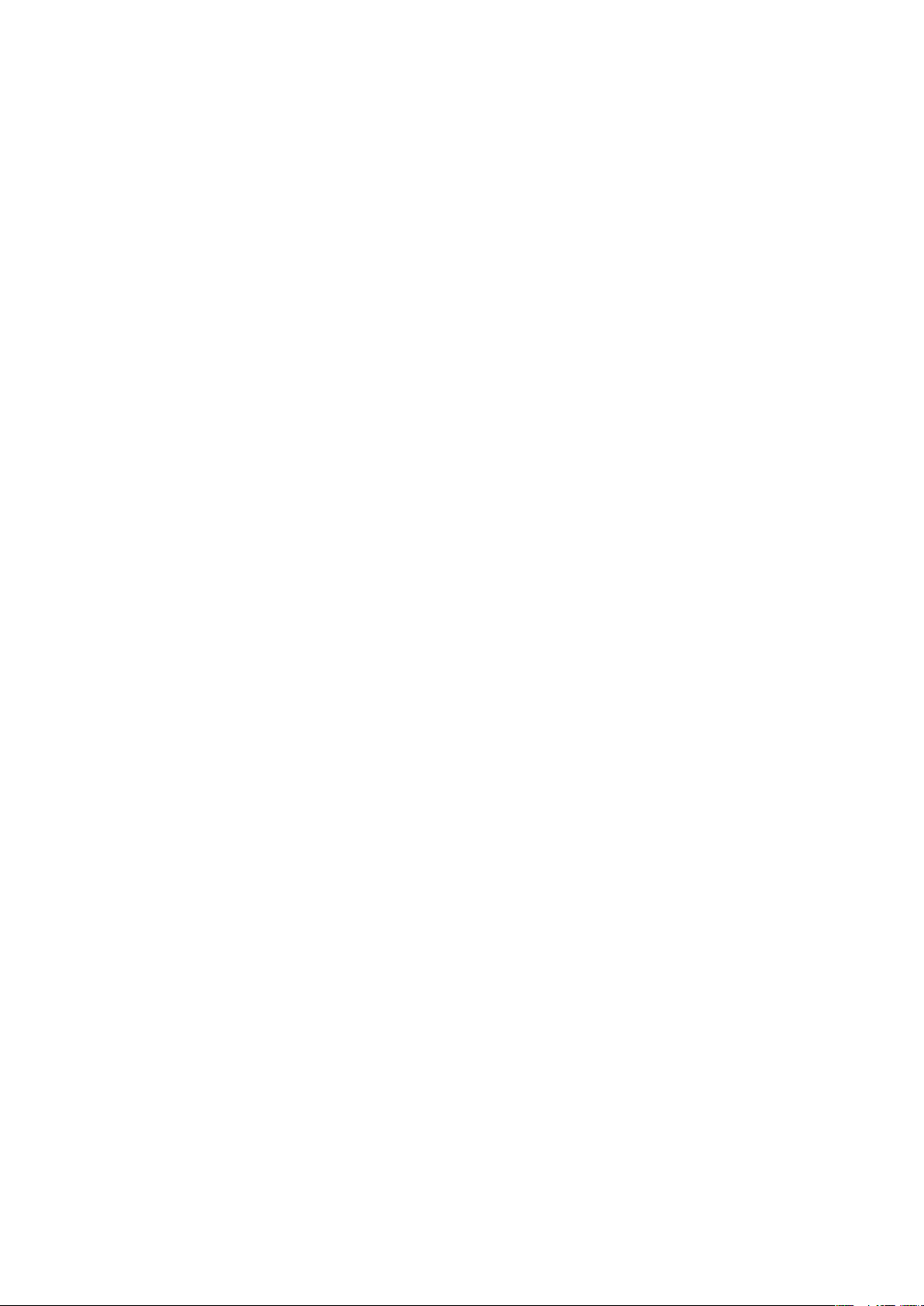
Tartalomjegyzék
Fontos tudnivalók.........................................................................6
Android™ – mi és miért?.............................................................7
Alkalmazások......................................................................................7
Első lépések..................................................................................8
Összeszerelés.....................................................................................8
A telefon bekapcsolása.......................................................................9
Képernyőzár........................................................................................9
Telepítési útmutató..............................................................................9
Fiókok és szolgáltatások...................................................................10
A készülék bemutatása.............................................................11
A telefon áttekintése..........................................................................11
A billentyűk használata......................................................................12
Az akkumulátor feltöltése..................................................................12
Az érintőképernyő használata............................................................13
Kezdőképernyő.................................................................................14
Alkalmazások elérése és használata..................................................16
Állapot és értesítések........................................................................18
Telefonbeállítások menü....................................................................19
Szöveg írása.....................................................................................19
A hangerő beállítása..........................................................................21
A telefon személyre szabása.............................................................21
Akkumulátor......................................................................................24
Memória............................................................................................25
Hordozható sztereó kihangosító........................................................26
Üzenetkezelési és internetbeállítások.................................................26
Az adatforgalom kikapcsolása...........................................................27
Adatbarangolás.................................................................................27
Hálózati beállítások............................................................................28
Játékok........................................................................................29
A Sony PlayStation® játékok elérése a PlayStation® Pocket
alkalmazáson keresztül.....................................................................29
Játékok használata...........................................................................29
Hívás............................................................................................31
Segélyhívások...................................................................................31
Híváskezelés.....................................................................................31
Hangposta........................................................................................32
Több hívás........................................................................................33
Konferenciahívások...........................................................................33
Hívási beállítások...............................................................................34
2
Ez a kiadvány internetes változata. © Csak magáncélú felhasználásra nyomtatható ki.
Page 3
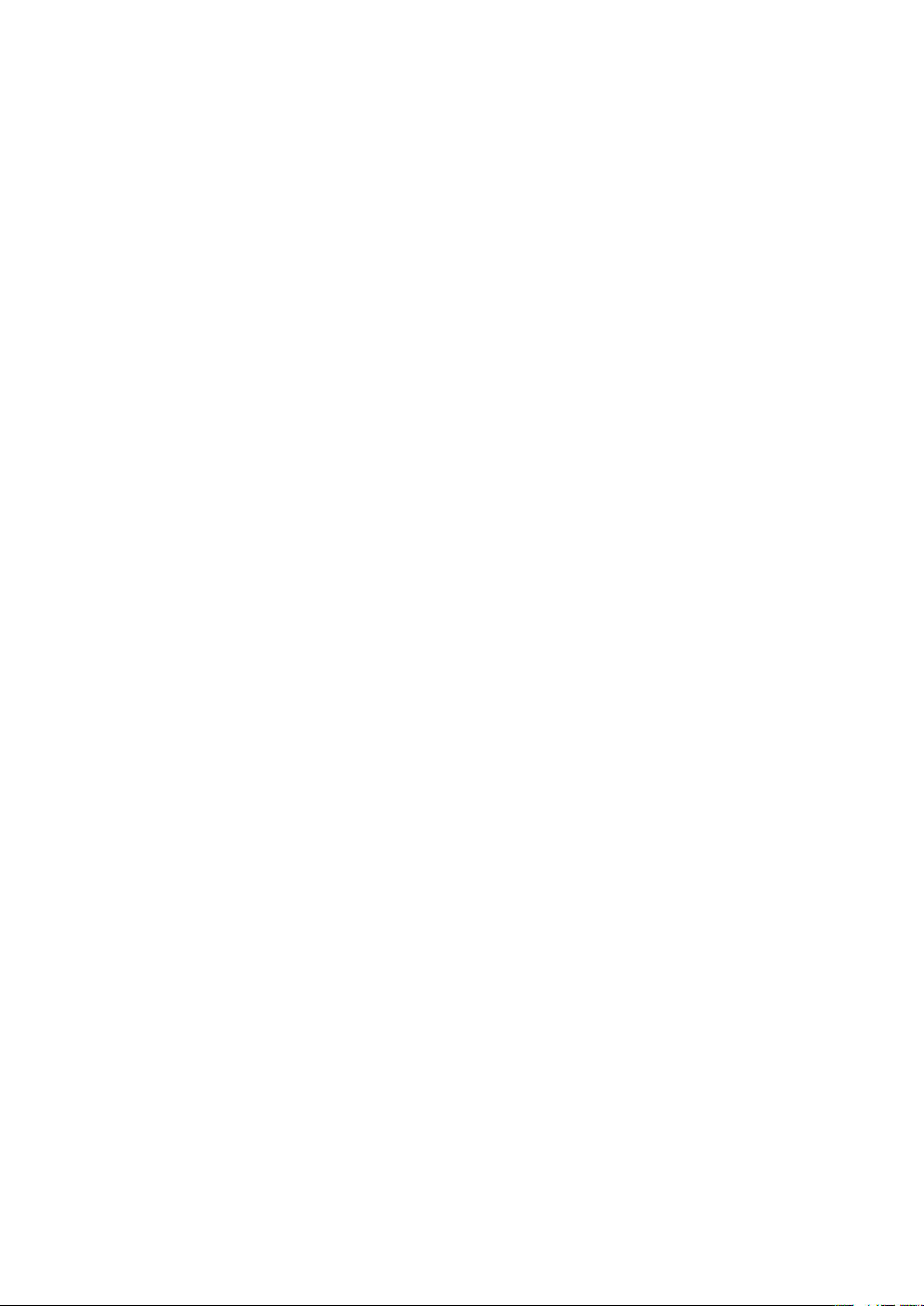
Kapcsolatok ...............................................................................35
A Kapcsolatok megnyitása az első alkalommal..................................35
Kapcsolatok bevitele a telefonba.......................................................35
Kapcsolatok képernyő áttekintése.....................................................36
Kapcsolatok kezelése........................................................................37
Kommunikálás a kapcsolatokkal.......................................................38
Kapcsolatok megosztása..................................................................39
Biztonsági másolat készítése a kapcsolatokról..................................39
Üzenetkezelés............................................................................41
Szöveges és MMS-üzenetek használata...........................................41
Szöveges és MMS-üzenetek beállításai.............................................42
E-mail..........................................................................................44
Az e-mail használata.........................................................................44
Az e-mail fiókok használata...............................................................46
Gmail™ és egyéb Google™ szolgáltatások ......................................47
Google™ Csevegő ....................................................................48
A Sony Ericsson Timescape™ alkalmazás..............................49
Timescape™ fő nézet.......................................................................49
A Timescape™ alkalmazásfelület......................................................49
A Timescape™ használata................................................................50
A Timescape™ beállításai.................................................................52
Android Market™.......................................................................53
Fizetési lehetőségek..........................................................................53
Letöltés az Android Market™ weboldalról.........................................53
Alkalmazás adatainak törlése............................................................54
Engedélyek.......................................................................................54
Ismeretlen forrásból származó alkalmazások telepítése.....................55
Kreatív szervezés.......................................................................56
Naptár...............................................................................................56
Ébresztőóra......................................................................................57
Szinkronizálás.............................................................................59
A Google Sync™ szinkronizáló szolgáltatás......................................59
A vállalati e-mail, naptár és kapcsolatok szinkronizálása....................59
A kapcsolatok szinkronizálása és tárolása.........................................60
Kapcsolódás vezeték nélküli hálózatokhoz.............................62
Wi-Fi™..............................................................................................62
Virtuális magánhálózatok (VPN-ek)....................................................66
Webböngésző.............................................................................68
Eszköztár..........................................................................................68
Webhelyek böngészése....................................................................68
Navigálás a weblapokon...................................................................69
3
Ez a kiadvány internetes változata. © Csak magáncélú felhasználásra nyomtatható ki.
Page 4
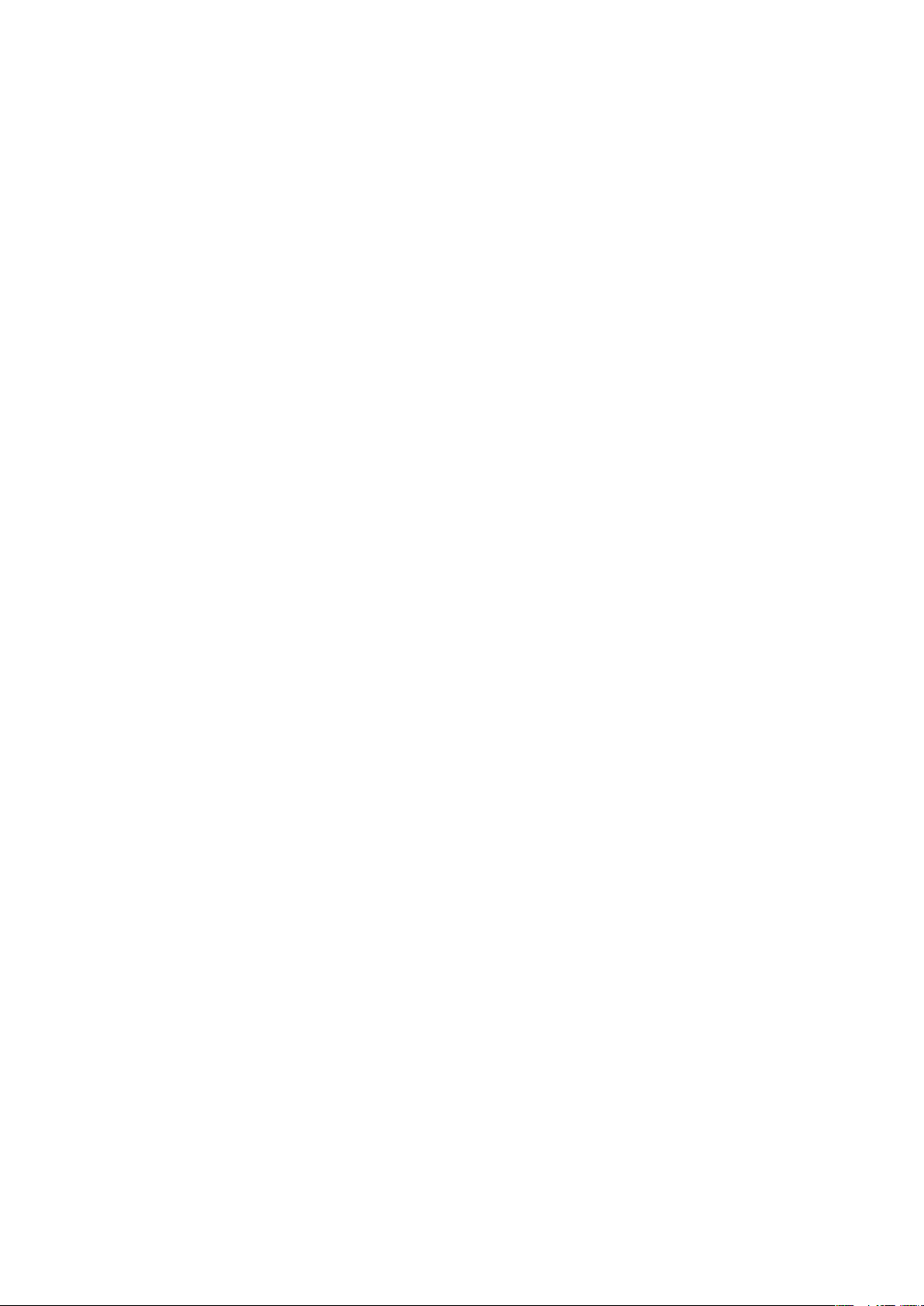
Könyvjelzők kezelése.........................................................................69
Szöveg és képek kezelése................................................................70
Több ablak........................................................................................70
Letöltés a webről...............................................................................71
Böngészőbeállítások.........................................................................71
Zene.............................................................................................72
Médiafájlok másolása a memóriakártyára..........................................72
A zenelejátszó használata..................................................................72
A TrackID™ eljárás............................................................................75
Fényképek és videók rögzítése................................................77
Kereső- és kameravezérlők...............................................................77
A kamera használata.........................................................................77
Fényképek és videók megtekintése a Galériában..................82
Albumok kezelése.............................................................................82
Fényképek kezelése..........................................................................84
Bluetooth™ vezeték nélküli technológia.................................87
A telefon elnevezése..........................................................................87
Párosítás másik Bluetooth™-eszközzel.............................................87
Tételek küldése és fogadása Bluetooth™ technológia segítségével...88
A telefon csatlakoztatása számítógéphez...............................90
Tartalom átvitele és használata USB-kábel használatával..................90
USB-kapcsolati módok.....................................................................90
PC Companion.................................................................................91
Media Go™ .....................................................................................91
Helymeghatározási szolgáltatások..........................................93
A GPS használata.............................................................................93
Google Maps™.................................................................................93
Útvonal keresés................................................................................94
A telefon zárolása és védelme..................................................95
Az IMEI-szám....................................................................................95
A SIM-kártya védelme.......................................................................95
Képernyőzár beállítása......................................................................96
A telefonszoftver frissítése........................................................98
A telefon frissítése vezeték nélkül......................................................98
A telefon frissítése USB-kábel használatával......................................98
A telefonbeállítások áttekintése...............................................99
Ikonok áttekintése....................................................................100
Állapotjelző ikonok..........................................................................100
Értesítési ikonok..............................................................................100
Az alkalmazások áttekintése..................................................102
4
Ez a kiadvány internetes változata. © Csak magáncélú felhasználásra nyomtatható ki.
Page 5
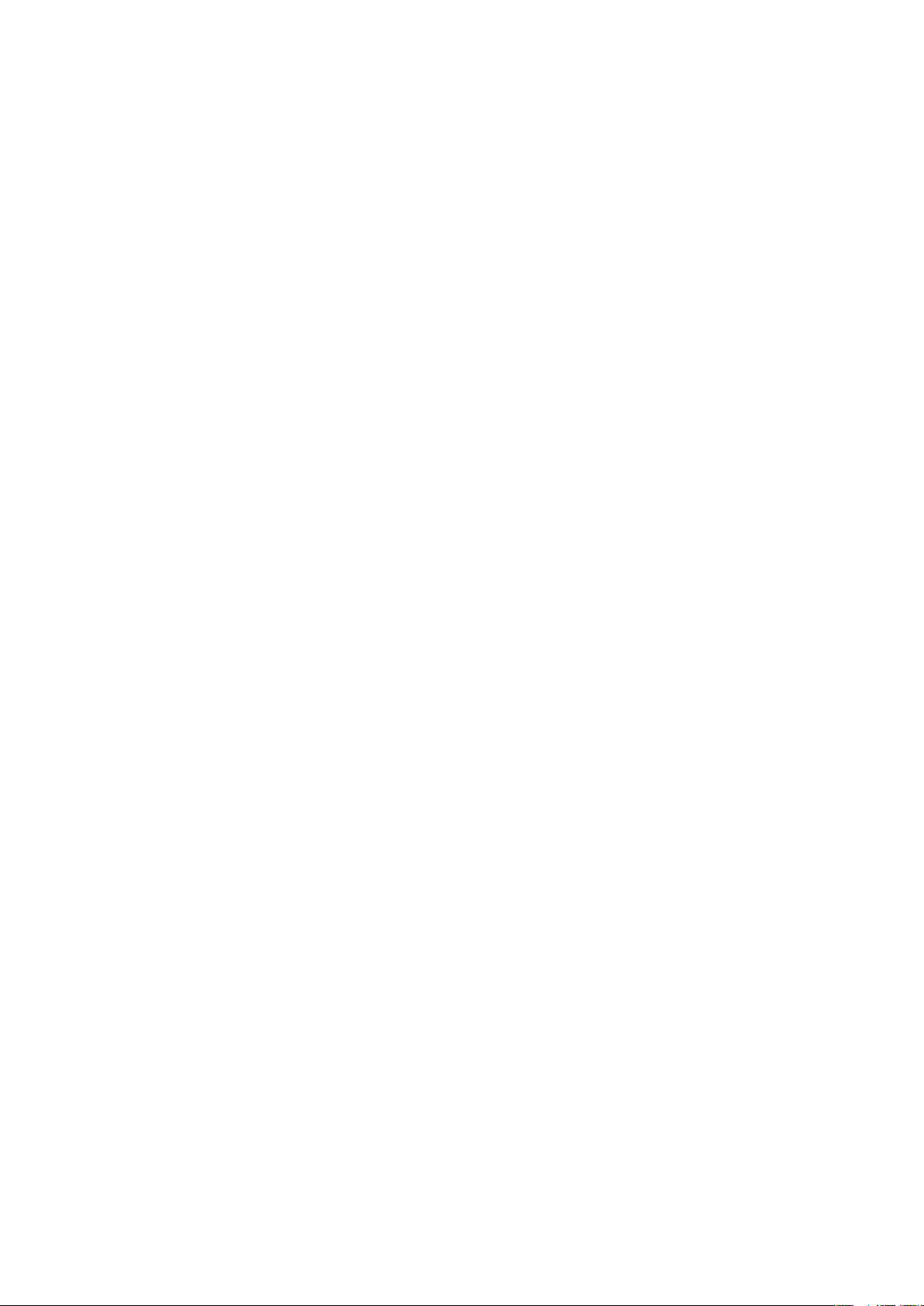
Felhasználótámogatás.............................................................104
Hibaelhárítás.............................................................................105
A telefon nem a várt módon működik..............................................105
A telefonbeállítások visszaállítása.....................................................105
Nem tudom tölteni a telefonom.......................................................105
Nem jelenik meg akkumulátor ikon, amikor a telefon elkezd töltődni105
Az akkumulátor teljesítménye gyenge..............................................105
USB-kábel használatával nem nem lehetséges a tartalomátvitel a
telefon és a számítógép között........................................................106
Nem működnek az internetes szolgáltatások...................................106
Hibaüzenetek..................................................................................106
Jogi közlemények....................................................................107
Tárgymutató.............................................................................108
5
Ez a kiadvány internetes változata. © Csak magáncélú felhasználásra nyomtatható ki.
Page 6
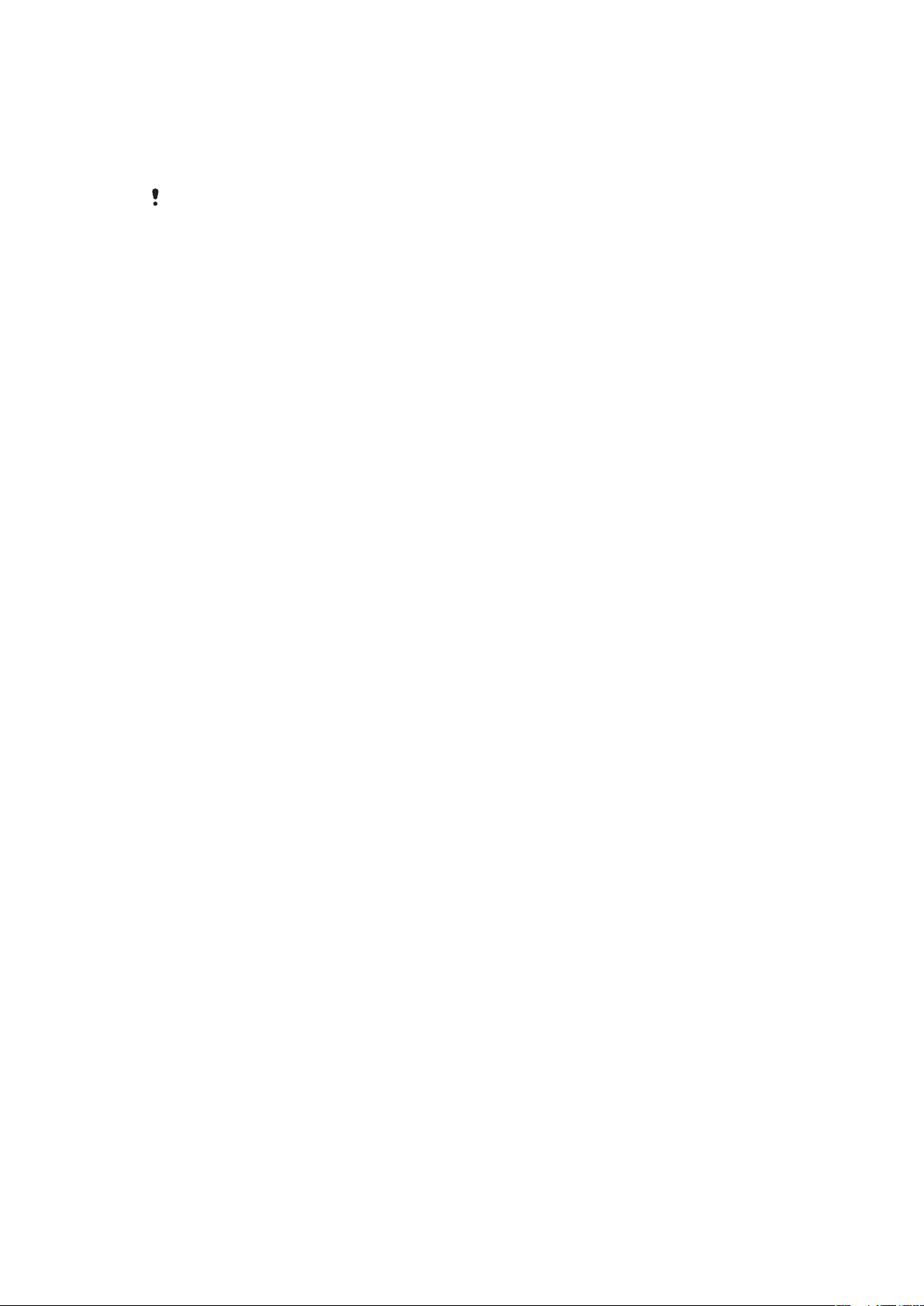
Fontos tudnivalók
Kérjük, hogy a készülék használata előtt olvassa el a Fontos tudnivalók című
tájékoztatót.
A Használati útmutatóban ismertetett egyes szolgáltatások és funkciók nem érhetők el az összes
országban vagy régióban, illetve az egyes területeken nem minden hálózat vagy szolgáltató
támogatja azokat. Ez vonatkozik többek között a nemzetközi GSM-segélyhívószámra (112) is.
Kérjük, forduljon a hálózat üzemeltetőjéhez vagy a szolgáltatóhoz az egyes funkciók és
szolgáltatások elérhetősége, illetve az ezek elérésével vagy használatával kapcsolatban esetleg
felmerülő külön költségek ügyében.
6
Ez a kiadvány internetes változata. © Csak magáncélú felhasználásra nyomtatható ki.
Page 7
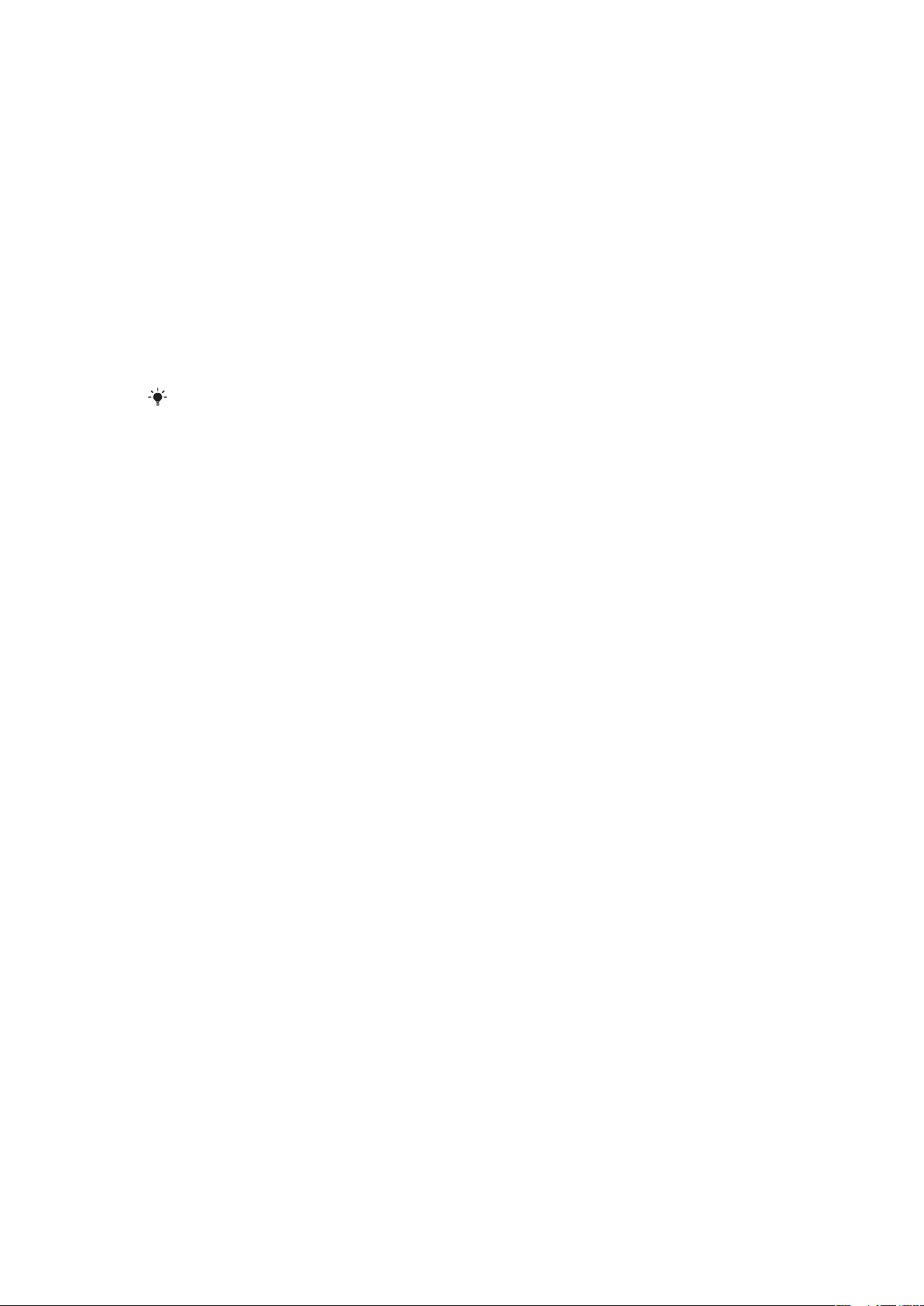
Android™ – mi és miért?
Az Android™ telefonok számos, a számítógépekével megegyező funkciót képesek ellátni.
Ugyanakkor beállíthatók úgy, hogy jobban megfeleljenek az igényeinknek, azokat az
információkat fogadják, amelyekre szükségünk van és ezzel együtt szórakoztató
funkciókkal is rendelkeznek. Az alkalmazások telepíthetők és eltávolíthatók, illetve
bővíthetők a jobb funkcionalitás érdekében. Az Android Market™ szolgáltatással egy
folyamatosan bővülő válogatásból számos alkalmazás és játék tölthető le. Az Android™
telefonon az alkalmazások integrálhatók a személyes adatokkal és online fiókokkal. Például
a telefon névjegyzékéről készíthetünk biztonsági mentést, egy helyről hozzáférhetünk a
különböző e-mail fiókokhoz és naptárakhoz, nyomon követhetjük a találkozóinkat és
használhatjuk a közösségi hálózatokat.
Az Android™ telefonok folyamatosan fejlődnek. Amikor egy új szoftververzió rendelkezésre
áll és a telefon támogatja ezt az új szoftvert, a telefon frissíthető az új funkciókkal és a
legfrissebb fejlesztésekkel.
Az Android™ telefonon gyárilag be vannak töltve a Google™ szolgáltatások. Annak érdekében,
hogy a legtöbbet hozza ki a Google™ szolgáltatásokból, hozzon létre Google™ fiókot és
jelentkezzen be, amikor először elindítja a telefont. Az Android™ legtöbb funkciójának
használatához internet-hozzáférésre van szükség.
Alkalmazások
Az alkalmazások olyan telefon-programok, amelyek segítséget nyújtanak a feladatok
elvégzésében. Például alkalmazások használatával kezdeményezhetünk telefonhívást,
készíthetünk fényképeket, illetve tölthetünk le még több alkalmazást.
7
Ez a kiadvány internetes változata. © Csak magáncélú felhasználásra nyomtatható ki.
Page 8
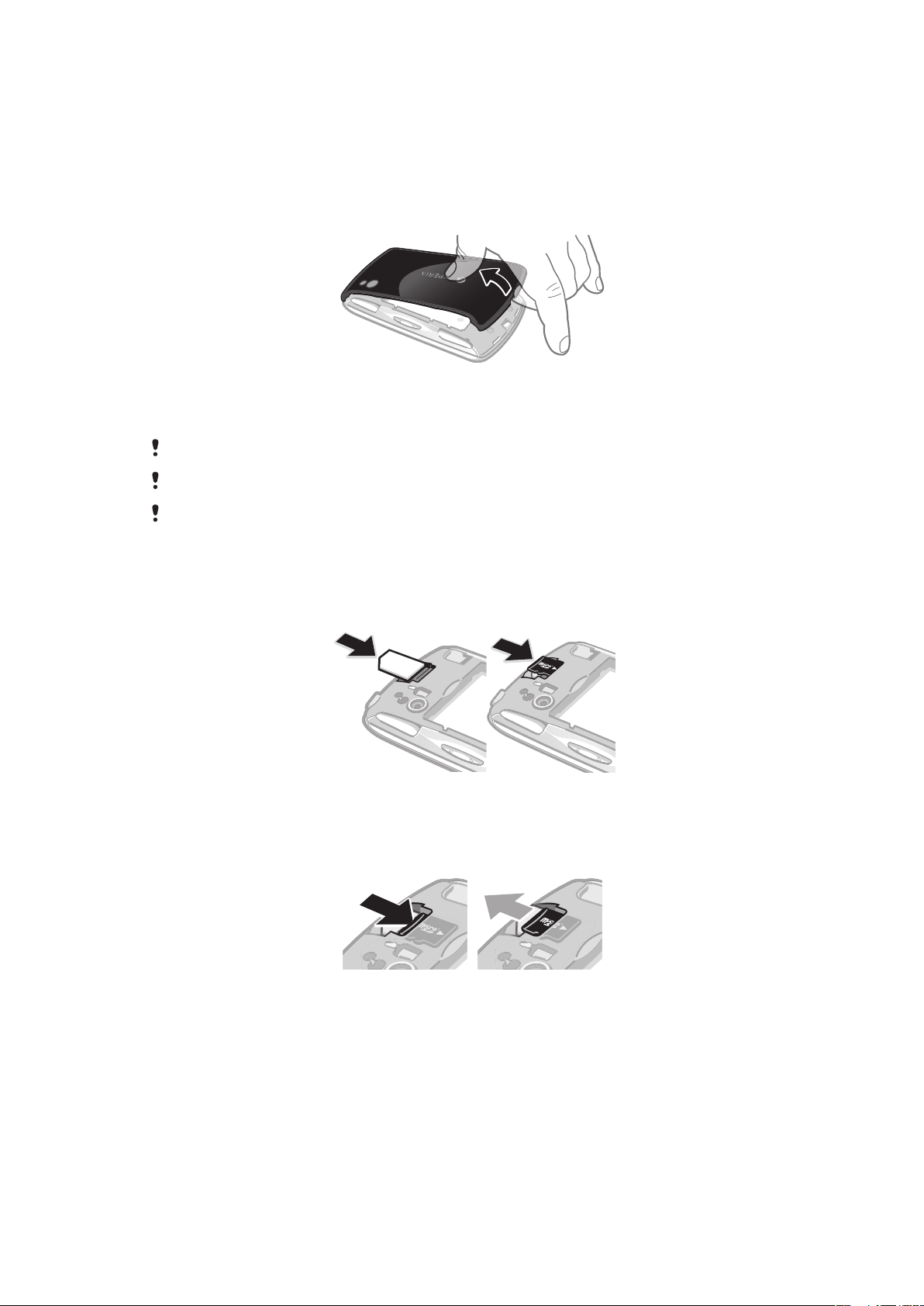
Első lépések
Összeszerelés
Az akkumulátorfedél eltávolítása
•
Ujja hegyével vagy vékony tárggyal nyúljon be a telefon alján, a készülék és az
akkumulátorfedél között található nyílásba. Lassan, de határozottan emelje fel a
fedelet.
Ne használjon olyan éles tárgyat, amely sérülést okozhat a telefon alkatrészeiben.
A fedél eltávolításához határozottan meg kell nyomni azt.
Amikor eltávolítja a fedelet, a memóriakártya elérhetetlenné válik. Ez akadályozza meg az
adatvesztést. A memóriakártya újra elérhetővé válik, amikor a fedelet visszahelyezi. Ellenőrizze,
hogy a fedelet megfelelően helyezte-e vissza.
A SIM-kártya és a memóriakártya behelyezése
•
Távolítsa el az akkumulátorfedelet, helyezze be a SIM-kártyát és a memóriakártyát
a megfelelő nyílásukba.
A memóriakártya eltávolítása
•
Távolítsa el az akkumulátor fedelet, a kioldásához nyomja meg a memóriakártya
szélét. Húzza ki a kártyát.
8
Ez a kiadvány internetes változata. © Csak magáncélú felhasználásra nyomtatható ki.
Page 9
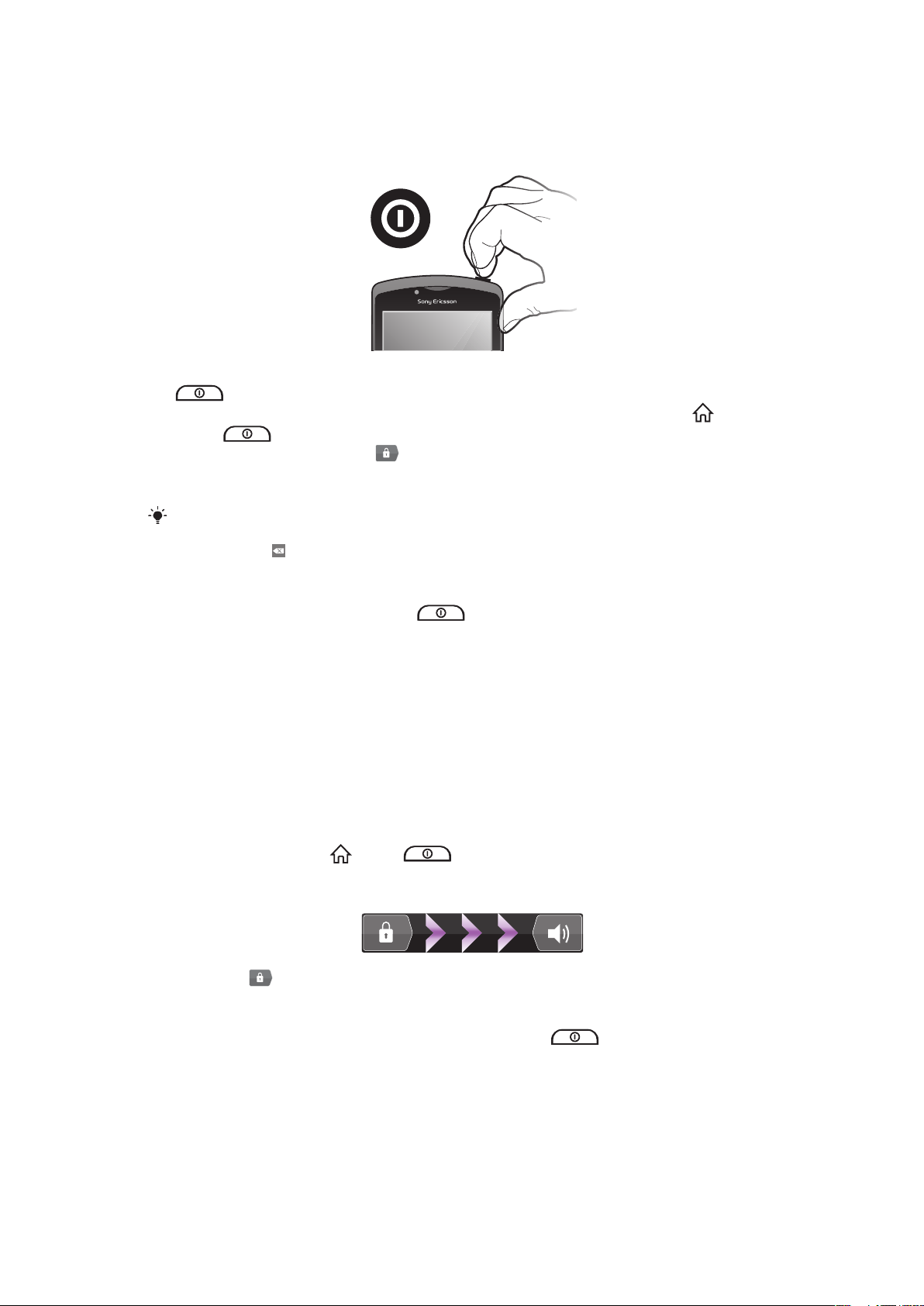
A telefon bekapcsolása
A telefon bekapcsolása
1.
Nyomja meg és tartsa megnyomva a telefon tetején található bekapcsoló gombot
, amíg a telefon rezegni nem kezd.
2.
Ha a képernyő elsötétül, a képernyő bekapcsolásához nyomja meg röviden a
vagy a gombot.
3.
A képernyőzár feloldásához a
4.
Szükség esetén adja meg a SIM-kártyához tartozó PIN-kódot, majd válassza az
OK lehetőséget.
A SIM-kártya PIN-kódját kezdetben a szolgáltatótól kapja, de később a Beállítások menüben
megváltoztatható. Ha ki akarja javítani a SIM-kártyához tartozó PIN-kód beírásakor vétett hibát,
nyomja meg a gombot.
ikont húzza át a képernyőn.
A telefon kikapcsolása
1.
Nyomja meg és tartsa megnyomva a billentyűt, amíg a Beállítások menü meg
nem nyílik.
2.
A Beállítások menüben koppintson a Kikapcsolás parancsra.
3.
Koppintson az OK parancsra.
Képernyőzár
Ha a telefon be van kapcsolva és egy megadott ideig nem használja, az akkumulátor
kímélése érdekében a képernyő automatikusan elsötétül és lezár. A képernyőzár
megakadályozza, hogy az érintőképernyőn nem kívánt műveletet hajtson végre, amikor
éppen nem használja telefonját.
A képernyő bekapcsolása
•
Nyomja meg röviden a vagy a gombot.
A képernyőzár feloldása
•
Húzza el a ikont jobbra a képernyőn.
A képernyő lezárása kézzel
•
A képernyő működő állapotában rövid időre nyomja le a billentyűt.
Telepítési útmutató
A telefon első bekapcsolásakor egy telepítési útmutató nyújt segítséget a telefon alapvető
funkcióinak és legfontosabb beállításainak megadásában. Állítsa be a telefonját igényei
szerint. Importálja a régi kapcsolat adatait, válassza ki a telefon által használt nyelvet,
optimalizálja a vezeték nélküli kapcsolat beállításait stb.
9
Ez a kiadvány internetes változata. © Csak magáncélú felhasználásra nyomtatható ki.
Page 10
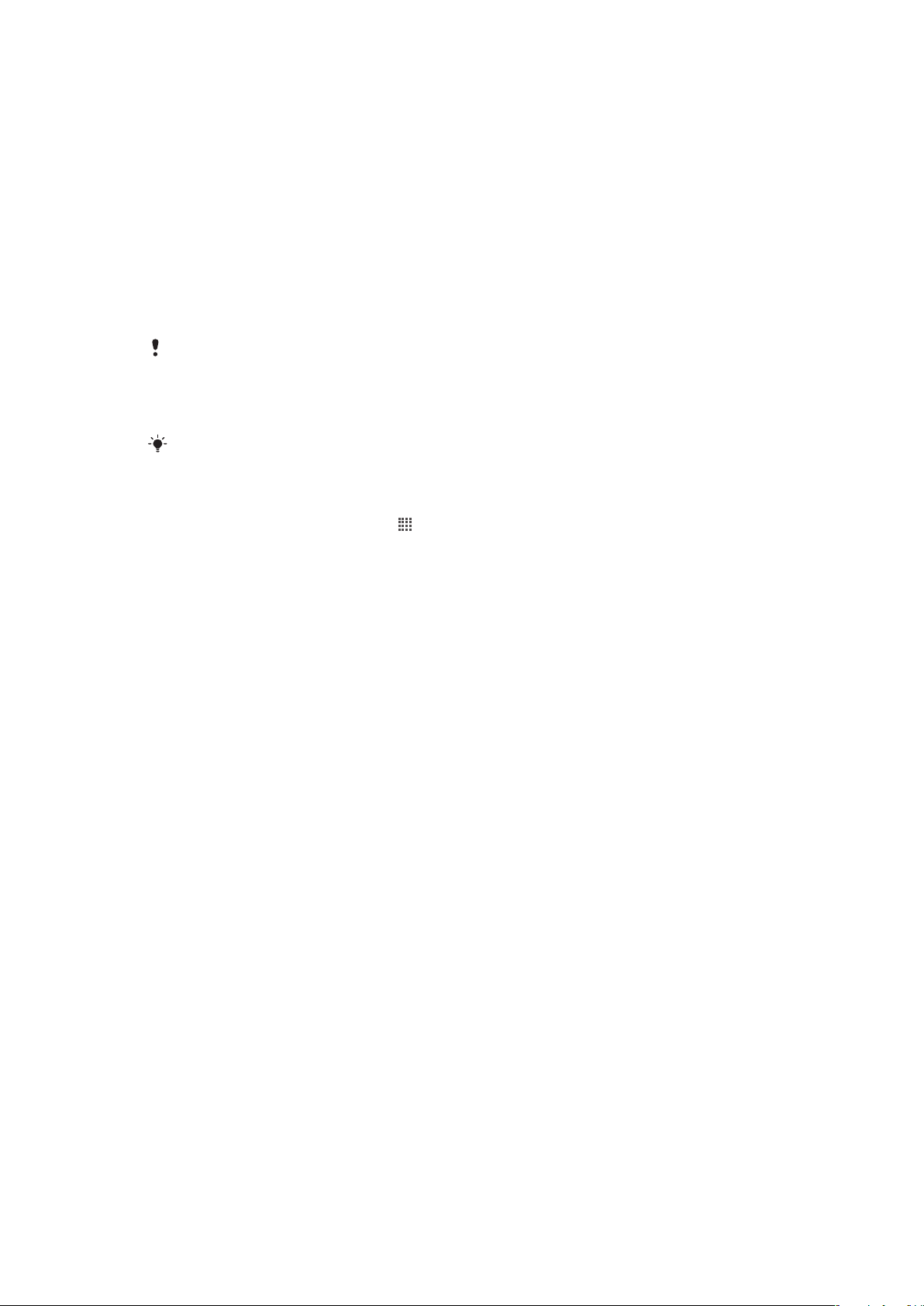
A telepítési útmutató az alábbiakat biztosítja:
•
Alapvető telefonbeállítások megadása, így például a nyelv, az internet, az idő és dátum
beállítása.
•
Wi-Fi® beállítások – növeli a kapcsolat sebességét és csökkenti az adatátvitel költségét.
•
Alkalmazás beállítások – segít az e-mail és online szolgáltatások beállításában, illetve a
kapcsolat adatok átvitelében.
További segítségért elolvashatja a telefonban lévő Használati útmutatót, amely a
www.sonyericsson.com/support weboldalon is rendelkezésre áll, és amely az alábbiakra
vonatkozó információkat tartalmazza:
•
A telefon billentyűire vonatkozó információk
•
Szöveg beírása
•
Wi-Fi®
•
Sony Ericsson Sync
Mielőtt szinkronizáló fiók használatával a kapcsolat adatokat importálni szeretné, először létre
kell hoznia egy szinkronizáló fiókot, és arra a kapcsolat adatokról biztonsági mentést kell
készítenie. Ha nem szeretné szinkronizálni a SIM-kártyán vagy memóriakártyán lévő
kapcsolatokat, akkor a szinkronizálási fiók beállítása előtt importálja a kapcsolatokat a SIMkártyájáról vagy memóriakártyáról az új telefonra.
Egyes lépéseket kedve szerint kihagyhat és a telepítési útmutatót elérheti az
alkalmazásképernyőkről, vagy a Beállítások menüből módosíthatja a beállításokat.
A telepítési útmutató megnyitása
1.
A Kezdőképernyőn koppintson a ikonra.
2.
Koppintson a következő parancsra: Telepítővarázsló.
Fiókok és szolgáltatások
A telefonjáról jelentkezzen be az online szolgáltató fiókjaiba, és élvezze a szolgáltatások
nyújtotta előnyöket. A szolgáltatások kombinálhatók egymással, sőt még több vehető
használatba. Például gyűjtse össze a Google™ és a Facebook™ fiókjainak kapcsolatait,
és integrálja a telefonkönyvbe, így minden egy helyen lesz elérhető.
Az online szolgáltatásokra egyaránt bejelentkezhet a telefonról és a számítógépről. Amikor
az első alkalommal jelentkezik be, akkor egy fiók jön létre a felhasználó nevével, jelszavával,
beállításaival és személyes információival. Amikor legközelebb bejelentkezik. egy személyre
szabott nézet jelenik meg.
Google™ fiók
A Google™ fiók kulcsfontosságú az Android™ telefon számára. A Gmail™ használható emailek küldésére, a Google Talk™ szolgáltatással lehet csevegni az ismerősökkel és az
Android Market™ segítségével tölthetők le alkalmazások.
Sony Ericsson fiók
Tárolja a kapcsolatait egy biztonságos Sony Ericsson szerveren, és mindig rendelkezik
online biztonsági mentéssel. A Sony Ericsson fiókján tárolhatja a telefon naptárt és az
internetes könyvjelzőket is.
Exchange Active Sync fiók
Szinkronizálja a telefonját a vállalati Exchange Active Sync fiókjával. Így a munkahelyi emailjeit, kapcsolatait és naptári eseményeit mindig magával viheti.
Facebook™ fiók
A Facebook™ szolgáltatás segítségével tarthatja a kapcsolatot ismerőseivel, családjával
és kollegáival bárhol legyenek a világban. Jelentkezzen be most, hogy megossza világát
másokkal.
10
Ez a kiadvány internetes változata. © Csak magáncélú felhasználásra nyomtatható ki.
Page 11
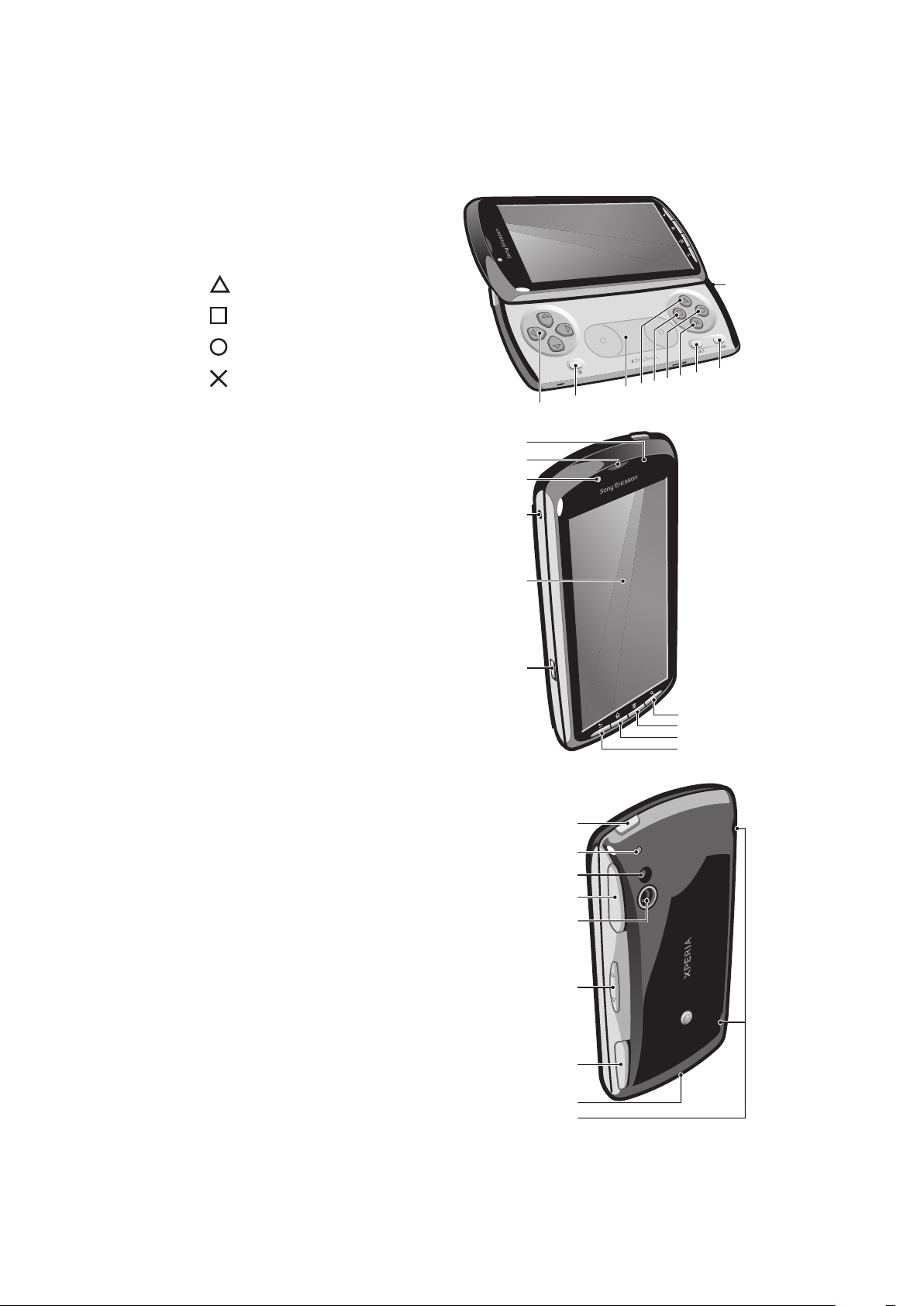
A készülék bemutatása
10
1
2
3
4
5
6
7
8
9
12
11
20
19
18
17
13
14
16
15
22
21
23
24
25
28
29
26
27
A telefon áttekintése
1 Iránygombok
2 Játék menü
3 Érintőpanel
4
5
6
7
8 Választógomb
9 Indítógomb
10 Fő mikrofon nyílása
11 Fényérzékelő/Közelítésérzékelő
12 Fülhallgató hangszóró
13 Elülső kamera
14 3,5 mm-es fülhallgató-csatlakozó
15 Érintőképernyő
16 Töltő vagy USB-kábel csatlakozója
17 Vissza gomb
18 Főoldal gomb
19 Menü gomb
20 Kereső gomb
gomb
gomb
gomb
gomb
21 Be- és kikapcsoló gomb/képernyőzár/értesítő LED
22 Második mikrofon nyílás
23 Kamera LED vaku
24 Bal oldali ravasz
25 Objektív
26 Hangerőbillentyű
27 Jobb oldali ravasz
28 Hordszíj tartó
29 Hangszórók
11
Ez a kiadvány internetes változata. © Csak magáncélú felhasználásra nyomtatható ki.
Page 12
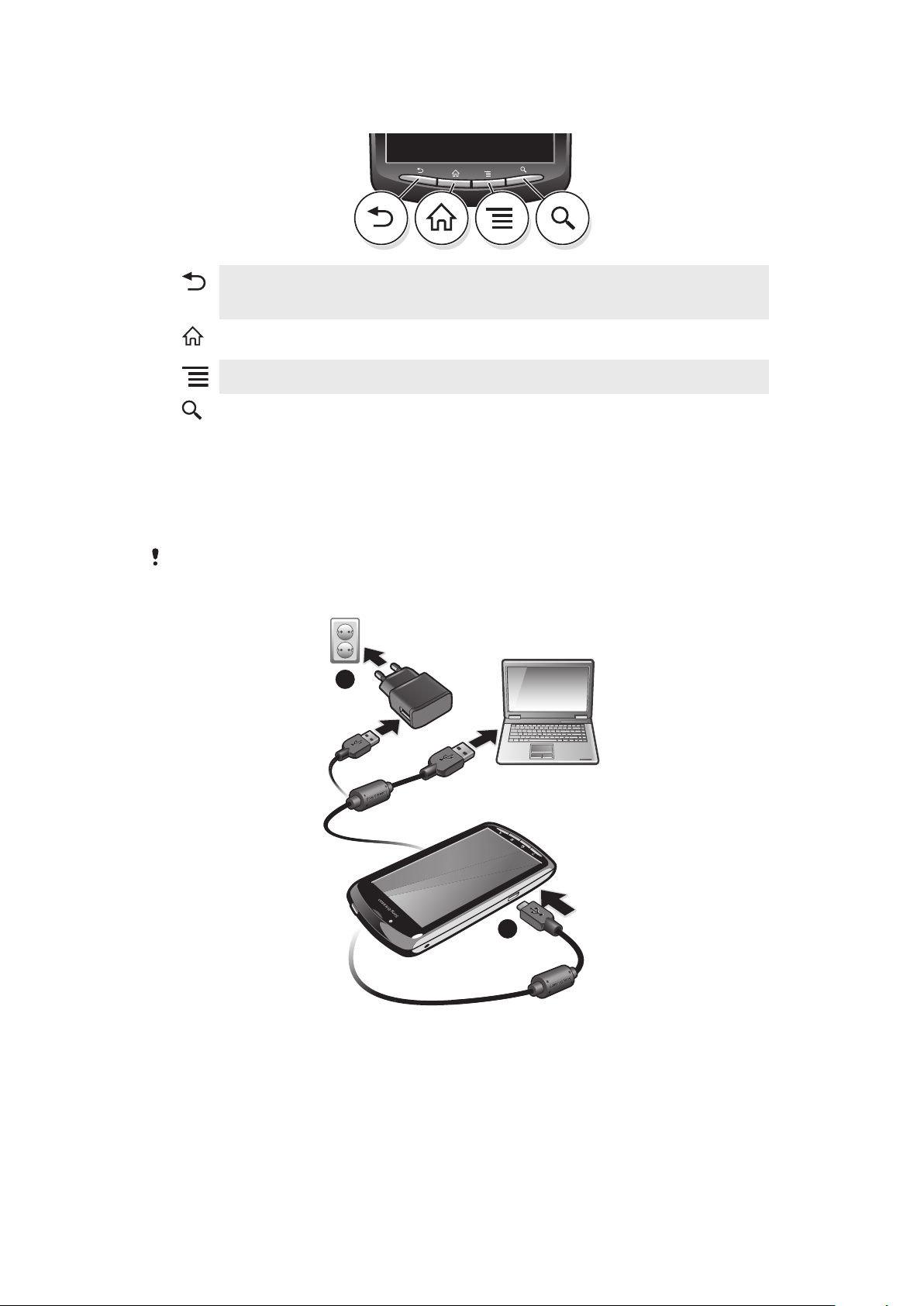
A billentyűk használata
2
1
Vissza
Főoldal
Menü
Keresés
•
Visszalépés az előző képernyőre
•
A képernyő-billentyűzet, a párbeszédpanelek, a Beállítások menü vagy az értesítési panel
bezárása
•
Ugrás a Kezdőképernyőre bármely alkalmazásból vagy képernyőről
•
Egy, a legutóbb használt alkalmazásokat tartalmazó ablak megjelenítése.
•
Az aktuális képernyőn vagy alkalmazásban elérhető beállítások listájának megnyitása
•
A Google™ keresés gyors elérése
Az akkumulátor feltöltése
A telefon akkumulátora a készülék megvásárlásakor részlegesen feltöltött állapotban van.
A készülék áramforráshoz csatlakoztatásakor néhány percbe is beletelhet, mire az
akkumulátor ikonja megjelenik a képernyőn. A telefont töltés közben is használhatja.
Az akkumulátor nem sokkal a teljes feltöltés után megkezdi a kisütést, majd némi idő elteltével
újból tölt. Ez az akkumulátor élettartamának a meghosszabbítására szolgál, és a töltöttségi
állapot szintjének 100 százalék alá esését eredményezheti.
A telefon feltöltése töltő segítségével
•
Csatlakoztassa a telefont egy konnektorhoz az USB-kábel és a töltő segítségével.
A telefon feltöltése számítógép segítségével
•
A telefon készletéhez tartozó USB-kábellel csatlakoztassa a telefont a számítógépen
egy USB-porthoz.
Ez a kiadvány internetes változata. © Csak magáncélú felhasználásra nyomtatható ki.
12
Page 13
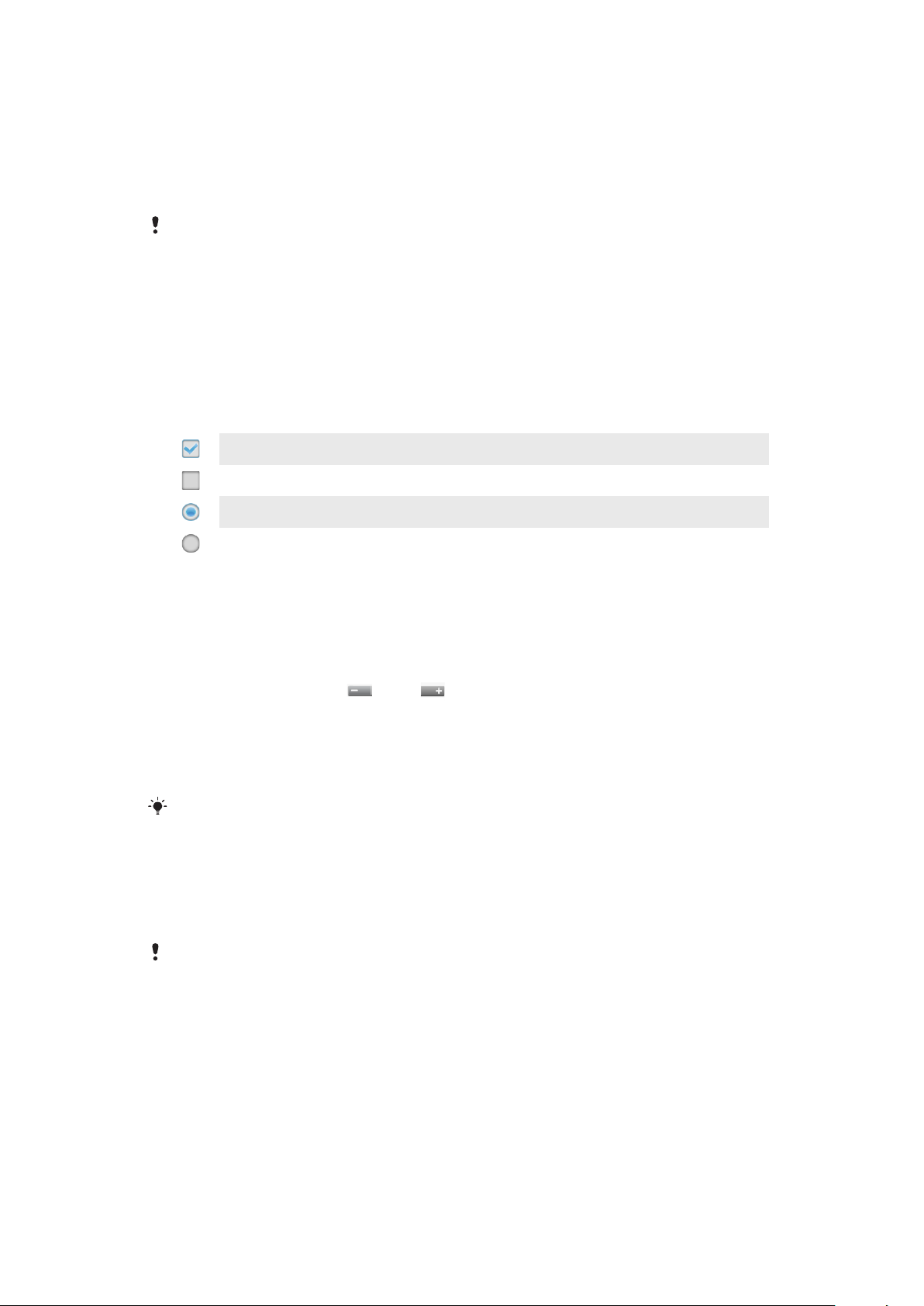
Az érintőképernyő használata
Ha a telefon be van kapcsolva és egy megadott ideig nem használja, az akkumulátor
kímélése érdekében a képernyő automatikusan elsötétül és lezár. A képernyőzár
megakadályozza, hogy az érintőképernyőn nem kívánt műveletet hajtson végre, amikor
éppen nem használja telefonját. Személyes zárakat is beállíthat az előfizetése védelmére,
és annak érdekében, hogy csak Ön férhessen hozzá a telefonon lévő tartalmakhoz.
A telefon képernyője üvegből készült. A képernyőt ne érintse meg, ha az elrepedt vagy eltört. A
sérült képernyőt ne kísérelje meg megjavítani. Az üveg érzékeny az ütődésre és egyéb mechanikai
behatásokra. A felelőtlen kezelésre a Sony Ericsson jótállása nem terjed ki.
Elem megnyitása vagy kiemelése
•
Koppintson az elemre.
Opció bejelölése; a bejelölés megszüntetése
•
Egy adott opció bejelölése, illetve a bejelölés megszüntetése a megfelelő
jelölőnégyzetre koppintással, más esetekben pedig a listán szereplő opció jobb
szélére koppintással végezhető el.
Bejelölt jelölőnégyzet
Jelöletlen jelölőnégyzet
Bejelölt opció a listán
Jelöletlen opció a listán
A zoom használata
A telefon kétféle zoom funkcióval rendelkezik. A zoom opciók a használt alkalmazástól
függően változnak.
A zoom funkció
•
Ha elérhető, koppintson a vagy a ikonra a nagyításhoz vagy a kicsinyítéshez.
A nagyítási ikonok megjelenítéséhez előfordulhat, hogy el kell húznia az ujját a
képernyőn (bármilyen irányba).
•
Helyezze egyszerre két ujját a képernyőre, majd kicsinyítéshez húzza össze, illetve
a nagyításhoz húzza szét. A mozdulat ismétlésével folyamatosan kicsinyíthet vagy
nagyíthat.
Amikor a képernyőn két ujjával használja a zoom funkciót, az csak akkor működik, ha mindkét
ujja a zoomterületen belül van. Például, ha egy fényképet szeretne nagyítani, akkor mindkét
ujjának a fényképen kel lennie.
Görgetés
A kép görgetése ujjunknak a képernyőn fel- és lefelé történő mozgatásával végezhető.
Egyes internetes oldalakon oldalirányú görgetés is lehetséges.
Húzásra és csúsztatásra ezzel szemben nem reagál a képernyő.
13
Ez a kiadvány internetes változata. © Csak magáncélú felhasználásra nyomtatható ki.
Page 14
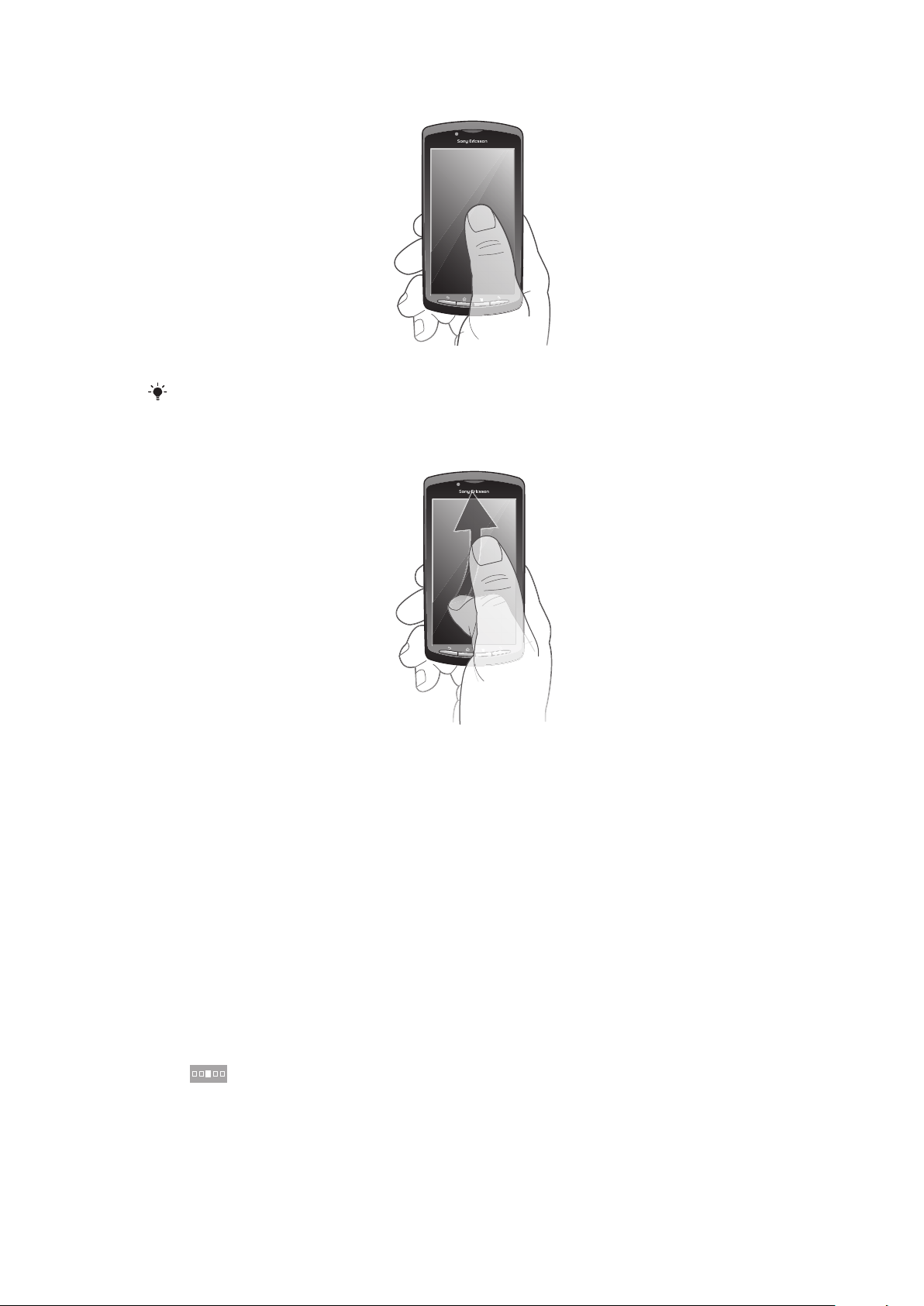
Görgetés
•
Az ujját a képernyőn húzza el abba az irányba, amerre görgetni szeretne.
A gyorsabb görgetés érdekében az ujját csúsztassa a képernyőn abba az irányba, amerre
görgetni szeretne.
Csúsztatás
•
A gyorsabb görgetés érdekében az ujját csúsztassa a képernyőn abba az irányba,
amelye görgetni szeretne. Megvárhatja, amíg a görgetés leáll, illetve a képernyőre
koppintással azonnal leállíthatja azt.
Érzékelők
A telefon egy fényérzékelőt és egy közelítésérzékelőt tartalmaz. A fényérzékelő észleli a
környezet világosságát, és ahhoz igazítja a képernyő fényerősségét. Ha arca a képernyőhöz
ér, a közelítésérzékelő kikapcsolja az érintőképernyőt. Ezzel megelőzi, hogy hívás közben
akaratlanul bekapcsolja a telefon funkcióit.
Kezdőképernyő
A Kezdőképernyő a számítógép asztalának felel meg. Mintegy előszobaként szolgál a
telefon legfőbb szolgáltatásai felé. A Kezdőképernyő személyre szabható
alkalmazásfelületekkel, parancsikonokkal, háttérképpel és egyéb elemekkel. A
Kezdőképernyő virtuálisan nagyobb méretű, mint a telefon kijelzője, ezért a teljes tartalom
megtekintéséhez jobbra és balra kell húzni a képet.
A mutatja, hogy a Kezdőképernyő melyik részén vagyunk.
14
Ez a kiadvány internetes változata. © Csak magáncélú felhasználásra nyomtatható ki.
Page 15
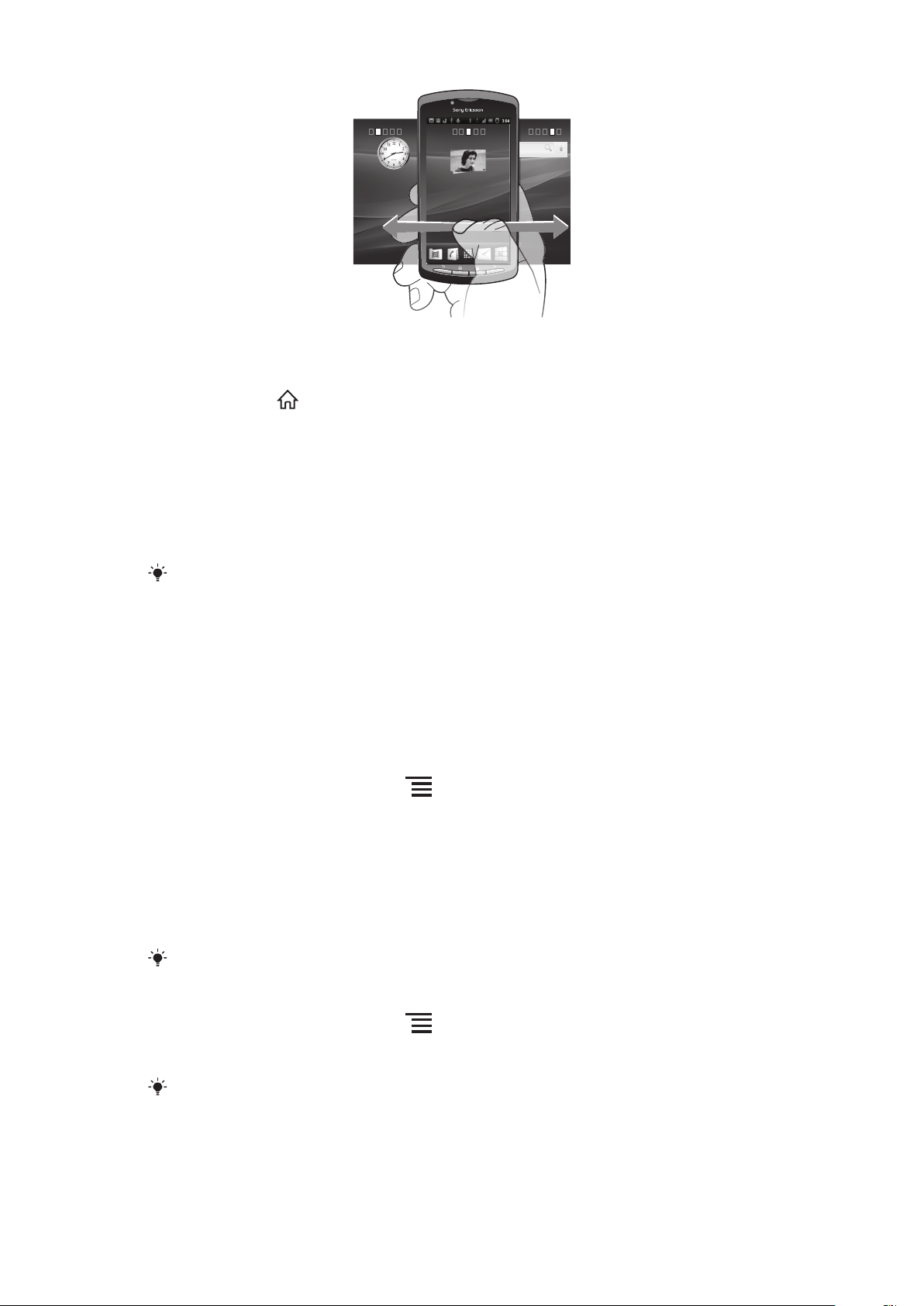
24/06/2010
2:40
07/01/2011
A képernyő alsó sávjában lévő elemek mindig elérhetők.
Ugrás a Kezdőképernyőre
•
Nyomja meg a billentyűt.
Böngészés a Kezdőképernyőn
•
Csúsztassa az ujját jobra vagy balra.
Az összes alkalmazásfelület áttekintése a képernyőn
•
Az ujjaival csípjen össze egy területet a Kezdőképernyőn, beleértve a Kezdőképernyő
négy kiterjesztésének egyikét is. Ekkor Kezdőképernyő különböző területein lévő
összes alkalmazásfelület egy nézetben jelenik meg.
Amikor a Kezdőképernyő összes alkalmazásfelülete egy nézetben van, koppintson bármely
alkalmazásfelületre, és a Kezdőképernyő azon részére ugrik, amely azt az alkamlazásfelületet
tartalmazza.
Alkalmazásfelületek
Az alkalmazásfelületek a Kezdőképernyőről közvetlenül használható kisméretű
alkalmazások. Például a Sony Ericsson Timescape™ alkalmazásfelület a beérkező
üzeneteket jeleníti meg, míg a Zenelejátszó alkalmazásfelület a zenelejátszás közvetlen
indítását teszi lehetővé.
Alkalmazásfelületek hozzáadása a Kezdőképernyőhöz
1.
A Kezdőképernyőn nyomja meg a gombot.
2.
Koppintson a Hozzáadás > Vezérlők lehetőségre.
3.
Koppintson egy alkalmazásfelületre.
A Kezdőképernyő átrendezése
Módosítható a Kezdőképernyő megjelenése, illetve a funkciók, amelyek azon keresztül
elérhetők. Például megváltoztathatja a háttérképet, az elemeket áthelyezheti, mappákat és
parancsikonokat hozhat létre a kapcsolatokhoz, könyvjelzőkhöz stb.
A Képernyő alján lévő elemek lecserélhetők azokra, amelyeket a leggyakrabban használ.
Parancsikon felvétele a Kezdőképernyőre
1.
A Kezdőképernyőn nyomja meg a gombot.
2.
Koppintson a Hozzáadás > Parancsikonok lehetőségre.
3.
Keresse meg és válassza ki a kívánt parancsikont.
Ha egy alkalmazás parancsikont közvetlenül az Alkalmazás képernyőről szeretne felvinni, érintse
meg és tartsa lenyomva az alkalmazást.
15
Ez a kiadvány internetes változata. © Csak magáncélú felhasználásra nyomtatható ki.
Page 16
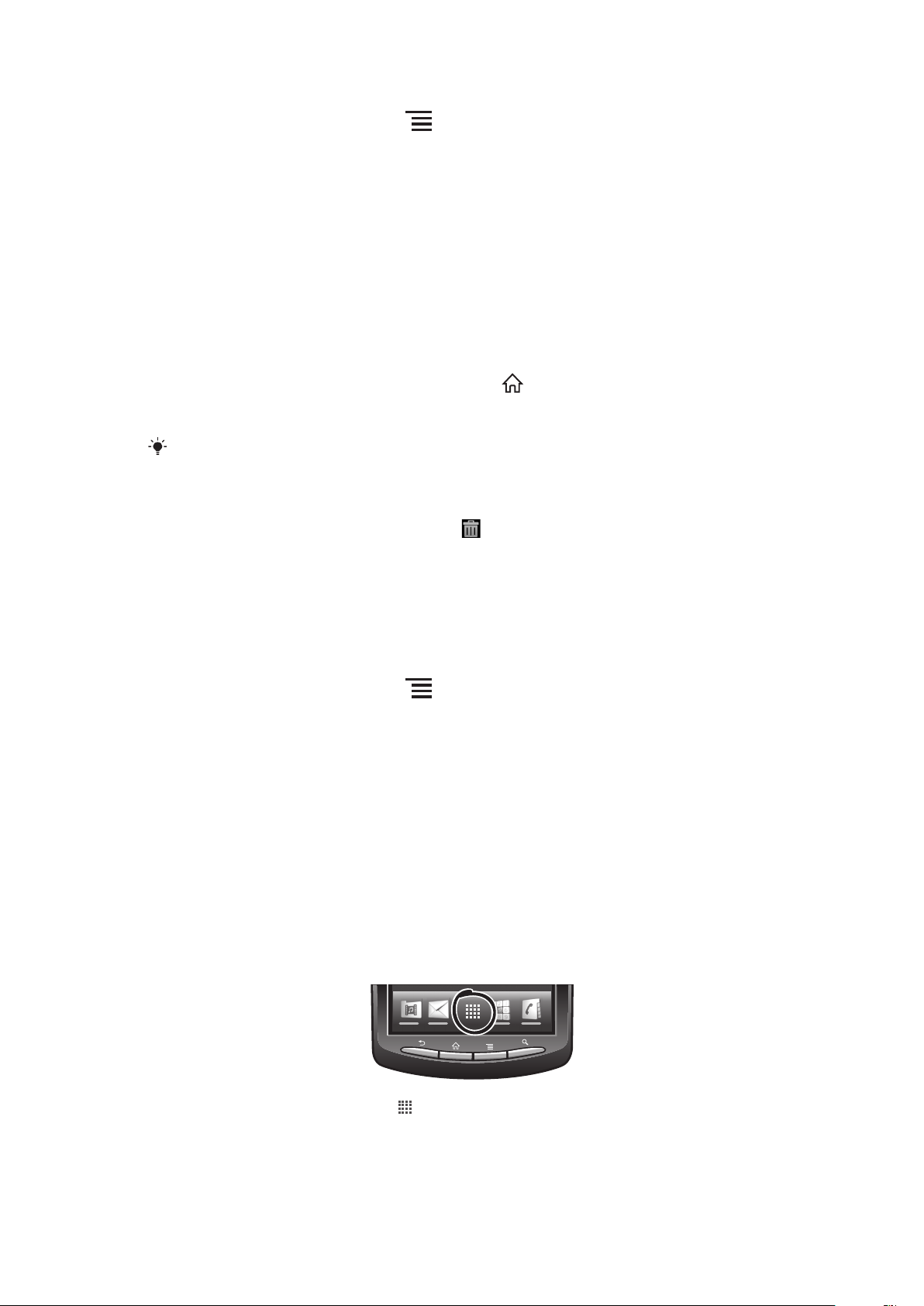
Mappa felvétele a Főoldal képernyőre
1.
A Kezdőképernyőn nyomja meg a gombot.
2.
Koppintson a Hozzáadás > Mappák lehetőségre.
3.
A mappának adjon nevet, válasszon egy ikont és koppintson a Kész lehetőségre.
Elemek felvétele mappába
•
Érintsen meg egy elemet és tartsa úgy amíg nagyobb méretű nem lesz és a telefon
el kezd rezegni, majd az elemet húzza át a mappába.
Mappa átnevezése
1.
Koppintson a mappára a megnyitásához.
2.
A Mappa neve mező megjelenítéséhez tartsa megérintve a mappa címsorát.
3.
Írja be az új mappanevet és koppintson a Kész lehetőségre.
Elem áthelyezése a Kezdőképernyőn
1.
A Kezdőképernyő megnyitásához nyomja meg a gombot.
2.
Érintsen meg egy elemet és tartsa úgy, amíg nagyobb méretű nem lesz és a telefon
el kezd rezegni, majd az elemet húzza át az új helyre.
Mappa létrehozásához az egyik elemet helyezze a másikra.
Elem törlése a Kezdőképernyőről
•
Érintsen meg egy elemet és tartsa úgy, amíg nagyobb méretű nem lesz és a telefon
el kezd rezegni, majd az elemet húzza át a
-ba.
A Kezdőképernyő háttérképének megváltoztatása
A háttérképekkel a Kezdőképernyő személyesebbé tehető. Használhatók animációk vagy
a telefonnal készített fényképek. Az Android Market™ weboldalról vagy egyéb letöltő
forrásokról élő háttérképeket tölthet le, amelyek a napszaknak megfelelően változnak.
A Kezdőképernyő hátterének megváltoztatása
1.
A Kezdőképernyőn nyomja meg a
2.
Koppintson a Háttérkép lehetőségre, majd válasszon ki egy háttérképet.
gombot.
Alkalmazások elérése és használata
Az alkalmazások megnyithatók a Kezdőképernyő használatával vagy az Alkalmazások
képernyőn.
Az Alkalmazás képernyő
A Kezdőképernyő felületen megnyíló Alkalmazás képernyő tartalmazza azokat az
alkalmazásokat, amelyek a telefonra vannak telepítve, illetve azokat, amelyeket letöltöttünk.
Az Alkalmazás képernyő virtuálisan nagyobb méretű, mint a telefon kijelzője, ezért a teljes
tartalom megtekintéséhez jobbra és balra kell húzni a képet.
Az Alkalmazás képernyő megnyitása
•
A Kezdőképernyőn koppintson a
Böngészés az Alkalmazás képernyőn
•
Nyissa meg az Alkalmazás képernyőt, majd csúsztassa az ujját jobbra vagy balra.
Ez a kiadvány internetes változata. © Csak magáncélú felhasználásra nyomtatható ki.
lehetőségre.
16
Page 17
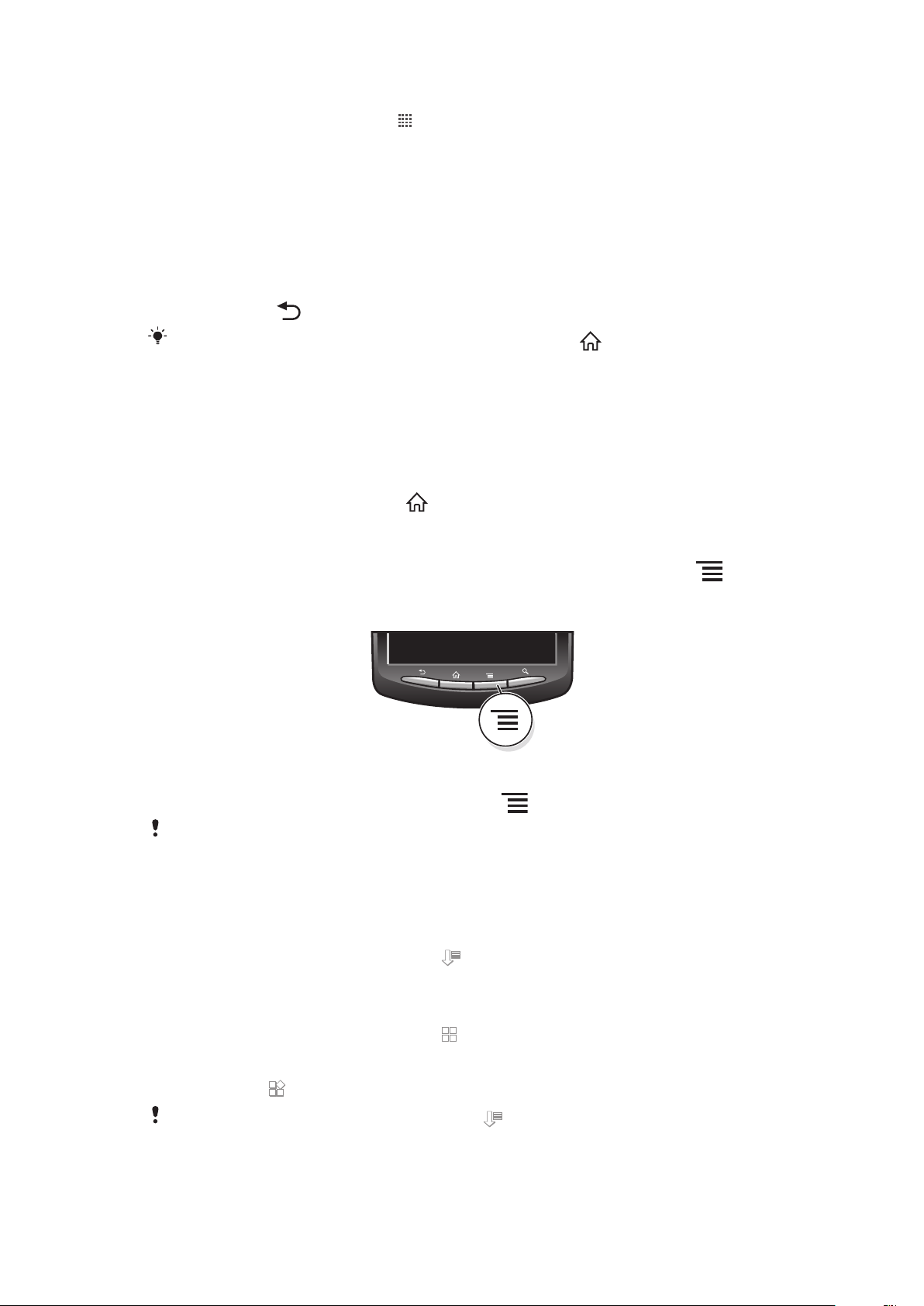
Parancsikon létrehozása alkalmazásokhoz a Kezdőképernyőn
1.
A Kezdőképernyőn koppintson a lehetőségre.
2.
Addig tartson megérintve egy alkalmazást, amíg az meg nem jelenik a
Kezdőképernyőn, majd húzza a kívánt helyre.
Alkalmazások megnyitása és bezárása
Alkalmazás megnyitása
•
A Kezdőképernyőn vagy az Alkalmazás képernyőn koppintson egy alkalmazásra.
Alkalmazás bezárása
•
Nyomja meg a gombot.
Egyes alkalmazások leállnak, amikor a kilépéshez megnyomja a
alkalmazások tovább futnak a háttérben. Az első esetben, amikor az alkalmazást újra megnyitja,
ott folytathatja a használatát, ahol abbahagyta.
gombot, míg más
A legutóbb használt alkalmazások ablaka
Ebben az ablakban megtekintheti és innen elérheti a legutóbb használt alkalmazásokat.
A legutóbb használt alkalmazások ablakának megnyitása
•
Nyomja meg és tartsa lenyomva a
gombot.
Alkalmazás menüje
Az alkalmazások használata közben bármikor megnyithat egy menüt a telefon
gombjának megnyomásával. A menü az éppen használt alkalmazástól függően eltérő
megjelenésű lesz.
Alkalmazás menüjének megnyitása
•
Az alkalmazás használata közben nyomja meg a billentyűt.
Nem minden alkalmazásban használható menü.
Az Alkalmazás képernyő átrendezése
Az alkalmazások tetszés szerint áthelyezhetők az Alkalmazás képernyőn.
Alkalmazások rendezése az Alkalmazás képernyőn
1.
Az Alkalmazás képernyőn koppintson a ikonra.
2.
Válasszon ki egy rendezési opciót.
Alkalmazás áthelyezése az Alkalmazás képernyőn
1.
Az Alkalmazás képernyőn koppintson a
2.
Érintsen meg egy elemet és tartsa úgy, amíg nagyobb méretű nem lesz és a telefon
el kezd rezegni, majd az elemet húzza át az új helyre.
3.
Koppintson a ikonra a kilépéshez a szerkesztő módból.
Az alkalmazások csak akkor helyezhetők át, ha a
Ez a kiadvány internetes változata. © Csak magáncélú felhasználásra nyomtatható ki.
ikonra.
ki van jelölve.
17
Page 18
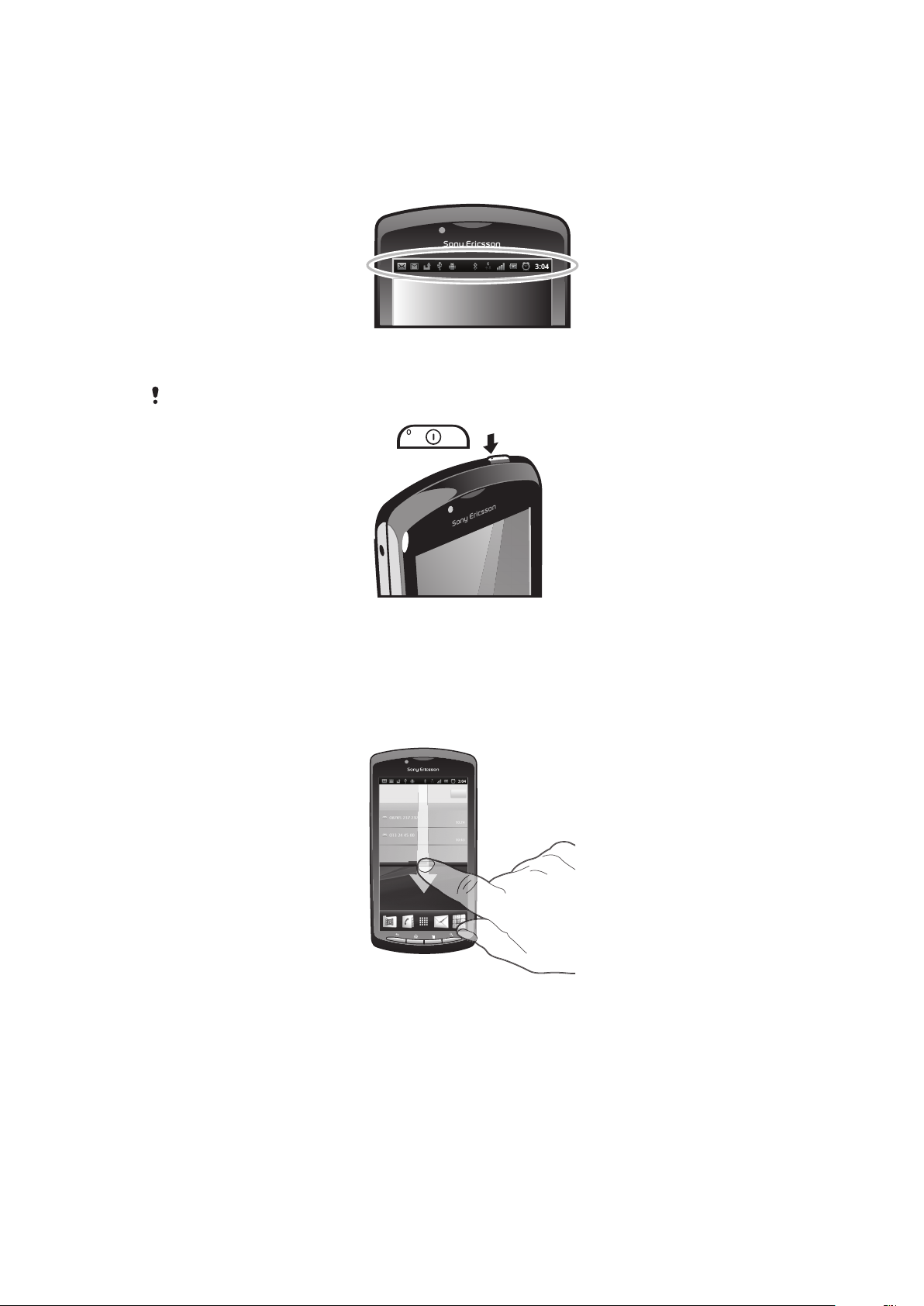
Állapot és értesítések
A képernyő felső részén lévő állapotsor mutatja, hogy mi történik a telefonon. A bal oldalon
jelennek meg az értesítések az új vagy a folyamatban lévő dolgokról. Például itt jelennek
meg az új üzenet és a naptári értesítések. A jobb oldalon látható a jelerősség, az
akkumulátor állapota és egyéb információk.
Egy értesítő lámpa ad tájékoztatást az akkumulátor állapotáról és néhány értesítésről.
Például a villogó zöld fény azt jelenti, hogy új üzenet vagy nem fogadott hívás érkezett.
Az értesítő lámpa nem működik, ha az akkumulátor töltöttsége gyenge.
Értesítések vagy folyamatban lévő tevékenységek ellenőrzése
Az Értesítés panel megnyitásához és bővebb információ megtekintéséhez húzza el az
állapotsort. Például új üzenetet nyithat meg vagy megtekinthet egy naptári eseményt az
Értesítési panelről. Ugyanitt megnyithatók a futó alkalmazások, például a zenelejátszó.
Az értesítési panel megnyitása
•
Húzza lefelé az állapotsort.
18
Ez a kiadvány internetes változata. © Csak magáncélú felhasználásra nyomtatható ki.
Page 19
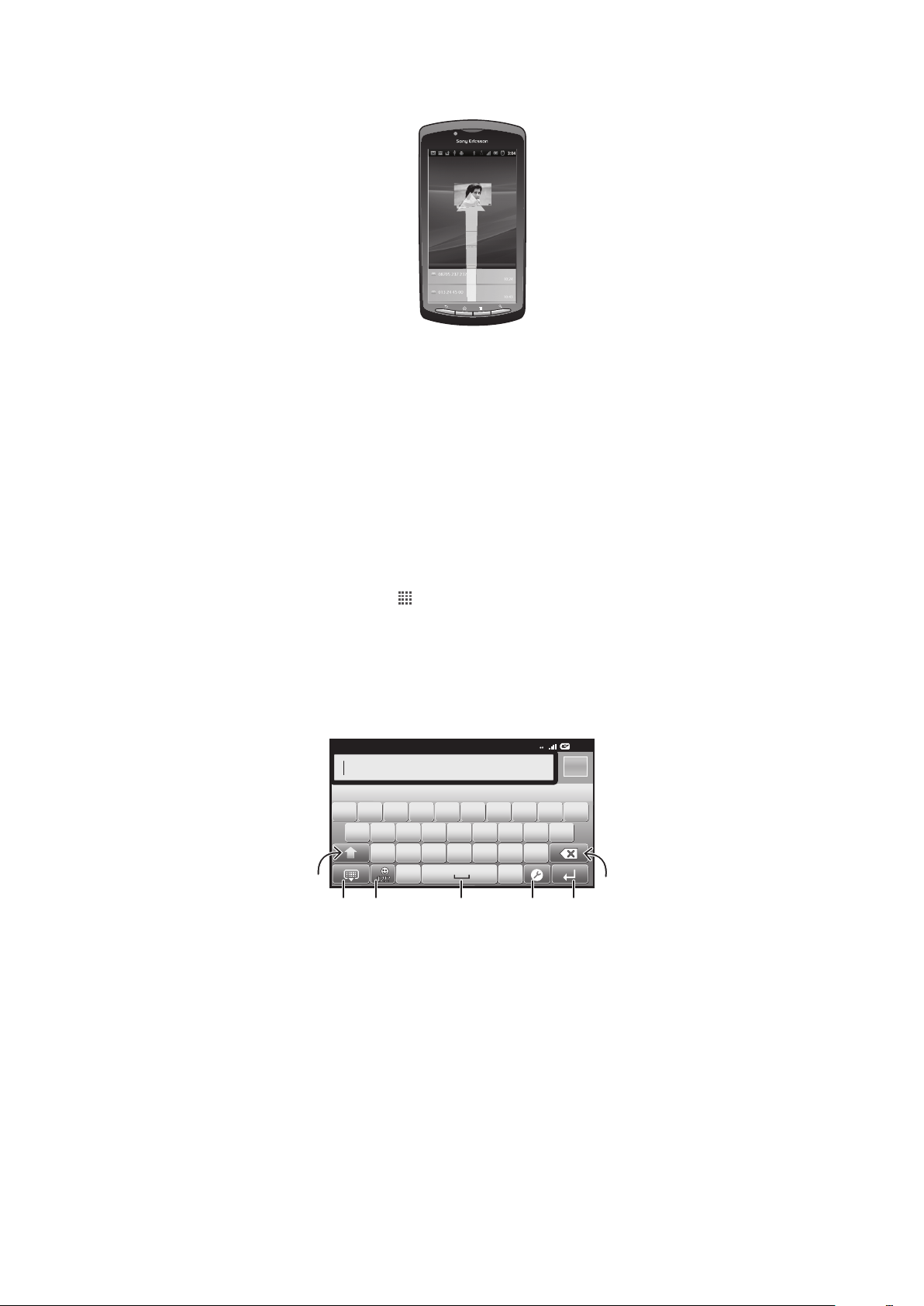
Az Értesítési panel bezárása
2:40
07/01/2011
:4
12:45
3G
,.
QW E R T Y U I O P
ASDFGHJKL
ZXCVBNM
5
7
1
6432
•
Az Értesítési panel alján lévő fület húzza felfele.
Futó alkalmazás megnyitása az értesítési panelről
•
Futó alkalmazás megnyitásához koppintson az ikonjára az értesítési panelről.
Az Értesítés panel tartalmának törlése
•
Az Értesítés panelen koppintson a Törlés elemre.
Telefonbeállítások menü
A telefon beállításait a Beállítások menüben tekintheti meg és módosíthatja.
A telefonbeállítások megnyitása
1.
A Kezdőképernyőn koppintson a
2.
Koppintson a következő parancsra: Beállítások.
ikonra.
Szöveg írása
A billentyűzet használata
1
Váltás a kis- és nagybetűk között, illetve a Caps Lock bekapcsolása. Egyes nyelvek esetén ez a gomb
használható a nyelv speciális karaktereinek beírásához.
2 A billetnyűzet nézet bezárása
3 Számok és szimbólumok megjelenítése. A hangulatjelek megjelenítéséhez tartsa megérintve.
4 Szóköz beírása
5 A beviteli beállítások menü megnyitása például a Beviteli nyelvek vagy a Gyors szövegbeviteli beállítások
módosításához.
6 Sortörés beszúrása vagy szövegbevitel megerősítése.
7 A kurzor előtt álló karakter törlése.
19
Ez a kiadvány internetes változata. © Csak magáncélú felhasználásra nyomtatható ki.
Page 20
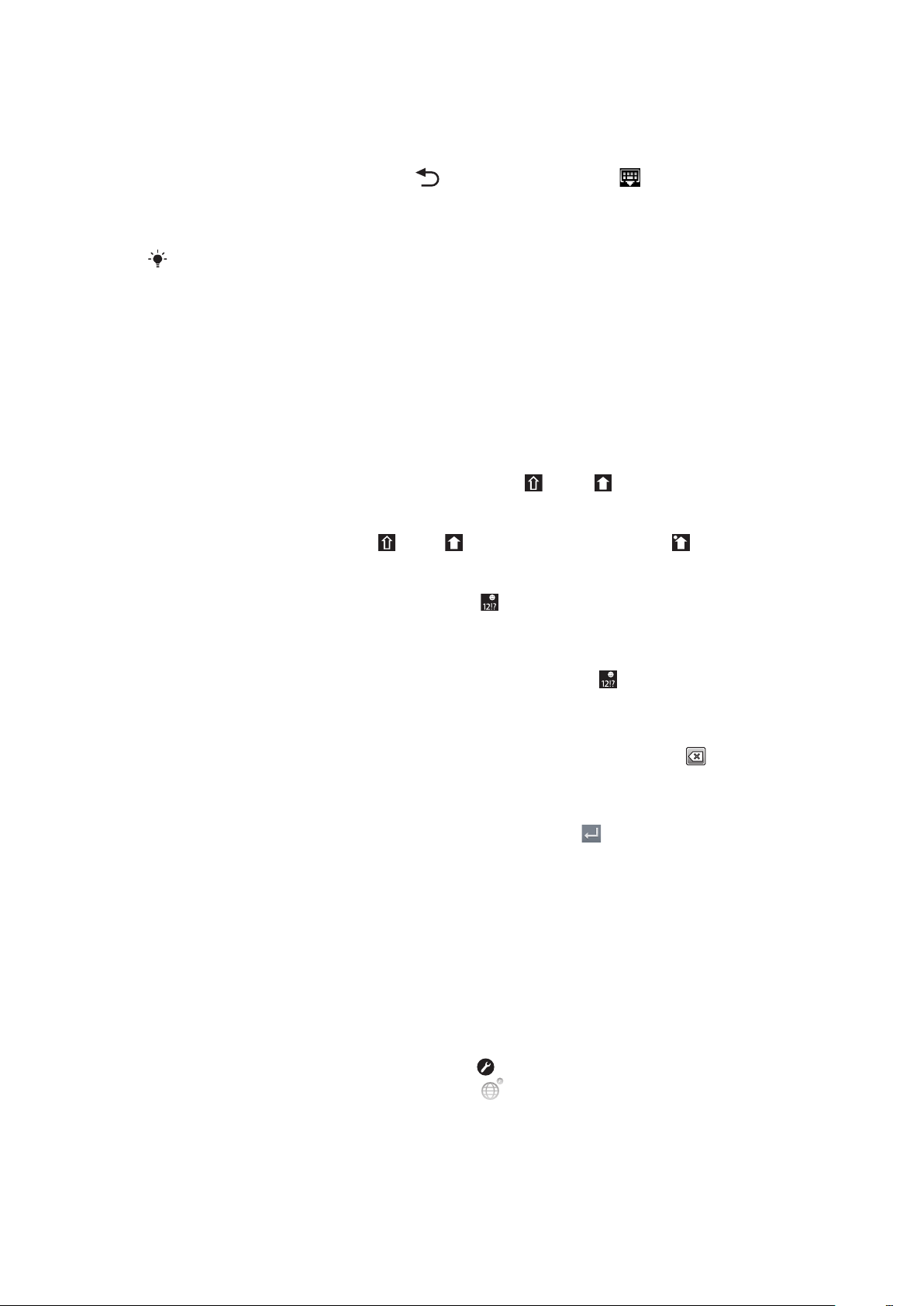
A képernyő megjelenítése szöveg beírása céljából
•
Koppintson egy szövegbeviteli mezőre.
A billentyűzet elrejtése
•
Betűk beírása közben nyomja meg a gombot vagy koppintson a lehetőségre.
Billentyűzet használata fekvő módban
•
Szöveg beírásakor fordítsa el a telefont oldalirányban.
Ahhoz, hogy a billentyűzet támogassa ezt a funkciót, a használt alkalmazásnak támogatnia kell
a fekvő módot, a képernyőt pedig automatikus tájolásra kell beállítani.
Szöveg beírása
•
A billentyűzeten látható karakter beviteléhez koppintson az adott karakterre.
•
Karakter beírásához érintse meg és tartsa lenyomva a billentyűzet normál karakterét,
így megjelenik a választási lehetőségek felsorolása, majd válasszon a listából.
Például, ha "é" betűt szeretne beírni, tartsa megérintve az "e" betűt addig, amíg más
opciók is megjelennek, majd az ujjával a billentyűzetet még el nem engedve, húzza
el az ujját a "é" kiválasztásához.
Váltás a kis- és a nagybetűs karakterek között
•
Mielőtt beír egy betűt, a betűváltáshoz koppintson a vagy a ikonra.
A Caps Lock bekapcsolása
•
Szó beírása előtt koppintson a vagy a ikonra, amíg meg nem jelenik a ikon.
Számok vagy szimbólumok beírása
•
Szöveg beírásakor koppintson erre az ikonra: . Megjelenik egy számokat és
szimbólumokat tartalmazó billentyűzet.
Hangulatjel beszúrása
1.
Szöveg beírásakor érintse meg és tartsa lenyomva ezt az ikont: .
2.
Válasszon ki egy hangulatjelet.
Karakterek törlése
•
Koppintással helyezze a kurzort a törlendő karakter után, majd koppintson a
lehetőségre.
Sortörés beszúrása
•
Szöveg beírása közben sortörés beszúrásához koppintson a ikonra.
Szöveg szerkesztése
1.
Szöveg beírásakor érintse meg és tartsa megnyomva a szövegmezőt, amíg a
Szöveg szerkesztése menü meg nem jelenik.
2.
Válasszon ki egy lehetőséget.
Billentyűzetbeállítások
A billentyűzethez beállítások adhatók meg, például az írás nyelve és az automatikus
prediktív szövegbevitel.
A billentyűzetbeállítások megnyitása
•
Szöveg beírásakor koppintson erre az ikonra:
be, ehelyett érintse meg és tartsa lenyomva a ikont.
20
Ez a kiadvány internetes változata. © Csak magáncélú felhasználásra nyomtatható ki.
. Ha egynél több írási nyelvet állított
Page 21
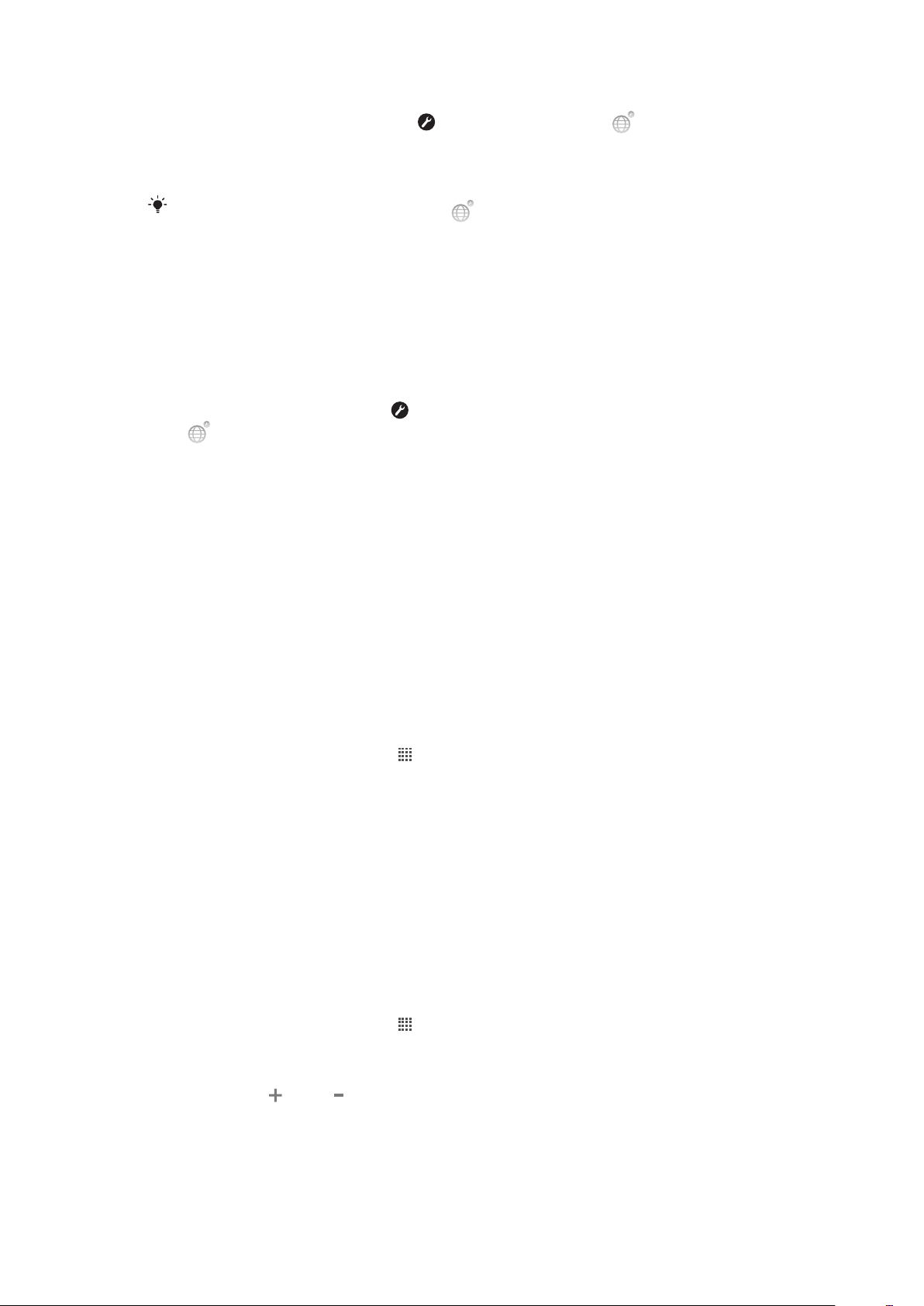
Az írás nyelvének megváltoztatása
1.
Amikor szöveget ír be, koppintson a ikonra vagy érintse meg a ikont, ha már
több szövegbeviteli nyelvet is kiválasztott.
2.
Koppintson a Beviteli nyelvek lehetőségre, és válassza ki az íráshoz használni kívánt
nyelveket.
Ha egynél több beviteli nyelvet állított be, a ikonra való koppintással válthat a kiválasztott
írási nyelvek között.
Gyors szövegbeviteli beállítások
Szöveg beírása közben megnyitható a Gyors szöveg beállításai menü, amely segít a
prediktív szövegbeviteli opciók beállításában. Például beállítható, hogy a telefon hogyan
jelenítse meg a szóválasztási alternatívákat, illetve engedélyezhető, hogy a szövegbeviteli
alkalmazás megjegyezze az új szavakat.
A gyors szövegbevitel beállításainak módosítása
1.
Szöveg beírásakor koppintson a parancsra, vagy érintse meg és tartsa lenyomva
a ikont.
2.
Koppintson a Gyors szöveg beállításai parancsra.
3.
Adja meg a kívánt beállításokat.
A hangerő beállítása
A telefonhívások és az értesítések, valamint a zene- és a videolejátszás hangereje is
beállítható.
Csengés hangerejének módosítása a hangerőbillentyűvel
•
Nyomja meg a hangerőbillentyűt fel- vagy lefelé.
A médialejátszó hangerejének módosítása a hangerőbillentyűvel
•
Zene lejátszásakor, illetve videó megtekintésekor nyomja meg a hangerőbillentyűt
felfelé vagy lefelé.
A telefon beállítása néma és rezgő üzemmódra
1.
A Kezdőképernyőn koppintson a ikonra.
2.
Keresse meg és koppintson a Beállítások > Hang lehetőségre.
3.
Jelölje be a Csendes üzemmód jelölőnégyzetet.
4.
Válassza az Rezgés parancsot, és válassza ki a kívánt lehetőséget.
A telefon személyre szabása
A telefont tegye egyéni igényeinek megfelelővé, például a személyes csengőhang, a telefon
nyelvének és az Adatvédelmi beállítások módosításával.
Idő és dátum
Lehetősége van a telefonon látható idő és dátum módosítására.
A dátum beállítása kézzel
1.
A Kezdőképernyőn koppintson a ikonra.
2.
Keresse meg és koppintson a Beállítások > Dátum és idő parancsra.
3.
Törölje az Automatikus jelölőnégyzet jelölését (ha be van jelölve).
4.
Koppintson a következő parancsra: Dátum beállítása.
5.
Koppintson a
6.
Koppintson a következő parancsra: Beállítás.
Ez a kiadvány internetes változata. © Csak magáncélú felhasználásra nyomtatható ki.
vagy a ikonra a dátum módosításához.
21
Page 22
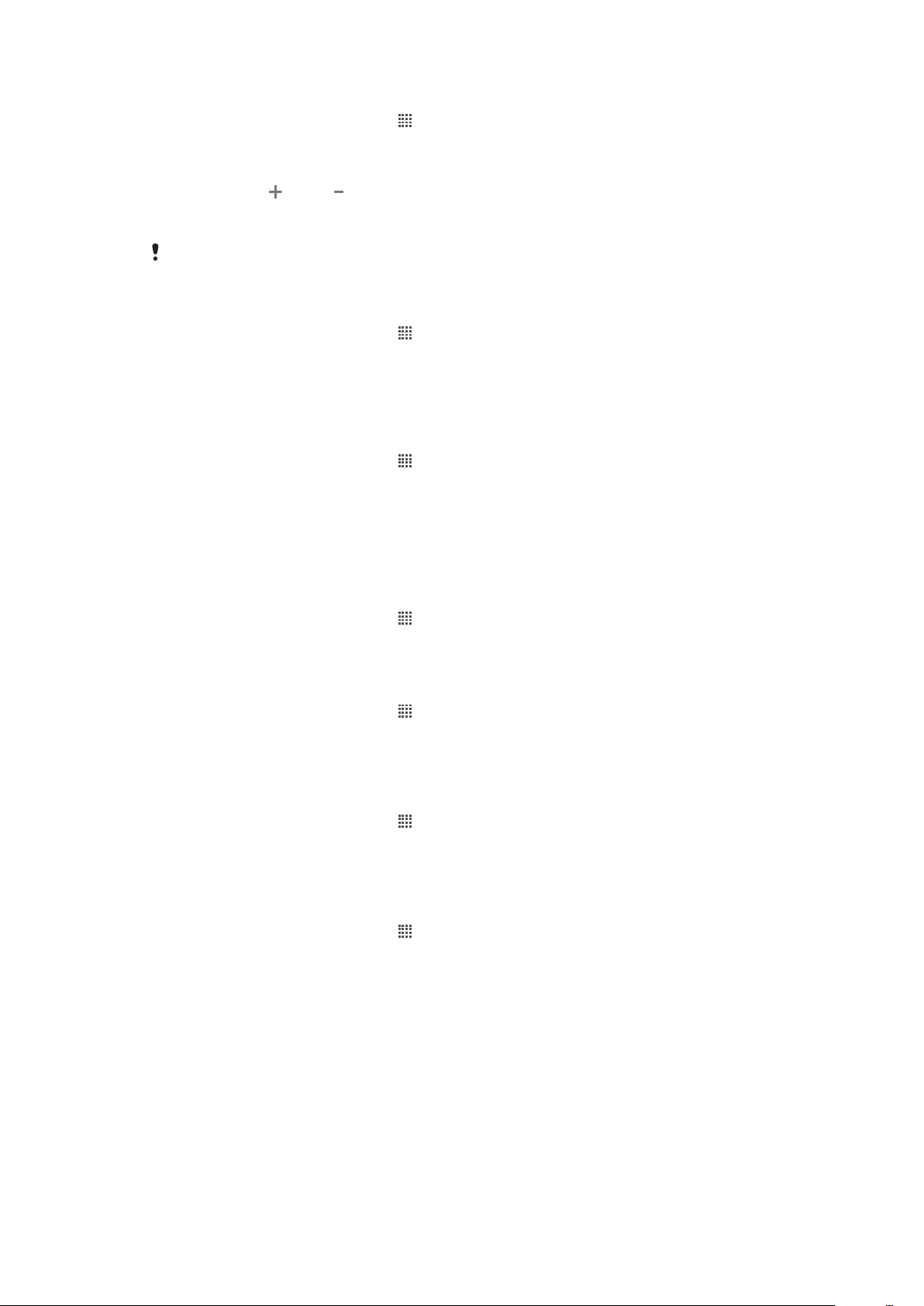
Az idő beállítása kézzel
1.
A Kezdőképernyőn koppintson a ikonra.
2.
Keresse meg és koppintson a Beállítások > Dátum és idő parancsra.
3.
Törölje az Automatikus jelölőnégyzet jelölését (ha be van jelölve).
4.
Koppintson a következő parancsra: Idő beállítása.
5.
Koppintson a
6.
Koppintson a AM beállításra a PM beállításra történő váltáshoz (vagy fordítva).
7.
Koppintson a következő parancsra: Beállítás.
Ha a AM és a PM formátumot szeretné használni, törölje a 24 órás form. haszn. jelölőnégyzet
jelölését.
vagy a ikonra az óra vagy a perc módosításához.
Az időzóna beállítása
1.
A Kezdőképernyőn koppintson a ikonra.
2.
Keresse meg és koppintson a Beállítások > Dátum és idő parancsra.
3.
Törölje az Automatikus jelölőnégyzet jelölését (ha be van jelölve).
4.
Koppintson a következő parancsra: Időzóna kiválasztása.
5.
Válasszon ki egy lehetőséget.
A dátumformátum beállítása
1.
A Kezdőképernyőn koppintson a lehetőségre.
2.
Keresse meg és koppintson a Beállítások > Dátum és idő > Dátumformátum
kiválasztása lehetőségre.
3.
Válasszon ki egy lehetőséget.
Csengőhang-beállítások
Csengőhang beállítása
1.
A Kezdőképernyőn koppintson a
2.
Keresse meg és koppintson a Beállítások > Hang > Csengőhang lehetőségre.
3.
Válasszon ki egy csengőhangot.
Érintéshangjelzések engedélyezése
1.
A Kezdőképernyőn koppintson a
2.
Keresse meg és koppintson a Beállítások > Hang lehetőségre.
3.
Jelölje be a Hallható érintéshangjelzések és a Hallható kiválasztás
jelölőnégyzetet.
Értesítés csengőhangjának kiválasztása
1.
A Kezdőképernyőn koppintson a
2.
Keresse meg és koppintson a Beállítások > Hang > Értesítés csengőhangja
lehetőségre.
3.
Válasszon ki egy csengőhangot.
A rezgő hívásjelzés beállítása
1.
A Kezdőképernyőn koppintson a
2.
Keresse meg és koppintson a Beállítások > Hang lehetőségre.
3.
Válassza az Rezgés parancsot, és válassza ki a kívánt lehetőséget.
lehetőségre.
lehetőségre.
lehetőségre.
lehetőségre.
22
Ez a kiadvány internetes változata. © Csak magáncélú felhasználásra nyomtatható ki.
Page 23
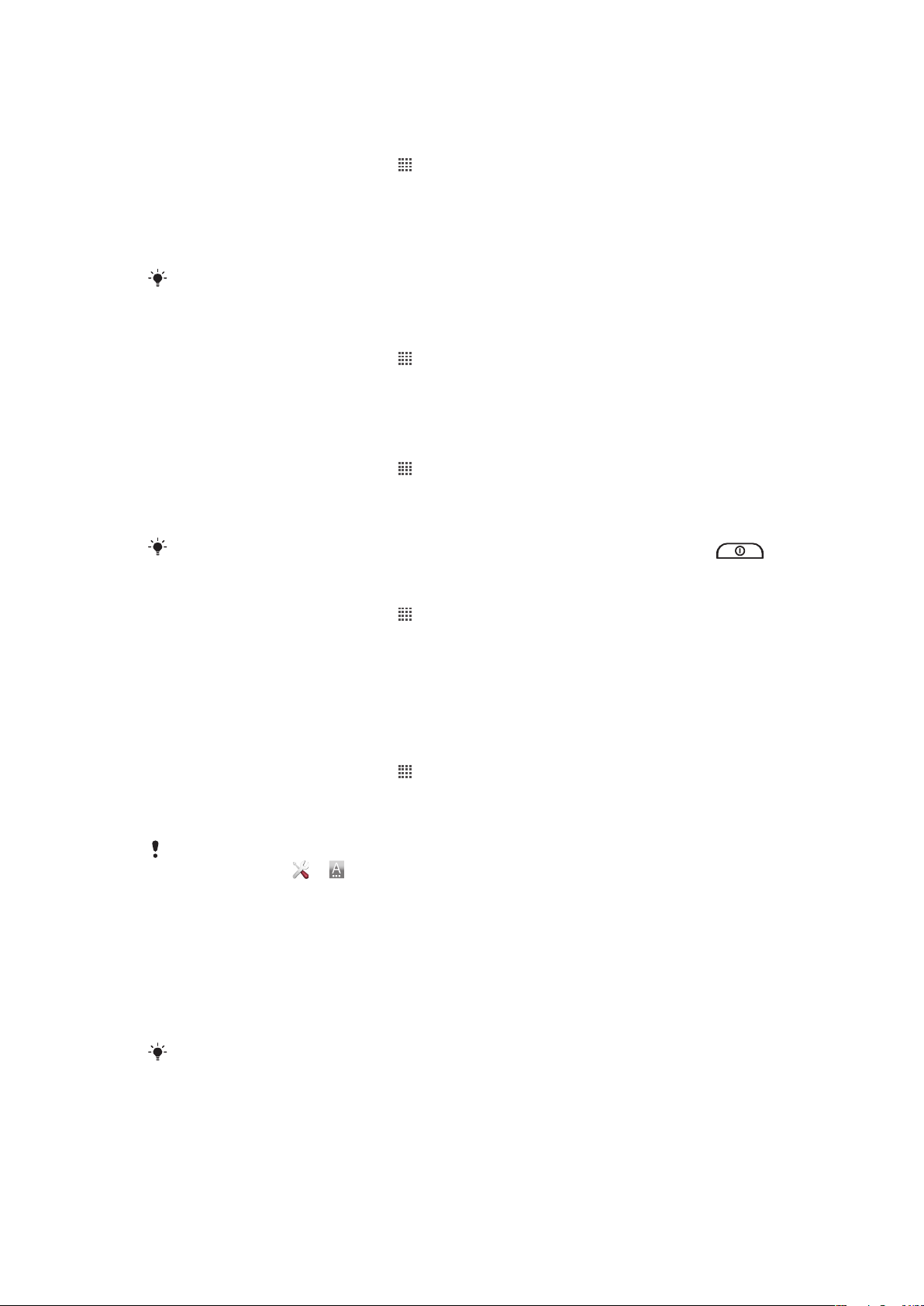
Képernyő-beállítások
A képernyő fényerejének módosítása
1.
A Kezdőképernyőn koppintson a ikonra.
2.
Keresse meg és koppintson a Beállítások > Megjelenítés > Fényerősség
lehetőségre.
3.
A képernyő fényerejének csökkentéséhez húzza a csúszkát balra. A növeléséhez
húzza a csúszkát jobbra.
4.
Koppintson az OK lehetőségre.
A fényerő befolyásolja az akkumulátor teljesítményét. Az akkumulátor teljesítményének
növelésére vonatkozó tippekért lásd: Az akkumulátor teljesítménye, 24 oldal.
Képernyő rezgőre állítása
1.
A Kezdőképernyőn koppintson a lehetőségre.
2.
Keresse meg és koppintson a Beállítások > Hang lehetőségre.
3.
Jelölje be a Rezgős visszajelzés jelölőnégyzetet. A képernyő rezeg, amikor a
szoftvergombokra vagy bizonyos alkalmazásokra koppint.
A képernyő kikapcsolása előtti késleltetési idő módosítása
1.
A Kezdőképernyőn koppintson a ikonra.
2.
Keresse meg és koppintson a Beállítások > Megjelenítés > Képernyő
időtúllépése lehetőségre.
3.
Válasszon ki egy lehetőséget.
A képernyő gyors kikapcsolásához röviden nyomja meg a be- és kikapcsoló billentyűt
A képernyő készenlétben tartása töltés közben
1.
A Kezdőképernyőn koppintson a
2.
Keresse meg és koppintson a Beállítások > Alkalmazások > Fejlesztés parancsra.
3.
Jelölje be a Készenléti állapot jelölőnégyzetet.
ikonra.
A telefon nyelve
Kiválaszthatja a telefonon használni kívánt nyelvet.
A telefon nyelvének megváltoztatása
1.
A Kezdőképernyőn koppintson a
2.
Keresse meg és koppintson a Beállítások > Nyelv és billentyűzet > Nyelv
lehetőségre.
kiválasztása lehetőségre.
3.
Válasszon ki egy lehetőséget.
Ha nem megfelelő nyelvet választott ki, és nem tudja elolvasni a menük szövegét, koppintson a
Beállítások ikonra . A mellett válassza ki a tételt, és a következő menüben válasza ki az
első tételt. Ezután bármely nyelvet kiválaszthatja.
Repülőgépes mód
A Repülőgépes mód választása esetén a telefon hálózati és rádió adó-vevő egységei nem
kapcsolnak be, így a telefon nem zavarja az erre érzékeny műszereket. Midemellett a
játékokat használhatja, zenét hallgathat, videókat és egyéb tartalmakat nézhet amennyiben
ezeket a tartalmakat a telefon memóriakártyája tárolja. A riasztásokról is értesül, ha van
aktív riasztás.
.
A Repülőgépes mód bekapcsolásával csökkenti az akkumulátor használatot.
23
Ez a kiadvány internetes változata. © Csak magáncélú felhasználásra nyomtatható ki.
Page 24
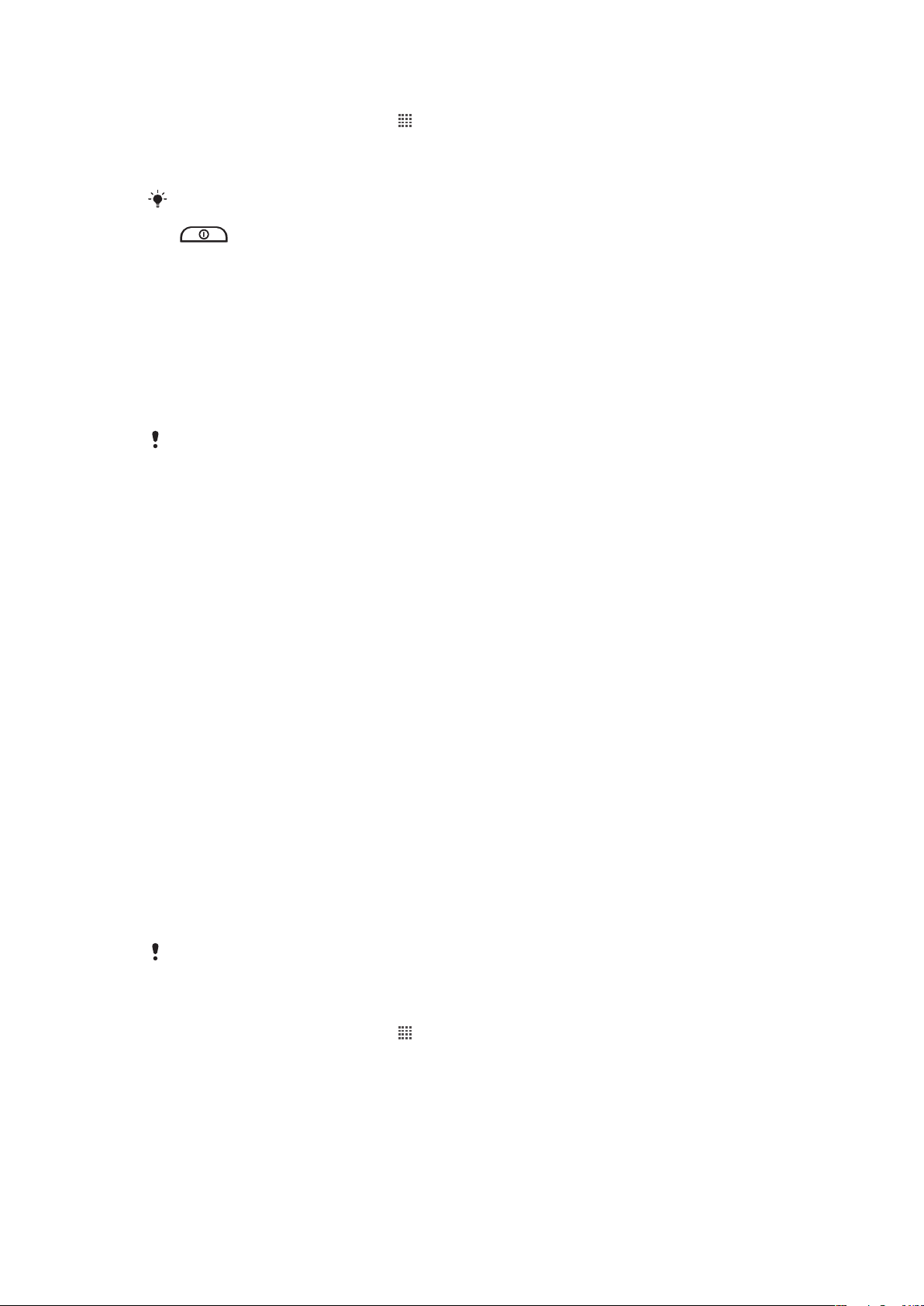
A Repülőgépes mód bekapcsolása
1.
A Kezdőképernyőn koppintson a lehetőségre.
2.
Keresse meg és koppintson a Beállítások > Vezeték nélküli és mobilhálózatok
lehetőségre.
3.
Jelölje be a Repülőgépes üzemmód jelölőnégyzetet.
A Repülőgépes üzemmód a Telefonbeállítások menüben is kiválasztható. A
Telefonbeállítások menü eléréséhez nyomja meg és tartsa lenyomva a bekapcsoló gombot
.
Akkumulátor
Az Android™ telefon mindig csatlakozva van és eléri a frissítéseket, bárhová is megy. Ez
befolyásolja a telefon akkumulátor élettartamát is. Az alábbiakban tippeket olvashat arra
vonatkozóan, hogy folyamatos csatlakozás és a frissítések elérése mellett hogyan
hosszabbítsa meg az akkumulátor élettartamát.
Az akkumulátor teljesítménye
Az akkumulátor teljesítménye tekintetében a készenléti idő az az idő, amely alatt a telefon
csatlakozik a hálózatra, de nincs használatban. Minél több időt tölt a telefon készenléti módban,
annál tovább tart az akkumulátor.
Az akkumulátor teljesítményét az alábbi tippek alkalmazásával javíthatja:
•
Töltse gyakran a telefont. Ez nem befolyásolja az akkumulátor élettartamát.
•
Az adatok letöltése az internetről nagy energiafogyasztással jár. Amikor nem használja az
internetet, energiát takaríthat meg azzal, hogy letiltja a mobilhálózaton keresztüli
adatkapcsolatokat. Ezt a Vezeték nélküli és hálózati beállítások opcióban teheti meg.
Ez a beállítás nem gátolja meg a telefont abban, hogy adatokat továbbítson egyéb vezeték
nélküli hálózatokon keresztül.
•
Amikor nem használja, kapcsolja ki a GPS, a Bluetooth™ és a Wi-Fi® funkciót. Ezek
könnyebben kapcsolhatók be és ki úgy, hogy a Kezdőképernyőhöz hozzáadja az
Energiagazdálkodás alkalmazásfelületet. A 3G funkció kikapcsolása nem szükséges.
•
A szinkronizáló alkalmazásokhoz (amelyek az e-mail, naptár és kapcsolatok
szinkronizálására szolgálnak) állítson be kézi szinkronizálást. Automatikus szinkronizálás is
végezhető, de növelje meg az időközöket.
•
Ellenőrizze a telefon akkumulátor felhasználás menüjében, hogy melyik alkalmazás
fogyasztja a legtöbb energiát. A telefon több energiát fogyaszt, ha olyan videó és zene
sugárzó alkalmazásokat használ, mint a YouTube™. Egyes Android Market™
alkalmazások szintén több energiát fogyasztanak.
•
Zárja be azokat az alkalmazásokat, amelyeket nem használ, mivel több feladat használata
befolyásolja az akkumulátor teljesítményét.
•
Csökkentse a képernyő fényerejét.
•
Kapcsolja ki a telefont, vagy használja a Repülőgépes üzemmódot, amikor olyan helyen
van, ahol nincs hálózati lefedettség. Ha nem kapcsolja ki, a telefon újra és újra elérhető
hálózatokat keres, ez pedig áramot fogyaszt.
•
A zenehallgatáshoz használjon fülhallgatót. Ez kevesebb áramot fogyaszt, mintha a telefon
kihangosító hangszóróján hallgatna zenét.
Az akkumulátor teljesítményének maximalizálására vonatkozó bővebb információért látogasson
el ide: www.sonyericsson.com/support.
Az akkumulátor használat menü megnyitása
1.
A Kezdőképernyőn koppintson a
2.
Keresse meg a Beállítások > A telefon adatai > Akkumulátorhasználat
ikonra.
lehetőséget és koppintson rá annak érdekében, hogy megnézze, mely alkalmazások
használják a legtöbb energiát.
24
Ez a kiadvány internetes változata. © Csak magáncélú felhasználásra nyomtatható ki.
Page 25
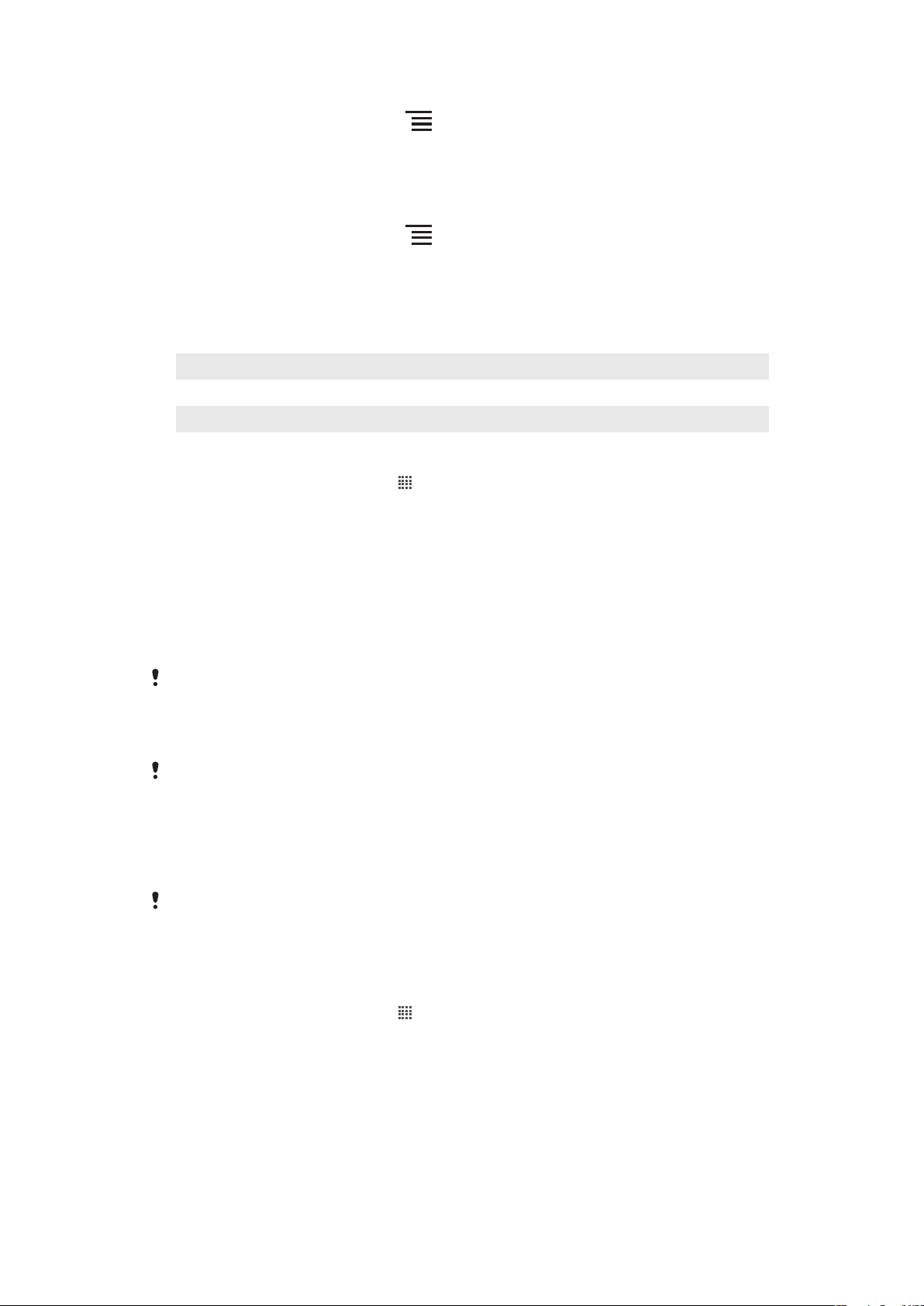
Az állapotváltó alkalmazásfelület hozzáadása a Főoldal képernyőhöz
1.
A Kezdőképernyőn nyomja meg a gombot.
2.
Koppintson a Hozzáadás > Vezérlők lehetőségre.
3.
Válassza ki az Állapotváltás alkalmazásfelületet. Ez a lépés megkönnyíti az összes
adatkapcsolat be- és kikapcsolását.
Az Energiagazdálkodás alkalmazásfelület hozzáadása a Főoldal képernyőhöz
1.
A Kezdőképernyőn nyomja meg a
2.
Koppintson a Hozzáadás > Vezérlők lehetőségre.
3.
Válassza ki az Energiagazdálkodás alkalmazásfelületet. Így már egyszerűbben
gombot.
kapcsolhatja be vagy ki a Wi-Fi™, Bluetooth és GPS funkciókat.
Akkumulátor LED állapota
Zöld
Piros villogás Az akkumulátor töltöttségi szintje alacsony
Narancssárga Az akkumulátor töltődik. Az akkumulátor töltöttsége az alacsony és a teljes szint között van
Az akkumulátor teljesen fel van töltve
Az akkumulátor töltöttségi szintjének ellenőrzése
1.
A Kezdőképernyőn koppintson a
2.
Keresse meg és koppintson a Beállítások > A telefon adatai > Állapot parancsra.
ikonra.
Memória
A tartalmakat memóriakártyára és a telefon memóriájába mentheti. A zeneszámok,
videoklipek és fényképek mentése a memóriakártyára, míg az alkalmazások, kapcsolatok
és üzenetek mentése a telefon memóriájába történik.
Memóriakártya
Előfordulhat, hogy a memóriakártyát külön kell megvásárolnia.
A telefon támogatja a médiatartalom kezelésére alkalmas microSD™ memóriakártyák
használatát. Az ilyen típusú memóriakártyák más kompatibilis eszközökkel is használhatók
hordozható memóriakártyaként.
Memóriakártya nélkül nem használható a kamera, illetve nem tölthetők le zenefájlok és
videoklipek.
A memóriakártya formázása
A telefonban lévő memóriakártya formázható, például memóriahely felszabadításához. Ez
azt jelenti, hogy töröl a kártyán lévő minden információt.
Amikor formázza, a memóriakártyán lévő minden adat elvész. A memóriakártya formázása előtt
készítsen biztonsági másolatot minden menteni kívánt adatról. A tartalom biztonsági
mentéseként másolatot készíthet róla a számítógépén. Bővebb információért lásd: A telefon
csatlakoztatása számítógéphez, 90 oldal.
A memóriakártya formázása
1.
A Kezdőképernyőn koppintson a lehetőségre.
2.
Keresse meg és koppintson a Beállítások > Tároló > Válassza le az SD-kártyát
lehetőségre.
3.
A memóriakártya leválasztása után koppintson a SD-kártya törlése lehetőségre.
25
Ez a kiadvány internetes változata. © Csak magáncélú felhasználásra nyomtatható ki.
Page 26
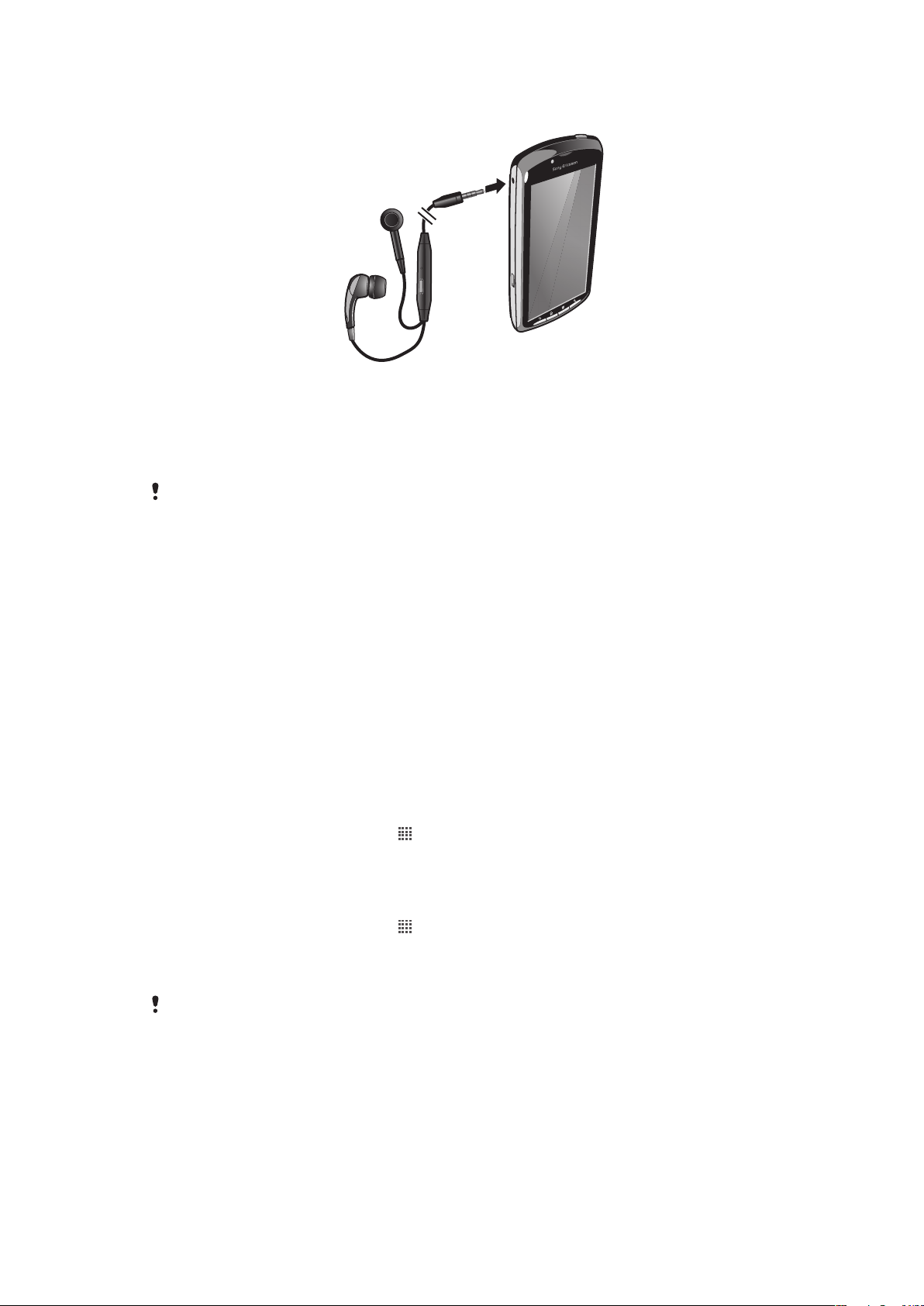
Hordozható sztereó kihangosító
Kihangosító használata
1.
Csatlakoztasson egy hordozható kihangosítót.
2.
Hívás fogadásához nyomja meg a híváskezelő billentyűt. Ha zenehallgatás közben
hívást fogad, a zene leáll, majd a hívás befejezésekor folytatódik.
3.
Hívás befejezéséhez nyomja meg a híváskezelő billentyűt.
Ha a telefonhoz nem tartozik hordozható kihangosító, külön is megvásárolhatja azt.
Üzenetkezelési és internetbeállítások
A szöveges és MMS-üzenetek küldéséhez és az internet eléréséhez 2G/3G mobil
adatkapcsolat szükséges, valamint a megfelelő beállításoknak kell lenniük megadva. A
beállítások elérésének többféle módja van:
•
A legtöbb mobiltelefon-hálózat és üzemeltető esetében az üzenetkezelési és
internetbeállítások a telefonon már előre telepítve vannak. Ebben az esetben az internet
használatát és az üzenetek küldését azonnal megkezdheti.
•
Bizonyos esetekben az a lehetőség adott, hogy az üzenetkezelési és internetbeállítások a
telefon első bekapcsolása után letöltődnek a készülékre. Emellett ezek a beállítások
későbbi is letölthetők a Beállítások menüből.
•
Az internet- és a hálózati beállítások megadását vagy módosítását kézzel is elvégezheti
bármikor a telefonon. Az internet- és a hálózati beállításokra vonatkozó részletes
információért forduljon a hálózat üzemeltetőjéhez.
Üzenetkezelési és internetbeállítások letöltése
1.
A Kezdőképernyőn koppintson a lehetőségre.
2.
Keresse meg és koppintson a Beállítások > Sony Ericsson > Beállítások
letöltése lehetőségre.
Az aktuális hozzáférésipont-név megtekintése
1.
A Kezdőképernyőn koppintson a
2.
Keresse meg és koppintson a Beállítások > Vezeték nélküli és mobilhálózatok >
Mobilhálózatok parancsra.
3.
Koppintson a következő parancsra: Hozzáférésipont-nevek.
Ha több elérhető kapcsolattal rendelkezik, az aktív hálózati kapcsolatot egy megjelölt gomb jelzi
a jobb oldalon.
ikonra.
26
Ez a kiadvány internetes változata. © Csak magáncélú felhasználásra nyomtatható ki.
Page 27
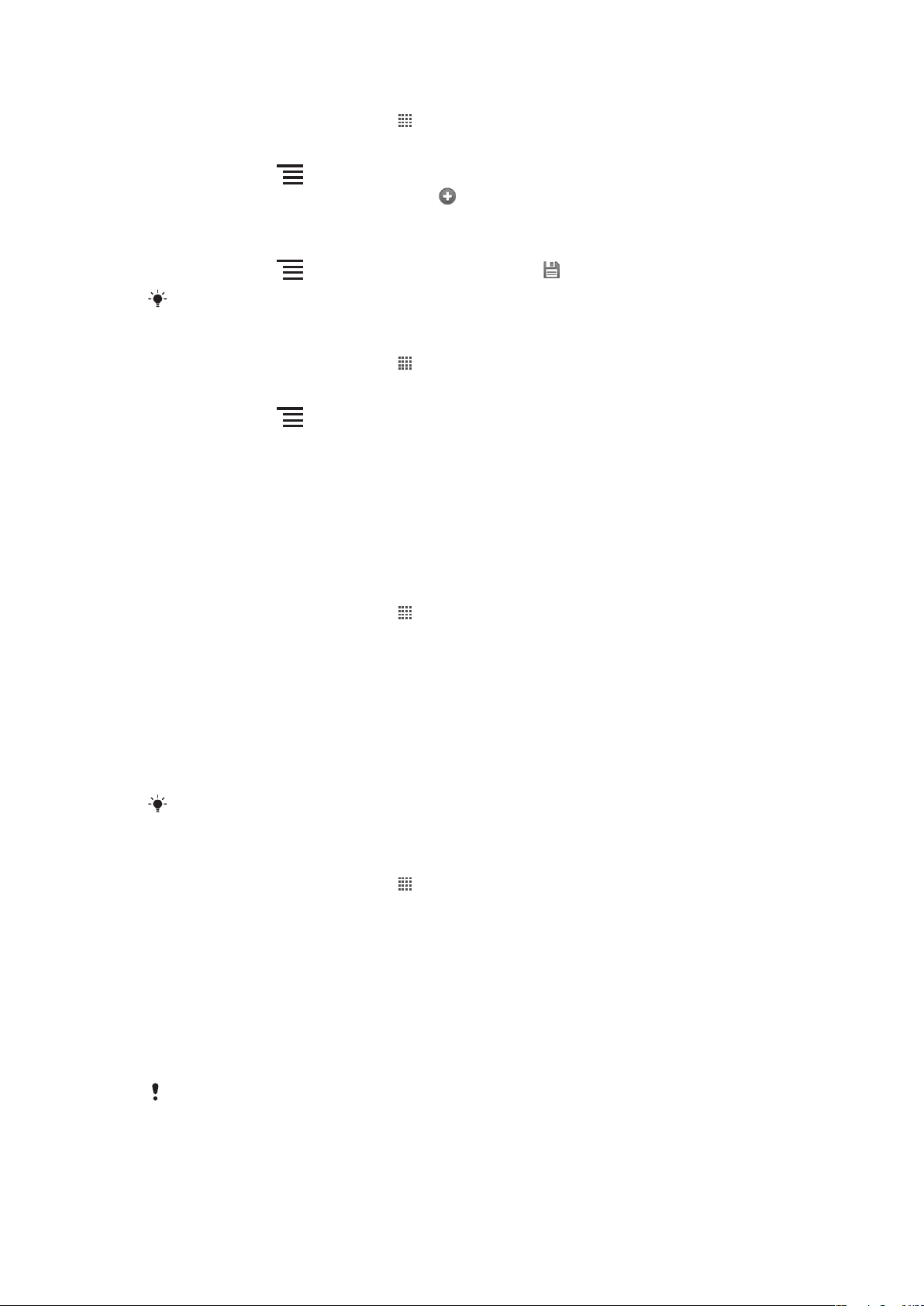
Internetbeállítások konfigurálása kézzel
1.
A Kezdőképernyőn koppintson a ikonra.
2.
Keresse meg és koppintson a Beállítások > Vezeték nélküli és mobilhálózatok >
Mobilhálózatok > Hozzáférésipont-nevek parancsra.
3.
Nyomja meg a billentyűt.
4.
Koppintson a Új hozzáférésipont-név ikonra.
5.
Koppintson a Név elemre, és írja be a létrehozandó hálózati profil nevét.
6.
Koppintson a Hozzáférési pont neve elemre, és írja be a hozzáférési pont nevét.
7.
Koppintson, majd írja be a hálózat üzemeltetője által igényelt összes további adatot.
8.
Nyomja meg a
A hálózati beállításokra vonatkozó részletes információért forduljon a hálózat üzemeltetőjéhez.
Az alapértelmezett internetbeállítások visszaállítása
1.
A Kezdőképernyőn koppintson a ikonra.
2.
Koppintson a Beállítások > Vezeték nélküli és mobilhálózatok >
Mobilhálózatok > Hozzáférési pont-nevek lehetőségre.
3.
Nyomja meg a
4.
Koppintson az Alaphelyzetbe állítás lehetőségre.
billentyűt, és koppintson a Mentés ikonra.
gombot.
Használati információk
A minőség biztosítása céljából a Sony Ericsson összegyűjti az anoním programhiba
jelentéseket és a telefonhasználatra vonatkozó statisztikai adatokat. A gyűjtött információk
nem tartalmaznak személyes adatokat. Alapértelmezett beállításként a használati
információk elküldése nem aktív. Ha szeretné, aktiválahatja.
Használati információk elküldése
1.
A Kezdőképernyőn koppintson a lehetőségre.
2.
Keresse meg és koppintson a Beállítások > Sony Ericsson > Használati adatok
lehetőségre.
3.
Jelölje be a Haszn. adatok küldése jelölőnégyzetet.
Az adatforgalom kikapcsolása
A nemkívánatos adatletöltések és szinkronizálások elkerülése céljából letilthatja az összes
adatkapcsolatot a 2G/3G hálózatokon. Előfizetési csomagjával és az adatforgalmi díjakkal
kapcsolatos részletes információért forduljon a hálózat üzemeltetőjéhez.
A Wi-Fi™ és Bluetooth™ kapcsolatok az adatforgalom kikapcsolása esetén is használhatók.
MMS-üzeneteket szintén küldhet és fogadhat.
Minden adatforgalom kikapcsolása
1.
A Kezdőképernyőn koppintson a lehetőségre.
2.
Keresse meg és koppintson a Beállítások > Vezeték nélküli és mobilhálózatok >
Mobilhálózatok lehetőségre.
3.
Törölje a Adatok engedélyezve jelölőnégyzet bejelölését.
Adatbarangolás
A hálózat üzemeltetőjétől függően a honi hálózaton kívül is lehetséges lehet a 2G/3G-alapú
mobil adatkapcsolatok létesítése (barangolás). Vegye figyelembe, hogy ez esetben
adatátviteli költségek merülhetnek fel. További információért forduljon a hálózat
üzemeltetőjéhez.
Az alkalmazások esetenként – például keresési és szinkronizálási kérelmek küldésekor – értesítés
nélkül használhatják a hazai hálózat internetkapcsolatát. Az adat barangolásra további díjak
lehetnek érvényben. Forduljon a szolgáltatóhoz.
27
Ez a kiadvány internetes változata. © Csak magáncélú felhasználásra nyomtatható ki.
Page 28
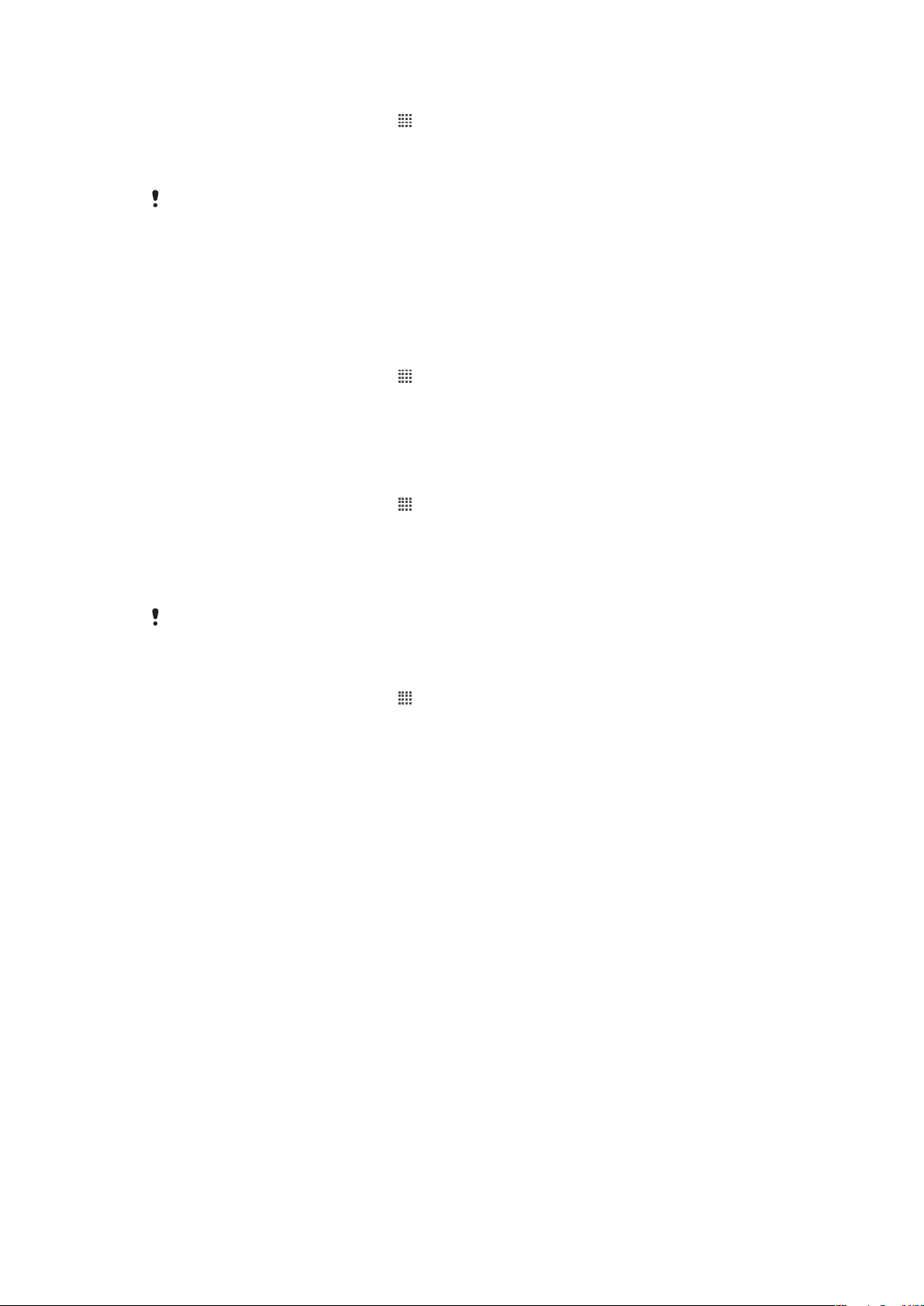
Adatbarangolás bekapcsolása
1.
A Kezdőképernyőn koppintson a ikonra.
2.
Keresse meg és koppintson a Beállítások > Vezeték nélküli és mobilhálózatok >
Mobilhálózatok lehetőségre.
3.
Jelölje be a Adatbarangolás jelölőnégyzetet.
Az adatbarangolás nem kapcsolható be, ha a kapcsolatok ki van kapcsolva.
Hálózati beállítások
A telefon automatikusan vált a hálózatok között azok elérhetőségétől függően. Egyes
hálózati üzemeltetők lehetővé teszik a hálózatok között kézzel történő váltást, például ha
külföldi utazás közben egy adott hálózatot szeretne használni.
A használat korlátozása GSM-hálózatokra
1.
A Kezdőképernyőn koppintson a ikonra.
2.
Keresse meg és koppintson a Beállítások > Vezeték nélküli és mobilhálózatok >
Mobilhálózatok parancsra.
3.
Koppintson a következő parancsra: Hálózati üzemmód.
4.
Válassza a Csak GSM beállítást.
Másik hálózat kiválasztása kézzel
1.
A Kezdőképernyőn koppintson a
2.
Keresse meg és koppintson a Beállítások > Vezeték nélküli és mobilhálózatok >
Mobilhálózatok > Hálózatüzemeltetők parancsra.
3.
Koppintson az Keresés módja parancsra.
4.
Amikor megjelenik egy előugró ablak, koppintson az Kézi kiválasztás lehetőségre.
5.
Válasszon egy hálózatot.
ikonra.
Ha kézzel állítja be a hálózatot, a telefon akkor sem fog másik hálózatot keresni, ha elhagyja a
kézzel kiválasztott hálózat hatókörét.
Automatikus hálózatválasztás bekapcsolása
1.
A Kezdőképernyőn koppintson a ikonra.
2.
Keresse meg és koppintson a Beállítások > Vezeték nélküli és mobilhálózatok >
Mobilhálózatok > Hálózatüzemeltetők parancsra.
3.
Koppintson a Keresés módja parancsra.
4.
Koppintson az Automatikus kiválasztás parancsra.
28
Ez a kiadvány internetes változata. © Csak magáncélú felhasználásra nyomtatható ki.
Page 29
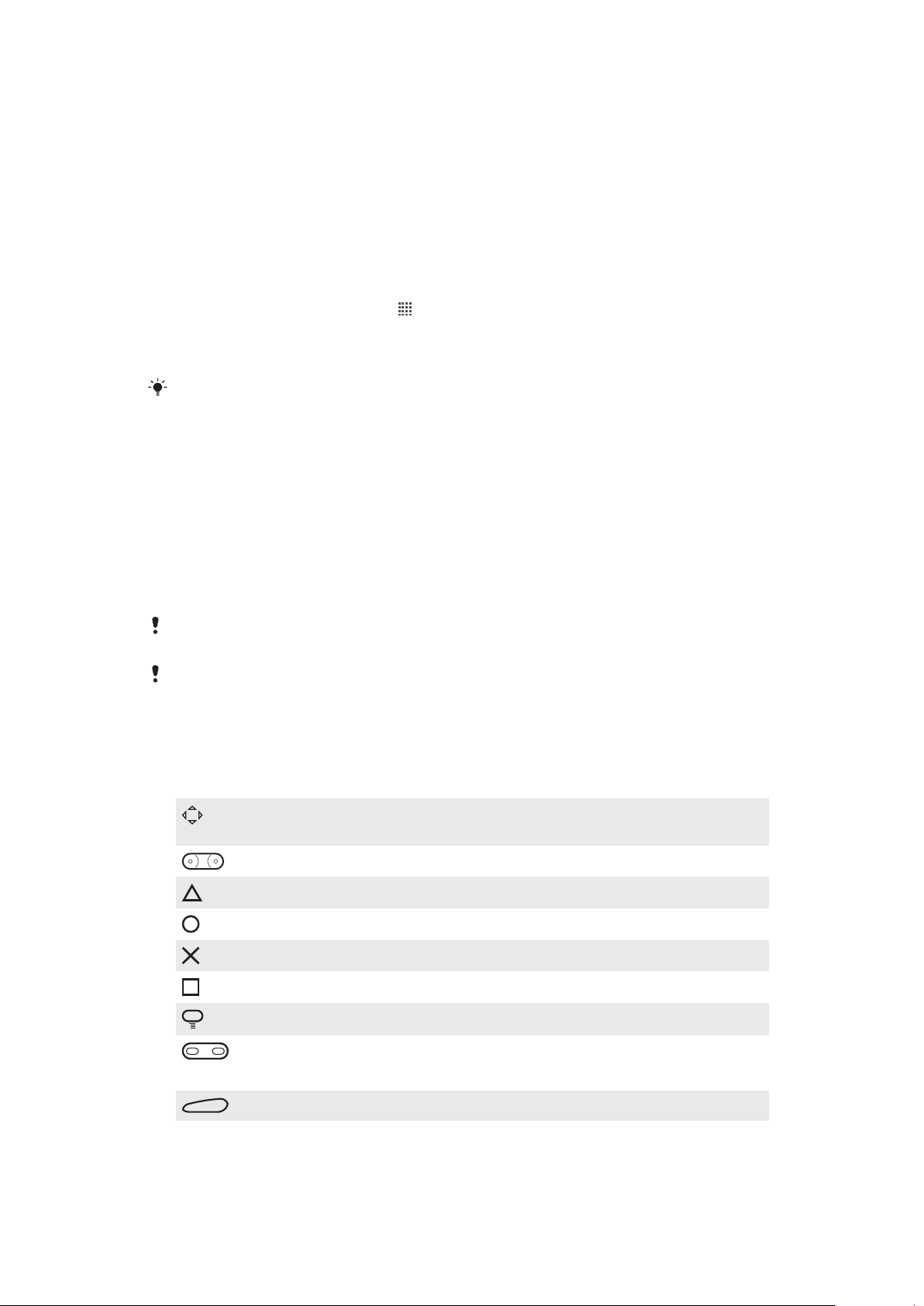
Játékok
L
A Sony PlayStation® játékok elérése a PlayStation® Pocket alkalmazáson keresztül
Használja a telefonját játékgépként a PlayStation® Pocket elindításával. A PlayStation®
Pocket alkalmazással számos játékot használhat, és áttekintheti a legutóbbi játék
tevékenységeit.
A PlayStation® Pocket elindítása
•
A Kezdőképernyőn koppintson a ikonra, majd a PlayStation® Pocket
lehetőségre.
•
A Kezdőképernyőn csúsztassa ki a játék billentyűzetet. A PlayStation® Pocket
automatikusan elindul.
Ha nem szeretné, hogy a PlayStation® Pocket elinduljon, amikor kicsúsztatja a játék
billentyűzetet, ezt az opciót a PlayStation® Pocket menüjében tilthatja le.
Játékok használata
Játékok használatához és a játéktartalmak megtekintéséhez indítsa el a telefonon lévő
PlayStation® Pocket alkalmazást. A PlayStation® Pocket segít az adott játékok
megkeresésében és megjeleníti a legutóbbi játékaktivitásokat.
Játék közben a játék bármikor megállítható a telefon egyéb funkcióinak elérése érdekében,
például telefonhíváshoz. Amikor játék közben bejövő hívás érkezik, a telefon a játékot
automatikusan megállítja, és a hívás fogadható. Ha játék közben üzenet érkezik, egy
értesítés jelenik meg. Ha kívánja, megállíthatja a játékot és elolvashatja az üzenetet.
A játékok használati útmutatóit az adott játék tartalmazza. A pontos utasításokat olvassa el a
játékokban.
Ha egy játékot megállít és úgy hagyja, az akkumulátor használat mérséklése érdekében a
képernyő egy idő után kikapcsol. A játék folytatásához zárja be, majd húzza ki újra a játék
folytatása.
Játék-gombok használata
A játék billentyűzet kicsúsztatásával az alábbi gombok állnak rendelkezésre:
Iránygombok. Használja ezeket a gombokat a böngészéshez balra, jobbra, fel és
le.
Ennek a gombnak a funkciója a játékól függően változik.
Ennek a gombnak a funkciója a játékól függően változik.
Ennek a gombnak a funkciója a játékól függően változik.
Ennek a gombnak a funkciója a játékól függően változik.
Ennek a gombnak a funkciója a játékól függően változik.
Menü gomb
Választó- és indítógomb.
A bal oldali a választógomb; a jobb oldali az indítógomb.
Bal oldali ravasz gomb. Növeli a játék élményét (játéktól függő)
29
Ez a kiadvány internetes változata. © Csak magáncélú felhasználásra nyomtatható ki.
Page 30
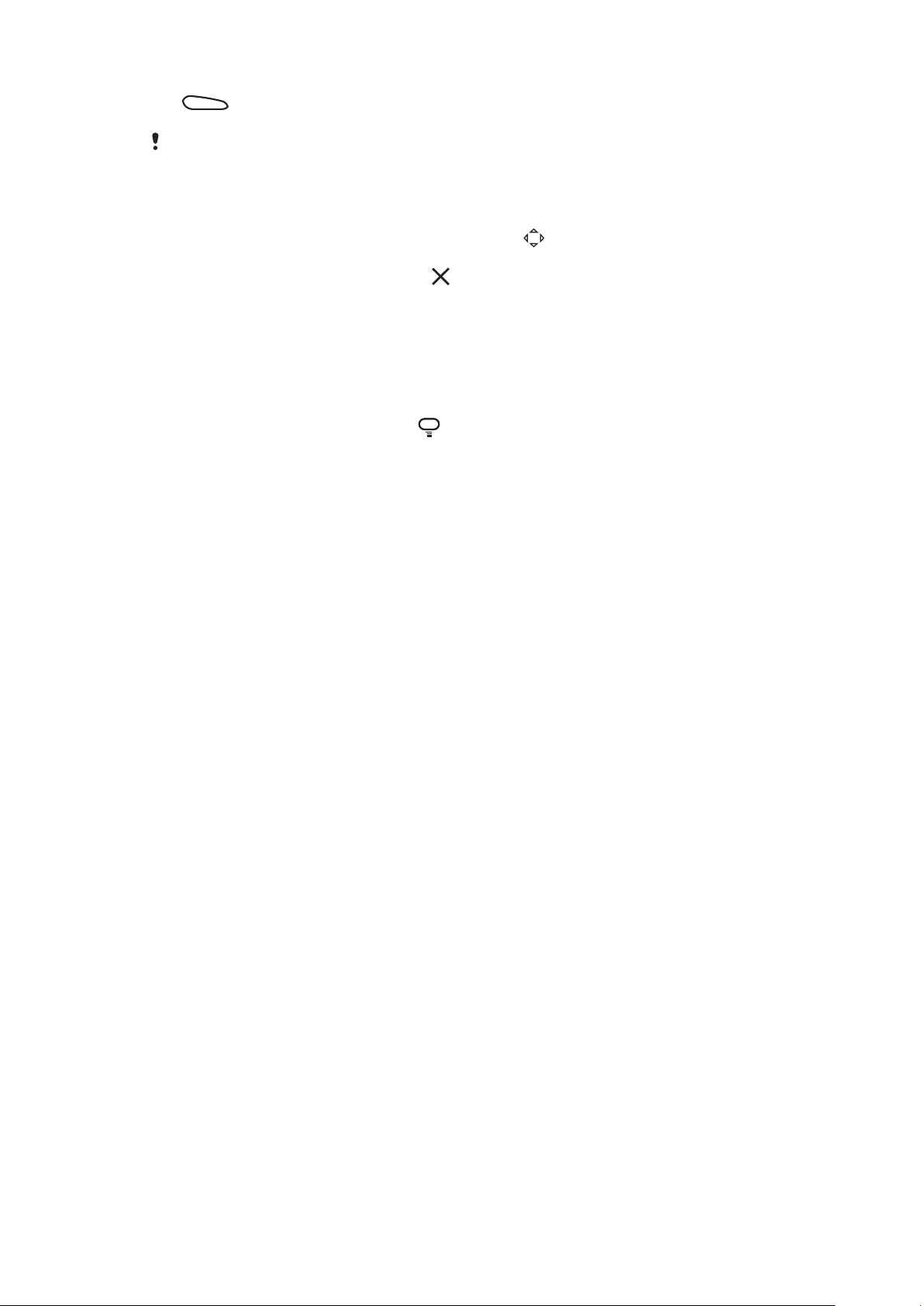
R
Jobb oldali ravasz gomb. Növeli a játék élményét (játéktól függő)
A fent ismertetett gombok különbözőképpen működnek a különböző játékok esetén. Az adott
játék gombjainak funkcióira vonatkozó bővebb információkért olvassa el a játékkal kapcsolatos
információkat.
Játék indítása
1.
A PlayStation® Pocket alkalmazásban a nyílgombok használatával keresse meg
a játszani kívánt játékot.
2.
A játék kiválasztásához nyomja meg a gombot.
Játék szüneteltetése
1.
A játék billentyűzeten nyomja meg az indítógombot.
2.
A játék megáll és egy menü jelenik meg különféle opciókkal. A játék folytatásához
nyomja meg újra az indítógombot.
Kilépés a játékból
1.
A játék billentyűzeten nyomja meg a menügombot.
2.
Koppintson a kívánt lehetőségre.
30
Ez a kiadvány internetes változata. © Csak magáncélú felhasználásra nyomtatható ki.
Page 31

Hívás
Segélyhívások
A telefon támogatja a nemzetközi segélyhívószámok (például a 112 vagy a 911) használatát.
Ezekkel a számokkal a szokásos módon lehet bármelyik országból segélyhívást
kezdeményezni SIM-kártyával vagy anélkül, amennyiben egy mobilhálózat lefedettségi
területén belül tartózkodik.
Segélyhívás kezdeményezése
1.
A Kezdőképernyőn koppintson a Telefon lehetőségre.
2.
Írja be a segélyhívószámot, és koppintson a Hívás ikonra. Szám törléséhez
koppintson a ikonra.
Segélyhívásokat akkor is tud végezni, amikor a SIM-kártya nincs behelyezve.
Segélyhívás kezdeményezése, ha a SIM-kártya le van tiltva
1.
Koppintson a következő parancsra: Segélyhívás.
2.
Írja be a segélyhívószámot, és koppintson a Hívás ikonra. Szám törléséhez
koppintson a
Híváskezelés
ikonra.
Hívás kezdeményezése
1.
A Kezdőképernyőn koppintson a
2.
Írja be a hívott számát, és koppintson a Hívás ikonra. Szám törléséhez koppintson
ikonra.
a
Hívás befejezése
•
Koppintson a következő parancsra: Hívás befejezése.
Nemzetközi hívás kezdeményezése
1.
A Kezdőképernyőn koppintson a Telefon lehetőségre.
2.
Nyomja meg és tartsa megnyomva a 0 billentyűt, amíg a „+” jel meg nem jelenik.
3.
Írja be az országhívószámot, a körzetszámot (a kezdő 0 nélkül) és a telefonszámot,
majd koppintson a Hívás ikonra.
Hívás fogadása
•
Húzza el a
Ha mikrofon nélküli hagyományos fejhallgatót használ, a hívás fogadásához húzza ki azt a
fülhallgató csatlakozójából.
Hívás elutasítása
•
Húzza el a
ikont jobbra a képernyőn.
ikont balra a képernyőn.
lehetőségre.
A fülhallgató hangszóró hangerejének megváltoztatása hívás közben
•
Nyomja meg a hangerőbillentyűt felfelé vagy lefelé.
A kihangosító hangszóró bekapcsolása hívás közben
•
Koppintson a következő parancsra: Hangszóró.
31
Ez a kiadvány internetes változata. © Csak magáncélú felhasználásra nyomtatható ki.
Page 32

A mikrofon elnémítása hívás közben
•
Koppintson a következő parancsra: Némítás.
A képernyő aktiválása hívás közben
•
Nyomja meg a billentyűt.
Számok beírása hívás közben
1.
A hívás közben koppintson a következő ikonra: Tárcsázó. Megjelenik egy
billentyűzet.
2.
Írjon be számokat.
Bejövő hívás csengőhangjának elnémítása
•
Hívás fogadásakor nyomja meg a hangerőbillentyűt.
A legutóbbi hívások
A hívásnaplóban láthatók a legutóbbi nem fogadott , fogadott és tárcsázott
hívások.
Nem fogadott hívások megtekintése
1.
Ha nem fogadott hívása van, az állapotsoron megjelenik a ikon. Húzza lefelé az
állapotsort.
2.
Koppintson a Nem fogadott hívás lehetőségre.
Hívásnaplóban lévő szám felhívása
1.
A Kezdőképernyőn koppintson a Telefon > Hívásnapló lehetőségre.
2.
Ha egy számot közvetlenül szeretne hívni, koppintson a szám mellett lévő
Ha egy számot a hívás előtt szerkeszteni szeretne, érintse meg és tartsa lenyomva
a kívánt számot, majd válassza ki a kívánt lehetőséget.
ikonra.
Hívásnaplóban lévő szám felvétele a kapcsolatok közé
1.
A Kezdőképernyőn koppintson a Telefon > Hívásnapló lehetőségre.
2.
Érintse meg és tartsa megnyomva a számot, majd koppintson a Felvétel a
kapcsolatok közé lehetőségre.
3.
Koppintson a kívánt kapcsolatra, vagy koppintson az Új kapcsolat létrehozása
lehetőségre.
4.
Szerkessze a kapcsolat adatait, és koppintson a Kész lehetőségre.
Hangposta
Ha az előfizetéshez hangposta-szolgáltatás is tartozik, a hívó fél hangüzenet hagyhat, ha
valamiért nem lehetett a hívását fogadni. A hangposta-szolgáltatás hívószáma általában a
SIM-kártyán van elmentve. Ha mégsem, a számot a szolgáltatótól lehet megtudni, és kézzel
kell beírni a telefonba.
A hangposta számának megadása
1.
A Kezdőképernyőn koppintson a
2.
Keresse meg és koppintson a Beállítások > Hívásbeállítások > Hangposta
beállításai > Hangpostaszám lehetőségre.
3.
Írja be a hangpostaszámát.
4.
Koppintson az OK lehetőségre.
A hangposta szolgáltatás felhívása
1.
A Kezdőképernyőn koppintson a Telefon lehetőségre.
2.
Érintse meg és tartsa megnyomva az 1 billentyűt.
ikonra.
32
Ez a kiadvány internetes változata. © Csak magáncélú felhasználásra nyomtatható ki.
Page 33

Több hívás
Ha aktiválta a hívásvárakoztatás funkciót, egyidejűleg több hívást is kezelhet. Ilyenkor
hangjelzés értesíti az új hívások beérkezéséről.
Hívásvárakoztatás be- vagy kikapcsolása
1.
A Kezdőképernyőn koppintson a ikonra.
2.
Keresse meg és koppintson a Beállítások > Hívásbeállítások > További
beállítások parancsra.
3.
A hívásvárakoztatás be- vagy kikapcsolásához koppintson a Hívásvárakoztatás
parancsra.
Második hívás elutasítása
•
Amikor egy hívás ismétlődő, sípoló hangjelzését hallja, koppintson a következő
parancsra: Foglalt.
Második hívás fogadása és a folyamatban lévő megszakítása
•
Amikor egy hívás ismétlődő, sípoló hangjelzését hallja, koppintson a Hívás
befejezése és fogadás lehetőségre.
Második hívás fogadása és a folyamatban lévő várakoztatása
•
Amikor egy hívás közben ismétlődő, sípoló hangjelzést hall, koppintson a
Hívásfogadás lehetőségre.
Második hívás kezdeményezése
1.
Folyamatban levő hívás közben koppintson a Tárcsázó ikonra.
2.
Írja be a hívott számát, és koppintson a Hívás ikonra.
3.
Az első hívást ezzel várakoztatja.
Ugyanez az eljárás a további hívások esetén is.
Váltás több hívás között
•
Ha másik hívásra szeretne váltani, és az aktuális hívást várakoztatni kívánja,
koppintson a kívánt számra vagy kapcsolatra.
Folyamatban lévő hívás befejezése és visszatérés a következő várakoztatott
híváshoz
•
Koppintson a következő parancsra: Hívás befejezése.
Konferenciahívások
A konferencia-, illetve többrésztvevős hívások révén két vagy több személlyel is
beszélgethet.
Konferenciahívás kezdeményezése
1.
Folyamatban levő hívás közben koppintson a Tárcsázó ikonra. Az első résztvevőt
ezzel várakoztatja.
2.
Tárcsázza a második résztvevő számát, majd koppintson a Hívás ikonra.
3.
Amikor a második résztvevő fogadja a hívást, koppintson a
Magánbeszélgetés egy hívás egyik résztvevőjével
1.
A konferenciahívás során koppintson a résztvevők számát mutató gombra.
Amennyiben például a hívásnak három résztvevője van, koppintson a 3 résztvevő
lehetőségre.
2.
Koppintson annak a résztvevőnek a nevére, akivel magánbeszélgetést kíván
folytatni.
3.
A magánbeszélgetés befejezéséhez és a konferenciahíváshoz történő
visszatéréshez koppintson a
ikonra.
ikonra.
33
Ez a kiadvány internetes változata. © Csak magáncélú felhasználásra nyomtatható ki.
Page 34

Hívás résztvevőjének leválasztása
1.
A konferenciahívás során koppintson a résztvevők számát mutató gombra.
Amennyiben például a hívásnak három résztvevője van, koppintson a 3 résztvevő
lehetőségre.
2.
Koppintson a ikonra a leválasztani kívánt résztvevő mellett.
Konferenciahívás befejezése
•
A konferenciahívás közben koppintson a következő ikonra: Konferenciahívás
vége.
Hívási beállítások
Hívások átirányítása
Átirányíthatja a hívásokat például egy másik telefonszámra vagy egy üzenetrögzítő
szolgáltatásba.
Hívások átirányítása
1.
A Kezdőképernyőn koppintson a ikonra.
2.
Keresse meg és koppintson a Beállítások > Hívásbeállítások > Hívásátirányítás
parancsra.
3.
Válasszon ki egy lehetőséget.
4.
Írja be a számot, amelyre a hívásokat át szeretné irányítani, majd koppintson az
Engedélyezés parancsra.
Hívásátirányítás kikapcsolása
1.
A Kezdőképernyőn koppintson a
2.
Keresse meg és koppintson a Beállítások > Hívásbeállítások > Hívásátirányítás
parancsra.
3.
Válasszon ki egy lehetőséget.
4.
Koppintson a következő parancsra: Letiltás.
ikonra.
Saját telefonszám megjelenítése vagy elrejtése
Eldöntheti, hogy a hívott felek készülékének hívásakor megjelenjen-e a telefonszáma, vagy
sem.
A telefonszám megjelenítése vagy elrejtése
1.
A Kezdőképernyőn koppintson a
2.
Keresse meg és koppintson a Beállítások > Hívásbeállítások > További
beállítások > Hívóazonosító parancsra.
3.
Válasszon ki egy lehetőséget.
ikonra.
Fix hívószámok
Ha a szolgáltatójától kapott PIN2-kódot, a fix hívószámok listájának használatával
korlátozhatja a kimenő és a bejövő hívásokat.
Fix számok hívásának engedélyezése vagy letiltása
1.
A Kezdőképernyőn koppintson a
2.
Keresse meg és koppintson a Beállítások > Hívásbeállítások > Fix hívószámok
parancsra.
3.
Koppintson a Fix tárcsázás bekapcs. vagy az Fix tárcsázás kikapcs. parancsra.
4.
Írja be a PIN2-kódját, és koppintson az OK gombra.
ikonra.
A fogadott hívások címzett listájának megnyitása
1.
A Kezdőképernyőn koppintson a
2.
Keresse meg és koppintson a Beállítások > Hívásbeállítások > Fix hívószámok
> Fix hívószámok parancsra.
Ez a kiadvány internetes változata. © Csak magáncélú felhasználásra nyomtatható ki.
ikonra.
34
Page 35

Kapcsolatok
A Kapcsolatok alkalmazás használható az összes kapcsolat tárolására és kezelésére.
Tartsa egy helyen a telefonszámokat, e-mail címeket, születésnapi adatokat és a
kapcsolatok egyéb adatait. A Kapcsolatok megjeleníti az adott kapcsolatra vonatkozó
összes kommunikációs adatot. A kapcsolatra koppintva egyszerűen áttekintheti a rá
vonatkozó információkat.
A telefonon új kapcsolatok hozhatók létre, és a kapcsolatok szinkronizálhatók a
Sony Ericsson Sync fiókban, a Google™ fiókban, a Microsoft® Exchange ActiveSync
fiókban és egyéb, a kapcsolatok szinkronizálását támogató fiókokban lévő kapcsolatokkal.
A Kapcsolatok automatikusan megpróbálja egyesíteni az új címeket a meglévő
kapcsolatokkal, egy egyetlen tételt hoz létre. Ezt a műveletet manuálisan is lehet kezelni.
A Kapcsolatok megnyitása az első alkalommal
Amikor a Kapcsolatok alkalmazást az első alkalommal nyitja meg, tippeket kap arra
vonatkozóan, hogy hogyan kezdjen hozzá a kapcsolatok létrehozásához a telefonon. Ez jó
alkalom arra, hogy kiválassza a szituációnak és beállításoknak legmegfelelőbb módszert.
A kapcsolatok importálására vonatkozó bővebb információkért látogasson el ide:
www.sonyericsson.com/support/contacts.
Kapcsolatok bevitele a telefonba
A meglévő kapcsolatok és egyéb adatok többféleképpen átvihetők az új telefonra:
®
Szinkronizálja a telefonját olyan online szinkronizáló szolgáltatás által tárolt kapcsolatokkal, mint a Sony
Ericsson Sync vagy a Google Sync™.
Kapcsolatok importálása SIM-kártyáról. Előfordulhat, hogy a SIM-kártya korlátozott memóriakapacitása
miatt nem minden adat vihető át a telefonok között ennek a módszernek a használatával.
Kapcsolatok importálása memóriakártyáról.
Bluetooth™ kapcsolat használata.
A kapcsolatokat olyan üzenetkezelési szolgáltatásokkal is elküldheti, mint az SMS, MMS vagy e-mail.
A legtöbb felhasználó az online szinkronizálást használja. Ezzel a módszerrel mindig rendelkezik
online biztonsági mentéssel.
A kapcsolatok megtekintése
•
A Kezdőképernyő képernyőn koppintson a ikonra, majd a lehetőségre. Itt
jelenik meg a kapcsolatok listája.
Telefon kapcsolatainak szinkronizálása egy szinkronizálási fiókkal
1.
A Kezdőképernyő képernyőn koppintson a ikonra, majd a lehetőségre.
2.
Nyomja meg a billentyűt, majd koppintson az Beállítások > Fiókok és
szinkronizálás parancsra.
3.
Szinkronizálási fiók beállításához koppintson a Fiók felvétele parancsra és kövesse
a képernyőn megjelenő utasításokat. Ha már beállított szinkronizációs fiókot és ezzel
a fiókkal szeretné a szinkronizálást végrehajtani, nyomja meg a ikont, majd
koppintson aSzinkronizálás parancsra.
35
Ez a kiadvány internetes változata. © Csak magáncélú felhasználásra nyomtatható ki.
Page 36

Kapcsolatok importálása SIM-kártyáról
5
4
3
6
1
2
7
1.
A Kezdőképernyő képernyőn koppintson a ikonra, majd a lehetőségre.
2.
Nyomja meg a billentyűt, majd koppintson az Kapcs. import. > SIM-kártya
parancsra.
3.
Ha beállított szinkronizációs fiókot, akkor SIM-kártya kapcsolatokat hozzáadhatja
ahhoz a fiókhoz. Ezeket a kapcsolatokat a telefonon is használhatja. Válassza ki a
kívánt opciót.
4.
Egy kapcsolat importálásához koppintson a kapcsolatra. Az összes kapcsolat
importálásához nyomja meg a gombot, majd koppintson az Összes
importálása parancsra.
Kapcsolatok importálása a memóriakártyáról
1.
A Kezdőképernyő képernyőn koppintson a ikonra, majd a lehetőségre.
2.
Nyomja meg a
billentyűt, majd koppintson az Kapcs. import. >
Memóriakártya parancsra.
3.
Ha beállított szinkronizációs fiókot, akkor az importált memóriakártya kapcsolatokat
hozzáadhatja ahhoz a fiókhoz. Az importált kapcsolatokat a telefonon is
használhatja. Válassza ki a kívánt opciót.
4.
Ha az SD kártyán több vCard fájl van, egy lista jelenik meg a kapcsolatok különféle
csomagjaival és a létrehozásuk dátumával. Válassza ki az importálni kívánt
csoportot.
Bluetooth™ technológiával küldött kapcsolatadatok fogadása
1.
A Bluetooth™ funkciót kapcsolja be és a telefon legyen látható. Ha ez nem így van,
akkor nem fogadhatók adatok más készülékekről.
2.
Amikor a telefon kérdezi, hogy valóban fogadni kívánja-e a fájlt, koppintson az
Fogadás lehetőségre.
3.
Húzza le az Értesítési panelt, és a kapcsolat adatok importálásához koppintson a
fogadott fájlra.
Üzenetkezelési szolgáltatáson keresztül küldött kapcsolatok fogadása
1.
Amikor új szöveges üzenetet, MMS-üzenetet vagy e-mail üzenetet fogad, nyissa
meg az üzenetet.
2.
A fogadott kapcsolatadatok vCard mellékletként jelennek meg. Koppintson rá vagy
érintse meg és tartsa lenyomva a vCard fájlt egy menü megnyitásához, melynek
segítségével elmentheti a kapcsolatadatokat.
Kapcsolatok képernyő áttekintése
1
Kapcsolat létrehozásához koppintson ide
2 Kapcsolatkereső mező
3 Adatai megtekintéséhez koppintson egy kapcsolatra
4 Az ikon mutatja a kapcsolat állapotát az azonnali üzenetváltási szolgáltatásokon
Ez a kiadvány internetes változata. © Csak magáncélú felhasználásra nyomtatható ki.
36
Page 37

5 Betűrendes mutató a kapcsolatok tallózásához
6 A Gyors kapcsolat menü megnyitásához koppintson a kapcsolat miniatűrjére
7 Gyorsmenü lap
Kapcsolatok kezelése
Néhány egyszerű lépéssel létrehozhatja, szerkesztheti és szinkronizálhatja kapcsolatait.
Válassza ki, hogy csak a telefonban használni kívánt kapcsolatokat szeretné-e
megjeleníteni. Ha egynél több fiókkal szinkronizálja kapcsolatait, az ismétlődések elkerülése
érdekében összekapcsolhatja a kapcsolatokat a telefonban.
Bizonyos szinkronizáló szolgáltatások, például néhány közösségi hálózatépítő szolgáltatás nem
engedélyezi a kapcsolat részleteinek szerkesztését.
A megjelenítendő kapcsolatok kiválasztása
1.
A Kezdőképernyő képernyőn koppintson a ikonra, majd a lehetőségre.
2.
Koppintson az lehetőségre.
3.
A megjelenő listában jelölje be a kívánt lehetőségeket, vagy szüntesse meg a
jelölésüket. Ha szinkronizálta a kapcsolatokat egy fiókkal, akkor az a fiók megjelenik
a listában. A fiókra koppintva a lehetőségek listáját tovább bővítheti. Ha elkészült,
koppintson a OK lehetőségre.
Kapcsolat hozzáadása
1.
A Kezdőképernyő képernyőn koppintson a
2.
Koppintson az lehetőségre.
3.
Ha kapcsolatait egy vagy több fiókkal szinkronizálta, válassza ki azt a fiókot,
amelyhez ezt a kapcsolatot használni szeretné, vagy koppintson a Telefonos
kapcsolat parancsra, ha a kapcsolatot csak a telefonban kívánja használni.
4.
Írja be vagy válassza ki a kapcsolat szükséges adatait.
5.
Ha elkészült, koppintson a Kész parancsra.
ikonra, majd a lehetőségre.
Ha a kapcsolatok telefonszáma előtt megad egy pluszjelet, illetve az országkódot is
meghatározza, az adott számot más országból is tudja majd hívásra használni.
Kapcsolat szerkesztése
1.
A Kezdőképernyő képernyőjén koppintson a
2.
Érintse meg és tartsa lenyomva a szerkesztendő kapcsolatot, majd koppintson a
ikonra, majd a lehetőségre.
Kapcsolat szerkesztése parancsra.
3.
Szerkessze a kívánt adatokat. Ha elkészült, koppintson a Kész parancsra.
Kép társítása egy kapcsolathoz
1.
A Kezdőképernyő képernyőn koppintson a
2.
Érintse meg és tartsa lenyomva a szerkesztendő kapcsolatot, majd koppintson a
ikonra, majd a lehetőségre.
Kapcsolat szerkesztése parancsra.
3.
Koppintson a ikonra, majd válasszon módszert a kapcsolat képének
hozzáadásához.
4.
A kép hozzáadása után koppintson a Kész parancsra.
A kapcsolathoz közvetlenül az
Galéria képeiből is hozzáadhat egy képet.
Adott kapcsolattal folytatott kommunikáció megtekintése
1.
A Kezdőképernyő képernyőjén koppintson a ikonra, majd a lehetőségre.
2.
Koppintson a megtekinteni kívánt kapcsolatra.
3.
A különböző médiák segítségével a kapcsolattal folytatott kommunikáció
megtekintéséhez koppintson a képernyő alján lévő szűrőelemekre, vagy csúsztassa
el őket.
37
Ez a kiadvány internetes változata. © Csak magáncélú felhasználásra nyomtatható ki.
Page 38

Kapcsolatok törlése
1.
A Kezdőképernyő képernyőjén koppintson a ikonra, majd a lehetőségre.
2.
Nyomja meg a billentyűt, majd koppintson a Kapcs. törlése lehetőségre.
3.
Jelölje meg a törlendő kapcsolatokat, vagy koppintson az Összes jelölése
parancsra, ha az összes kapcsolatot törölni szeretné.
4.
Koppintson a Törlés > OK lehetőségre.
Saját kapcsolatadatok szerkesztése
1.
A Kezdőképernyő képernyőjén koppintson a ikonra, majd a lehetőségre.
2.
Érintse meg és tartsa lenyomva a Saját elemet a kapcsolatlista tetején, majd
koppintson a Kapcsolat szerkesztése parancsra.
3.
Írja be az új adatokat vagy végezze el a kívánt módosításokat.
4.
Ha elkészült, koppintson a Kész parancsra.
Dupla tételek kiküszöbölése a Kapcsolatok alkalmazásban
Amikor a kapcsolat adatokat szinkronizálja egy új fiókkal, vagy kapcsolat adatokat egyéb
módon importál, előfordulhat, hogy a telefonkönyvben dupla tételek jönnek létre. Ha ez
történik, akkor az ilyen tételek összekapcsolásával létrehozható egy tétel. Ugyanakkor, ha
véletlenül két tételt összekapcsol, azokat később szét is tudja választani.
Kapcsolatok összekapcsolása
1.
A Kezdőképernyő képernyőjén koppintson a
2.
Érintse meg és tartsa lenyomva azt a kapcsolatot, melyet egy másik kapcsolattal
kíván összekapcsolni, majd koppintson a Kapcsolatok összekapcsolása
parancsra.
3.
A megjelenő listában koppintson a kapcsolatra, amelynek adatait össze szeretné
vonni az első kapcsolattal, majd a megerősítéshez koppintson az OK lehetőségre.
A második kapcsolat adatai az első kapcsolathoz kerülnek, és a második kapcsolat
nem jelenik meg többé a Kapcsolatok listában.
ikonra, majd a lehetőségre.
Összekapcsolt kapcsolatok elválasztása
1.
A Kezdőképernyőn koppintson a
2.
Érintse meg és tartsa lenyomva a szerkesztendő összekapcsolt kapcsolatot, majd
koppintson a Kapcsolat szerkesztése lehetőségre.
3.
Nyomja meg a billentyűt, majd koppintson a Elválasztás parancsra.
4.
Koppintson az OK parancsra.
ikonra.
Kedvencek
A kapcsolatokat megjelölheti kedvencként. A Kedvencek lap segítségével érheti el a
megjelölt kapcsolatait. A Kedvencek lapon megtalálja azoknak a kapcsolatainak listáját is,
akikkel a leggyakrabban kommunikál.
Kapcsolat megjelölése kedvencként és a megjelölés megszüntetése
1.
A Kezdőképernyő képernyőjén koppintson a
2.
Koppintson arra a kapcsolatra, amelyet fel szeretne venni a kedvencek közé, illetve
el szeretne onnan távolítani.
3.
Koppintson az lehetőségre.
ikonra, majd a lehetőségre.
Kommunikálás a kapcsolatokkal
Kapcsolat keresése
1.
A Kezdőképernyő képernyőn koppintson a
2.
Írja be a kapcsolat nevének első néhány betűjét a Keresés mezőbe. A megadott
betűkkel kezdődő összes kapcsolat megjelenik.
ikonra, majd a lehetőségre.
38
Ez a kiadvány internetes változata. © Csak magáncélú felhasználásra nyomtatható ki.
Page 39

A gyors kapcsolat menü
Koppintson egy kapcsolat miniatűrjére és megtekintheti a kapcsolat gyors kommunikációs
opcióit. Az opciók tartalmazzák a kapcsolat hívását, szöveges üzenet küldését vagy
multimédia üzenet küldését a kapcsolatnak, vagy csevegés indítását Talk használatával.
Ha azt szeretné, hogy az egyik alkalmazás mint lehetőség megjelenjen a gyors kapcsolat
menüben, be kell állítani az alkalmazást a telefonon. Például el kell indítania a Gmail™
alkalmazást, és be kell írnia a bejelentkezési adatokat, mielőtt a gyors kapcsolat menüben
használni tudná azt.
Kapcsolatok megosztása
Névjegykártya elküldése
1.
A Kezdőképernyő képernyőn koppintson a ikonra, majd a lehetőségre.
2.
Koppintson az Saját lehetőségre.
3.
Nyomja meg a
parancsra.
4.
Válasszon ki egy elérhető átviteli módot, és kövesse a képernyőn látható
utasításokat.
Kapcsolat küldése
1.
A Kezdőképernyő képernyőn koppintson a ikonra, majd a lehetőségre.
2.
Koppintással jelölje ki a kapcsolatot, amelynek adatait el szeretné küldeni.
3.
Nyomja meg a billentyűt, majd koppintson az Kapcsolat elküldése > OK
parancsra.
4.
Válasszon ki egy elérhető átviteli módot, és kövesse a képernyőn látható
utasításokat.
billentyűt, majd koppintson az Kapcsolat elküldése > OK
Több kapcsolat egyidejű küldése
1.
A Kezdőképernyő képernyőn koppintson a ikonra, majd a lehetőségre.
2.
Nyomja meg a
3.
Jelölje meg a küldeni kívánt kapcsolatokat, vagy jelölje ki mindet, ha az összes
kapcsolatot továbbítani szeretné.
4.
A művelet megerősítéséhez koppintson a Küldés, majd az OK lehetőségre.
5.
Válasszon ki egy elérhető átviteli módot, és kövesse a képernyőn látható
utasításokat.
billentyűt, majd koppintson a Kapcsolatok küldése lehetőségre.
Biztonsági másolat készítése a kapcsolatokról
Ha biztonsági másolatot készít a kapcsolatokról, a memóriakártyát és a SIM-kártyát
használhatja.
Az összes kapcsolat exportálása memóriakártyára
1.
A Kezdőképernyő képernyőn koppintson a
2.
Nyomja meg a billentyűt, majd koppintson az Kapcs. bizt. men. >
Memóriakártya parancsra.
3.
Koppintson az OK lehetőségre.
ikonra, majd a lehetőségre.
39
Ez a kiadvány internetes változata. © Csak magáncélú felhasználásra nyomtatható ki.
Page 40

Kapcsolatok exportálása a SIM-kártyára
1.
A Kezdőképernyő képernyőn koppintson a ikonra, majd a lehetőségre.
2.
Nyomja meg a billentyűt, majd koppintson az Kapcs. bizt. men. > SIMkártya parancsra.
3.
Jelölje meg a másolni kívánt kapcsolatokat, vagy koppintson Összes jelölése
lehetőségre, ha az összes kapcsolatot exportálni szeretné.
4.
Koppintson az Biztonsági mentés lehetőségre.
5.
Válassza ki a Kapcsolatok hozzáadása lehetőséget, ha a SIM-kártyán meglévő
kapcsolataihoz új kapcsolatokat kíván hozzáadni. Amennyiben a SIM-kártyán
meglévő kapcsolatokat felül szeretné írni, válassza az Az összes kapcsolat
cseréje lehetőséget.
Amikor kapcsolatot exportál SIM-kártyára, előfordulhat, hogy nem minden információt sikerül
exportálni. Ennek oka a SIM-kártyák korlátozott memóriakapacitása.
40
Ez a kiadvány internetes változata. © Csak magáncélú felhasználásra nyomtatható ki.
Page 41

Üzenetkezelés
Szöveges és MMS-üzenetek használata
A telefonon szöveges üzeneteket az SMS (Short Message Service, rövidüzenet-kezelési
szolgáltatás) használatával küldhet, illetve fogadhat. Ha előfizetése az MMS-üzeneteket
(Multimedia Messaging Service, multimédiás üzenetkezelési szolgáltatás) is magában
foglalja, médiafájlokat, például képeket és videókat tartalmazó üzeneteket is küldhet és
fogadhat. Az egyszerű szöveges üzenet legfeljebb 160 karaktert tartalmazhat. Ha túllépi a
160 karaktert, akkor a különálló üzeneteket a telefon összefűzi és egyszerre küldi el. Minden
egyes elküldött 160 karakteres üzenet díj felszámításával jár. Amikor megtekinti üzeneteit,
azok beszélgetésekként jelennek meg, ami azt jelenti, hogy az egy címzettnek küldött, illetve
attól kapott összes üzenet egy csoportba kerül.
MMS-üzenetek küldéséhez a telefonon meg kell adni a megfelelő MMS-beállításokat. Lásd:
Üzenetkezelési és internetbeállítások, 26 oldal.
Üzenet létrehozása és küldése
1.
A Kezdőképernyőn koppintson a ikonra, majd a lehetőségre.
2.
Koppintson a Új üzenet lehetőségre.
3.
Koppintson az Üzenet írása lehetőségre, és írja be a szöveget.
4.
Címzett hozzáadásához koppintson a Címzett hozzáadása lehetőségre, majd
válasszon ki egy kapcsolatot, vagy írja be saját kezűleg a teljes számot.
5.
Ha médiafájlt szeretne hozzáadni, koppintson a
lehetőséget.
6.
Ha az üzenetküldés előtt szeretne még címzettet hozzáadni vagy eltávolítani, nyomja
meg a billentyűt. Címzett hozzáadásához koppintson a Címzett hozzáadása
lehetőségre. Címzett eltávolításához koppintson a Címzettek szerkesztése
lehetőségre, majd a címzett mellett lévő mezőre. Ha elkészült, koppintson a
Kész lehetőségre.
7.
Az üzenet elküldéséhez koppintson a Küld lehetőségre.
ikonra, és válassza ki az egyik
Ha elküldés előtt kilép egy üzenetből, azt a program piszkozatként menti. A beszélgetés a
Piszkozat címkével lesz ellátva.
Fogadott üzenet olvasása
1.
A Kezdőképernyő képernyőn koppintson a
2.
Koppintson a kívánt beszélgetésre.
3.
Ha az üzenet még nincs letöltve, koppintson az üzenetre és tartsa érintve az
üzenetet, majd koppintson az Üzenet letöltése parancsra.
Szöveges vagy MMS-üzenet fogadásakor a következő ikon jelenik meg az állapotsoron:
üzenetet elolvashatja úgy is, hogy lefelé húzza az állapotsort, majd amikor megnyílik, a fogadott
üzenetre koppint.
Üzenet megválaszolása
1.
A Kezdőképernyőn koppintson a
2.
Koppintson a kívánt beszélgetésre.
3.
Írja meg válaszát és koppintson a Küld parancsra.
Üzenet továbbítása
1.
A Kezdőképernyőn koppintson a ikonra, majd az Üzenetek lehetőségre.
2.
Koppintson a kívánt beszélgetésre.
3.
Érintse meg és tartsa lenyomva a továbbítandó üzenetet, majd koppintson az
Üzenet továbbítása parancsra.
4.
Válasszon címzettet a listából vagy koppintson az Új beszélgetés lehetőségre, hogy
egy új, a listán nem szereplő címzettet adjon hozzá.
5.
Szerkessze az üzenetet, és koppintson a Küld parancsra.
ikonra, majd az Üzenetek lehetőségre.
ikonra, majd a lehetőségre.
. Az
41
Ez a kiadvány internetes változata. © Csak magáncélú felhasználásra nyomtatható ki.
Page 42

Üzenet törlése
1.
A Kezdőképernyőn koppintson a ikonra, majd az Üzenetek lehetőségre.
2.
Koppintson a kívánt beszélgetésre.
3.
Érintse meg és tartsa lenyomva a törlendő üzenetet, majd koppintson az Üzenet
törlése > Igen parancsra.
Beszélgetések törlése
1.
A Kezdőképernyőn koppintson a ikonra, majd az Üzenetek lehetőségre.
2.
Nyomja meg a billentyűt, majd koppintson a Egyszerre több törlése
parancsra.
3.
Jelölje be a törlendő beszélgetések jelölőnégyzeteit, majd koppintson a Törlés
parancsra.
Küldő számának mentése egy kapcsolathoz
1.
A Kezdőképernyőn koppintson a ikonra, majd a Üzenetek lehetőségre.
2.
Koppintson egy beszélgetésre.
3.
Koppintson a küldő számára a képernyő tetején.
4.
Koppintson a ikonra.
5.
Válasszon ki egy meglévő kapcsolatot, vagy új kapcsolat létrehozásához koppintson
a ikonra.
6.
Szerkessze a kapcsolat adatait, és koppintson a Kész lehetőségre.
Üzenet küldőjének hívása
1.
A Kezdőképernyőn koppintson a ikonra, majd az Üzenetek lehetőségre.
2.
Koppintson egy beszélgetésre.
3.
Koppintson a képernyő felső részén látható címzettre.
4.
Ha a címzett el van mentve a kapcsolatai közé, koppintson a hívni kívánt
telefonszámára. Ha a címzett nincs elmentve a kapcsolatai közé, koppintson a
ikonra.
Üzenetben fogadott fájl mentése
1.
A Kezdőképernyő képernyőn koppintson a ikonra, majd a Üzenetek lehetőségre.
2.
Koppintson a kívánt beszélgetésre.
3.
Ha az üzenet még nem került letöltésre, érintse meg és tartsa megérintve az
üzenetet, majd koppintson az Üzenet letöltése parancsra.
4.
Érintse meg és tartsa lenyomva az elmentendő fájlt, majd válassza ki a kívánt
lehetőséget.
Szöveges és MMS-üzenetek beállításai
Üzenetek értesítési beállításainak módosítása
1.
A Kezdőképernyőn koppintson a
2.
Nyomja meg a billentyűt, majd koppintson a Beállítások parancsra.
3.
Ha szükséges, koppintson az Értesítés hangjelzése elemre, és válasszon ki egy
értesítési hangjelzést.
4.
Ha szükséges, koppintson a Értesítés rezgőjelzése lehetőségre, és a
bekapcsolásához jelölje be a jelölőnégyzetet.
A kézbesítési visszajelzés beállításainak módosítása kimenő üzenetek esetén
1.
A Kezdőképernyőn koppintson a
2.
Nyomja meg a billentyűt, majd koppintson a Beállítások parancsra.
3.
Koppintson a Kézbesítési visszajelzés elemre a kézbesítési visszajelzés be- vagy
kikapcsolásához.
ikonra, majd az Üzenetek lehetőségre.
ikonra, majd az Üzenetek lehetőségre.
Ha az üzenet kézbesítése a címzett számára megtörtént, az üzenetben a
42
Ez a kiadvány internetes változata. © Csak magáncélú felhasználásra nyomtatható ki.
jelzés látható.
Page 43

SIM-kártyán mentett üzenetek megtekintése
1.
A Kezdőképernyőn koppintson a ikonra, majd az Üzenetek lehetőségre.
2.
Nyomja meg a billentyűt, majd koppintson az Beállítások > SIM-üzenetek
parancsra.
43
Ez a kiadvány internetes változata. © Csak magáncélú felhasználásra nyomtatható ki.
Page 44

A telefon E-mail alkalmazása használható e-mailek küldésére és fogadására a normál email fiókján keresztül vagy a vállalati fiók használatával. Illetve, használható mindkettő
egyszerre. A telefon több e-mail fiókot is képes egyszerre kezelni. Ezek a fiókok beállíthatók
egy kombinált bejövő üzenetek mappában vagy különálló bejövő üzenet mappákban.
A Gmail™ saját alkalmazással rendelkezik, de kombinálható más e-mail fiókok bejövő üzenetek
mappáival is.
Annak érdekében, hogy a fent ismertetett funkció működjön, a vállalati Microsoft® Outlook® email üzeneteket Microsoft® Exchange szerveren kell tárolni. Bővebb információért lásd: A
vállalati e-mail, naptár és kapcsolatok szinkronizálása, 59 oldal.
E-mail fiók beállítása a telefonon
1.
A Kezdőképernyőn koppintson a lehetőségre.
2.
Keresse meg és koppintson az E-mail lehetőségre.
3.
Adja meg az e-mail címet és a jelszót, majd koppintson a Követk. gombra.
4.
Ha az e-mail fiók beállításai nem tölthetők le automatikusan, a beállítást kézzel is
elvégezheti.
Ha kézzel kell megadnia a beállításokat, a helyes e-mail fiókbeállításokért forduljon a
szolgáltatójához. A vállalati e-mail esetén, a fiók típusaként válassza a Exchange Active Sync
lehetőséget.
Egyszerre több e-mail fiókot is beállíthat. Lásd: Újabb e-mail fiók hozzáadása a telefonon, 46.
oldal.
Az e-mail használata
E-mail üzenet létrehozása és küldése
1.
A Kezdőképernyőn koppintson a lehetőségre.
2.
Koppintson az E-mail lehetőségre.
3.
Ha több e-mail fiókot használ, koppintson arra fiókra, melyből az üzenetet el szeretné
küldeni.
4.
Koppintson az Levélírás lehetőségre.
5.
Koppintson a Címzett lehetőségre, és kezdje el beírni a címzett címét. A találatok
egy dinamikus listában jelennek meg. Koppintson egy találatra vagy írja be teljesen
az e-mail címet. További címzettek hozzáadásához írjon be egy vesszőt ( , ) vagy
egy pontosvesszőt ( ; ) és kezdje el beírni a következő nevet. Címzett törléséhez
koppintson a
6.
Koppintson a Tárgy ikonra, és írja be a tárgyat.
7.
Az üzenet területen írja be az üzenet szövegét.
8.
Fájl csatolásához koppintson a Melléklet hozzáadása lehetőségre. Válassza ki a
csatolandó fájl típusát, majd a megjelenő fájllistában koppintson a csatolandó fájlra.
9.
Koppintson a Küldés lehetőségre.
E-mail üzenetek fogadása
1.
A Kezdőképernyőn koppintson a
2.
Koppintson az E-mail lehetőségre.
3.
Ha több e-mail fiókkal rendelkezik, válassza ki az ellenőrizni kívánt fiókot. Ha
egyszerre az összes e-mail fiókját szeretné ellenőrizni, koppintson a Egyesített
bejövő üzenetek lehetőségre.
4.
Az új üzenetek letöltéséhez nyomja meg a
Frissítés lehetőségre.
gombra.
lehetőségre.
gombot, majd koppintson a
A push üzemmódban beállított vállalati fiókok esetén nem kell frissíteni a bejövő üzeneteket. Ha
a push üzemmód engedélyezve van, a telefon automatikusan frissül az új e-mail üzenetekkel.
44
Ez a kiadvány internetes változata. © Csak magáncélú felhasználásra nyomtatható ki.
Page 45

Az e-mail üzenetek elolvasása
1.
A Kezdőképernyő képernyőn koppintson a ikonra.
2.
Keresse meg és koppintson az E-mail lehetőségre.
3.
Ha több e-mail fiókot használ, válassza ki az ellenőrizendő fiókot. Ha egyszerre
szeretné ellenőrizni az összes e-mail fiókját, koppintson a Egyesített bejövő
üzenetek lehetőségre.
4.
Az e-mail bejövő üzenetek mappában görgessen felfelé vagy lefelé, és koppintson
az e-mailre, amelyet el szeretne olvasni.
5.
A következő és az előző üzenet megjelenítéséhez használja a képernyő tetején lévő
előre és vissza nyilakat.
6.
A bejövő üzenetek nézethez való visszatéréshez nyomja meg a gombot.
E-mail üzenetek előnézete és olvasása fekvő módban
1.
A Kezdőképernyő képernyőn koppintson a ikonra.
2.
Keresse meg és koppintson az E-mail lehetőségre.
3.
Ha több e-mail fiókot használ, válassza ki az ellenőrizendő fiókot. Ha egyszerre
szeretné ellenőrizni az összes e-mail fiókját, koppintson a Egyesített bejövő
üzenetek lehetőségre.
4.
A telefont tartsa vízszintesen. A képernyő jobb oldalán egy előnézeti panel jelenik
meg.
5.
A képernyő bal oldalán megjelenő e-mail bejövő üzenetek mappában görgessen
lefelé vagy felfelé és koppintson az elolvasandó e-mailre. Az e-mail megnyílik a
képernyő jobb oldalán lévő előnézeti panelben.
6.
Ha az e-mailt teljes képernyős formátumban szeretné megtekinteni, az osztósávot
(a bejövő üzentek és az előnézeti panel között található) húzza el balra. Teljes
képernyős formátumban a következő és előző üzenet megjelenítéséhez használja a
képernyő tetején lévő előre és vissza nyilakat.
7.
A visszatéréshez a bejövő üzenetek nézethez az osztósávot (a képernyő bal szélén)
húzza el jobbra.
Az előnézeti panel az alapértelmezett fekvő módban jelenik meg.
Az előnézeti panel beállításainak módosítása
1.
A Kezdőképernyő képernyőn koppintson a
2.
Nyomja meg a
billentyűt, majd koppintson a Előnézeti panel parancsra és
ikonra, majd a E-mail lehetőségre.
válasszon a lehetőségek közül.
E-mail üzenet mellékletének megtekintése
1.
A Kezdőképernyőn koppintson a lehetőségre.
2.
Keresse meg és koppintson az E-mail lehetőségre.
3.
A bejövő üzenetek között koppintson a kívánt üzenetre.
4.
Ha szükséges, az e-mail előnézetben görgessen lefelé a melléklet megkereséséhez.
Koppintson a mellette lévő Megnyitás vagy Mentés lehetőségre.
Küldő e-mail címének mentése a telefonkönyvbe
1.
A Kezdőképernyőn koppintson a
2.
Keresse meg és koppintson az E-mail lehetőségre.
3.
A bejövő üzenetek között koppintson a kívánt üzenetre.
4.
A képernyő tetején koppintson a feladó nevére.
5.
A név felviteléhez a kapcsolatok közé koppintson az OK lehetőségre, amikor a
lehetőségre.
telefon kéri.
6.
Válasszon ki egy meglévő kapcsolatot, vagy új kapcsolat létrehozásához koppintson
a Új kapcsolat létrehozása lehetőségre.
7.
Szerkessze a kapcsolat adatait, és koppintson a Kész lehetőségre.
E-mail üzenet megválaszolása
1.
A Kezdőképernyőn koppintson a
2.
Koppintson az E-mail lehetőségre.
3.
A bejövő üzenetek mappában tartsa megérintve a megválaszolandó üzenetet.
4.
Koppintson a Válasz vagy az Válasz mind. lehetőségre.
5.
Írja meg a választ, majd koppintson a Küldés lehetőségre.
lehetőségre.
45
Ez a kiadvány internetes változata. © Csak magáncélú felhasználásra nyomtatható ki.
Page 46

E-mail üzenet továbbítása
1.
A Kezdőképernyőn koppintson a lehetőségre.
2.
Koppintson a E-mail lehetőségre.
3.
A bejövő üzenetek mappában tartsa megérintve a továbbküldendő üzenetet.
4.
Koppintson a Továbbítás lehetőségre.
5.
Koppintson a Címzett lehetőségre, majd adja meg a címzett címét.
6.
Írja meg az üzenetet, majd koppintson a Küldés lehetőségre.
E-mail üzenetek törlése
1.
A Kezdőképernyőn koppintson a
2.
Koppintson a E-mail lehetőségre.
3.
Az e-mail bejövő üzeneteiben jelölje be a törlendő üzenetek jelölőnégyzeteit, majd
lehetőségre.
koppintson a Törlés lehetőségre.
Az üzenetek az üzenetlistában is törölhetők úgy, hogy megérintve tartja az adott üzenetet, majd
a Törlés lehetőségre koppint.
A bejövő üzenetek ellenőrzési gyakoriságának módosítása
1.
A Kezdőképernyőn koppintson a lehetőségre.
2.
Keresse meg és koppintson az E-mail lehetőségre.
3.
Ha több e-mail fiókot is beállított, koppintson a módosítandó fiókra.
4.
Nyomja meg a billentyűt, majd koppintson a Fiókbeállítások > Bejövő üz.
ellenőrz. gyak. lehetőségre és válasszon a lehetőségek közül.
Az e-mail fiókok használata
Újabb e-mail fiók hozzáadása a telefonon
1.
A Kezdőképernyőn koppintson a ikonra.
2.
Keresse meg és koppintson az E-mail lehetőségre.
3.
Nyomja meg a billentyűt, majd koppintson a Fiókok lehetőségre.
4.
Nyomja meg a billentyűt, majd koppintson a Fiók felvétele lehetőségre.
5.
Adja meg az e-mail címet és a jelszót, majd koppintson a Tovább gombra. Ha az
e-mail fiók beállításai nem tölthetők le automatikusan, a beállítást kézzel is
elvégezheti.
Ha a telefonon több e-mail fiók van, az
meg. Koppintson a fiók nevére, amelyet meg szeretne nyitni.
E-mail fiók beállítása alapértelmezettként
1.
A Kezdőképernyőn koppintson a lehetőségre.
2.
Keresse meg és koppintson az E-mail lehetőségre.
3.
Koppintson arra a fiókra, amelyet email-üzenetek írásához és küldéséhez
alapértelmezett fiókként használni kíván.
4.
Nyomja meg a gombot, majd koppintson a Fiókbeállítások lehetőségre.
5.
Jelölje be a Alapértelmezett fiók jelölőnégyzetet.
Ha mindössze egy email-fiókkal rendelkezik, a fiók automatikusan alapértelmezett lesz.
E-mail fiók eltávolítása a telefonról
1.
A Kezdőképernyőn koppintson a lehetőségre.
2.
Keresse meg és koppintson az E-mail lehetőségre.
3.
Ha a telefonon több e-mail fiók van beállítva, folytassa a 4. lépéssel. Ha csak egy email fiókkal rendelkezik,
nyomja meg a gombot, majd koppintson a Fiókok
lehetőségre.
4.
Tartsa megérintve a törlendő fiókot, majd koppintson a Fiók törlése > OK
lehetőségre.
E-mail alkalmazás megnyitásakor egy fióklista jelenik
46
Ez a kiadvány internetes változata. © Csak magáncélú felhasználásra nyomtatható ki.
Page 47

Gmail™ és egyéb Google™ szolgáltatások
Ha rendelkezik Google™ fiókkal, azt a Gmail™ alkalmazással használhatja a telefonon email üzenetek olvasására, írására és rendezésére. Miután a telefonon beállította a Google™
fiókját, a Google Talk™ alkalmazás használatával cseveghet a barátaival, a Google
Calendar™ segítségével szinkronizálhatja a telefon kapcsolat adatait, illetve alkalmazásokat
és játékokat tölthet le az Android Market™ weboldalról.
Google™ fiók beállítása a telefonon
1.
A Kezdőképernyőn koppintson a lehetőségre.
2.
Keresse meg és koppintson a Beállítások > Fiókok és szinkronizálás > Fiók
felvétele > Google™ lehetőségre.
3.
Google™ fiók létrehozásához kövesse a regisztrációs varázsló lépéseit, illetve ha
már rendelkezik fiókkal, jelentkezzen be. A telefon készen áll a Gmail™, Google
Talk™ és a Google Calendar™ szolgáltatás használatára.
Google™ fiók létrehozható vagy beállítható a telefon első bekapcsolásakor a telepítő varázsló
használatával is. Fiók létrehozható a www.google.com/accounts weboldalon is.
A Gmail™ alkalmazás megnyitása
1.
A Kezdőképernyőn koppintson a ikonra.
2.
Keresse meg és koppintson az parancsra. Gmail™ .
47
Ez a kiadvány internetes változata. © Csak magáncélú felhasználásra nyomtatható ki.
Page 48

Google™ Csevegő
Az azonnali üzenetváltásra szolgáló Google™ Csevegő szolgáltatás segítségével
telefonjáról cseveghet azokkal az ismerőseivel, akik szintén ezt az alkalmazást használják.
A Google Talk™ indítása
1.
A Kezdőképernyőn koppintson a lehetőségre.
2.
Keresse meg és koppintson a Talk lehetőségre.
Csevegőüzenet megválaszolása a Talk alkalmazásban
1.
Amikor valaki kapcsolatba lép Önnel a Talk alkalmazásban, megjelenik a
állapotsoron.
2.
Húzza az állapotsort lefelé, majd koppintson az üzenetre, és kezdje el a csevegést.
ikon az
48
Ez a kiadvány internetes változata. © Csak magáncélú felhasználásra nyomtatható ki.
Page 49

A Sony Ericsson Timescape™
2
1
3
alkalmazás
A Sony Ericsson Timescape™ minden kommunikációs csatornát egyetlen nézetbe gyűjt,
megújítva a másokkal való kapcsolattartást. Minden esemény (mint a szöveges és
multimédia üzenet, nem fogadott hívás vagy webszolgáltatás frissítés) a címkén, a képernyő
tetején kronológiai sorrendben jelenik meg. Még mielőtt a teljes tartalmat megtekintésre
kiválasztaná, láthatja az események kisméretű előnézetét. A Timescape™ alkalmazásban
épp megtekintett elemhez kapcsolódó tartalmak felfedezéséhez koppinthat a végtelen
gombra is.
A jelen fejezetben ismertetett egyes szolgáltatásokat és funkciókat nem minden ország vagy
régió, illetve – egyes területeken – nem minden hálózat vagy szolgáltató támogatja.
A Timescape™ indítása
1.
A Kezdőképernyőn koppintson a ikonra.
2.
Keresse meg és koppintson az Timescape™ parancsra.
Timescape™ fő nézet
1
Saját állapot a kiválasztott webes szolgáltatásokon
2 Timescape™ kártyák időrendi sorrendben, felül a legfrissebb kártyával
3 Timescape™ eseményszűrő
A Timescape™ alkalmazásfelület
A Timescape™ alkalmazásfelület megjeleníti a legfrissebb Timescape™ eseményeket. A
Timescape™ megnyitásához koppintson az alkalmazásfelületre. A gyors elérés érdekében
a Timescape™ alkalmazásfelület felvehető a Kezdőképernyőre. Lásd:
Kezdőképernyő, 14 oldal.
A Timescape™ alkalmazásfelület hozzáadása a Kezdőképernyőhöz
1.
A Kezdőképernyőn nyomja meg a gombot.
2.
Koppintson a Hozzáadás > Vezérlők lehetőségre.
3.
Koppintson az Timescape™ alk.felület lehetőségre. Válassza ki a hozzáadandó
elemet.
A Timescape™ alkalmazásfelület eltávolítása a Kezdőképernyőről
1.
A Kezdőképernyőn tartsa megérintve a Timescape alkalmazásfelületet.
2.
Az alkalmazásfelületet húzza a képernyő alján lévő
ikonra.
49
Ez a kiadvány internetes változata. © Csak magáncélú felhasználásra nyomtatható ki.
Page 50

A Timescape™ használata
Kártyák átgörgetése a Timescape™ alkalmazásban
•
A görgetéshez csúsztassa a kártyákat felfelé vagy lefelé.
Kártya előzetes megnyitása a Timescape™ alkalmazásban
•
Koppintson a kártyára
Timescape™ eseményszűrő
Minden esemény
Nem fogadott hívások
Fogadott SMS- és MMS-üzenetek
Kapcsolatok frissítései a Twitter szolgáltatásban
Kapcsolatok frissítése a Facebook szolgáltatásban
A Timescape™ alkalmazásban megjelenített események szűrése
•
Koppintson rájuk vagy pörgesse át a szűrőikonokat.
A fő nézet frissítése a Timescape™ alkalmazásban
•
Amennyiben a Timescape™ eseményszűrő beállítása "összes esemény", nyomja
meg a gombot, majd koppintson a Frissítés lehetőségre.
A fő nézet frissítésekor a telefon az internetre kapcsolódik, hogy frissítse a Timescape™
alkalmazással használt webes szolgáltatási fiókok adatait.
Bejelentkezés a Facebook™ vagy a Twitter™ szolgáltatásba a Timescape™
alkalmazásból
1.
A Kezdőképernyőn koppintson a lehetőségre.
2.
Keresse meg és koppintson a Timescape™ lehetőségre.
3.
Nyomja meg a gombot, majd koppintson az Beállítások > Szolgáltatások
beállítása lehetőségre.
4.
Koppintson arra a szolgáltatásra, amelybe be szeretne jelentkezni.
5.
Adja meg a bejelentkezési adatait.
Ha bejelentkezik egy webes szolgáltatásba, módosíthatja az állapotát vagy megtekintheti a
frissítéseket a Timescape™ alkalmazásban.
Facebook™ vagy Twitter™ állapot frissítése a Timescape™ alkalmazásban
1.
A Kezdőképernyőn koppintson a lehetőségre.
2.
Keresse meg és koppintson a Timescape™ lehetőségre.
3.
Koppintson a
4.
Koppintson a szolgáltatásra, amelyben az állapotát frissíteni szeretné. Ha nincs
> Állapot frissítése lehetőségre.
bejelentkezve a szolgáltatásba, meg kell adnia a bejelentkezési adatait. Amikor
kiválasztotta a kívánt szolgáltatást, koppintson a Folytatás gombra.
5.
Koppintson a szövegmezőre és írja be az új állapotát, majd koppintson a
Közzétesz lehetőségre.
50
Ez a kiadvány internetes változata. © Csak magáncélú felhasználásra nyomtatható ki.
Page 51

Kijelentkezés a Facebook™ vagy a Twitter™ szolgáltatásból a Timescape™
alkalmazásból
1.
A Kezdőképernyőn koppintson a lehetőségre.
2.
Keresse meg és koppintson a Timescape™ lehetőségre.
3.
Nyomja meg a gombot, majd koppintson az Beállítások > Szolgáltatások
beállítása lehetőségre.
4.
Koppintson arra a szolgáltatásra, amelyből ki szeretne jelentkezni.
Amikor kijelentkezik, a fiókinformációi elvesznek.
Esemény megtekintése a Timescape™ alkalmazásban
1.
A Kezdőképernyőn koppintson a ikonra.
2.
Keresse meg és koppintson az Timescape™ parancsra.
3.
Görgessen a kívánt esemény kártyájához, és koppintson rá, így az megjelenik az
előzetes megtekintés módban. Ezután koppintson újra a kártyára.
Nem fogadott hívás esetén a szám visszahívása a Timescape™ alkalmazásból
1.
A Kezdőképernyőn koppintson a ikonra.
2.
Keresse meg és koppintson az Timescape™ lehetőségre.
3.
Koppintson a nem fogadott hívást jelző kártyára, majd koppintson rá újra.
4.
Koppintson az Visszahívás lehetőségre.
Szöveges vagy MMS-üzenet megválaszolása a Timescape™ alkalmazásban
1.
A Kezdőképernyőn koppintson a
2.
Keresse meg és koppintson az Timescape™ parancsra.
3.
Léptessen egy szöveges vagy MMS-üzenet kártyájára, majd koppintson rá.
4.
Szerkessze az üzenetet, és koppintson a Küld parancsra.
ikonra.
A végtelen gomb a Timescape™ alkalmazásban
Amikor egy kártyára koppint, a végtelen gomb
sarkában. Ha a kártya egy kapcsolathoz tartozik, a kapcsolódó tartalmat elérheti a Végtelen
gombra koppintással.
Adott kapcsolattal folytatott teljes kommunikáció megtekintése
1.
A Kezdőképernyőn koppintson a ikonra.
2.
Keresse meg és koppintson az Timescape™ parancsra.
3.
Koppintson a kártyára az egyik kapcsolatra vonatkozó eseménynél.
4.
Koppintson a következő parancsra: . A kapcsolattal folytatott teljes
kommunikációja láthatóvá válik.
5.
Koppintsa meg vagy ujjával csúsztassa a szűrőelemeket a képernyő alján, hogy a
kapcsolattal a többi médián keresztül folytatott kommunikációját is megtekinthesse.
A fő nézet frissítése a Timescape™ alkalmazásban
•
Amennyiben a Timescape™ eseményszűrő beállítása "összes esemény", nyomja
meg a
A fő nézet frissítésekor a telefon az internetre kapcsolódik, hogy frissítse a Timescape™
alkalmazással használt webes szolgáltatási fiókok adatait.
gombot, majd koppintson a Frissítés lehetőségre.
A Timescape™ alkalmazásban megjelenített események szűrése
•
Koppintson rájuk vagy pörgesse át a szűrőikonokat.
Adott kapcsolattal folytatott teljes kommunikáció megtekintése
1.
A Kezdőképernyőn koppintson a ikonra.
2.
Keresse meg és koppintson az Timescape™ parancsra.
3.
Koppintson a kártyára az egyik kapcsolatra vonatkozó eseménynél.
4.
Koppintson a következő parancsra:
. A kapcsolattal folytatott teljes
kommunikációja láthatóvá válik.
5.
Koppintsa meg vagy ujjával csúsztassa a szűrőelemeket a képernyő alján, hogy a
kapcsolattal a többi médián keresztül folytatott kommunikációját is megtekinthesse.
jelenik meg a képernyő jobb felső
51
Ez a kiadvány internetes változata. © Csak magáncélú felhasználásra nyomtatható ki.
Page 52

A Timescape™ beállításai
A Timescape™ beállításainak megnyitása
1.
A Kezdőképernyőn koppintson a ikonra.
2.
Keresse meg és koppintson az Timescape™ lehetőségre.
3.
Nyomja meg a
Webes szolgáltatási tartalom frissítésének ütemezése a Timescape™
alkalmazásban
1.
A Kezdőképernyőn koppintson a lehetőségre.
2.
Keresse meg és koppintson a Timescape™ lehetőségre.
3.
Nyomja meg a gombot, majd koppintson a Beállítások > Frissítések
ütemezése lehetőségre.
4.
Koppintson a kívánt opcióra. A Kézi beállítás választása esetén nem történik
automatikus frissítés.
billentyűt, majd koppintson a Beállítások lehetőségre.
52
Ez a kiadvány internetes változata. © Csak magáncélú felhasználásra nyomtatható ki.
Page 53

Android Market™
A belépéshez az alkalmazások és a játékok világába nyissa meg az Android Market™
alkalmazást. Az alkalmazások és a játékok között kategóriák és a legnépszerűbb letöltések,
valamint egyéb kategóriák szerint is böngészhet. Az alkalmazásokat és a játékokat
minősítheti, valamint visszajelzést is küldhet róluk.
Az Android Market™ szolgáltatás használatához Google™ fiók szükséges. Lásd: Google™
fiók beállítása a telefonon, 47. oldal.
Az Android Market™ szolgáltatás nem minden országban vagy régióban érhető el.
Az Android Market™ megnyitása
1.
A Kezdőképernyőn koppintson a
2.
Keresse meg és koppintson az Market parancsra.
Fizetési lehetőségek
Amikor az Android Market™ weboldalról vásárol nem ingyenes alkalmazást, a vásárlást a
Google Checkout™ szolgáltatás kezeli. Bizonyos esetekben lehetősége van az
alkalmazások ingyenes próbaváltozatainak letöltésére az Android Market™ weboldalról, de
ha az alkalmazást tovább használja, a gyártó webhelyéről le kell töltenie a teljes verziót,
illetve ki kell fizetnie azt.
•
Google Checkout™ – a Google Checkout™ online fizetésfeldolgozási szolgáltatás.
Információkat kínál többek között a korábbi vásárlásokról, valamint védelmet nyújt a
hitelkártyacsalásokkal szemben azáltal, hogy a kereskedő nem kapja meg a teljes
hitelkártyaszámot. A Google™ fiók használható arra, hogy a telefonról bejelentkezzen a
Google Checkout™ szolgáltatásra. Ha nincsen Google Checkout™ fiókja, akkor a
telefonról regisztrálhat új fiókra. A fizetéshez használható hitelkártya, betéti kártya vagy
ajándékkártya. Egyes kereskedők akár telefonszámlán keresztül történő fizetést is
elfogadnak.
ikonra.
Az Android Market™ használatával nem minden országban vagy régióban lehet alkalmazásokat
vásárolni.
Letöltés az Android Market™ weboldalról
Az Android Market™ weboldalról különféle alkalmazások tölthetők le, beleértve ingyenes
alkalmazásokat is. Ha a Google Checkout™ szolgáltatáson keresztül fizet egy
alkalmazásért, az hozzákapcsolódik az Ön Google™ fiókjához, így az alkalmazás korlátlan
számú alkalommal, bármilyen készüléken telepíthető.
Mielőtt letölti az alkalmazásokat
Mielőtt az Android Market™ szolgáltatásról letöltéseket indítana el, gondoskodjon működő
internet-kapcsolatról.
Amikor tartalmakat tölt le a telefonra, előfordulhat, hogy díjköteles adatforgalmat vesz
igénybe. További információért forduljon mobilszolgáltatójához.
Ingyenes alkalmazás letöltése
1.
Az Android Market™ weboldalon a kategóriák közötti tallózással vagy a keresési
funkció használatával keresheti meg a letölteni kívánt elemeket.
2.
Az elemre koppintva megjelenítheti annak adatait.
3.
Koppintson az Telepítés parancsra.
4.
Ha a letöltendő alkalmazás hozzáférést igényel az Ön adataihoz vagy a telefon
funkcióinak vezérléséhez, egy képernyő jelenik meg, amely tájékoztatást ad arról,
hogy az alkalmazás mihez férhet hozzá. Ezt a képernyőt figyelmesen olvassa el, mert
ha továbblép, a telefon működése jelentősen megváltozhat. Ha elfogadja,
koppintson az OK gombra, illetve a Mégse gombra, ha mégsem kívánja végrehajtani
a letöltést.
53
Ez a kiadvány internetes változata. © Csak magáncélú felhasználásra nyomtatható ki.
Page 54

Nem ingyenes alkalmazás letöltése
1.
Az Android Market™ weboldalon a kategóriák közötti tallózással vagy a keresési
funkció használatával keresheti meg a letölteni kívánt elemeket.
2.
Az elemre koppintva megjelenítheti annak adatait.
3.
Koppintson az Vásárlás lehetőségre.
4.
Írja be a Google Checkout™ szolgáltatáshoz tartozó felhasználónevét és jelszavát.
Ehhez használhatja a Google™ fiókját, vagy pedig új Google Checkout™ fiókot
regisztrálhat.
5.
Ha már bejelentkezett, a vásárlás végrehajtásához kövesse a telefonon az
útmutatást.
Letöltött alkalmazás megnyitása
1.
Nyomja meg a billentyűt az Android Market™ szolgáltatásban, majd koppintson
a Letöltések parancsra.
2.
Koppintson a letöltött alkalmazásra.
A letöltött alkalmazásokat az alkalmazások képernyőről is elérheti.
Alkalmazás adatainak törlése
Időnként előfordul, hogy egy alkalmazás adatait törölni kell. Olyan helyzetekben fordulhat
ez elő például, amikor az alkalmazás memóriája megtelik, vagy ha törölni kívánja egy játék
rekordjait. Igény lehet a beérkező e-mailek, szöveges és MMS-üzenetek törlésére is
bizonyos alkalmazásokban.
Alkalmazás összes adatának törlése
1.
A Kezdőképernyőn koppintson a
2.
Keresse meg és koppintson az Beállítások parancsra.
3.
Koppintson az Alkalmazások > Alkalmazások kezelése parancsra.
4.
Koppintson a kívánt alkalmazásra.
5.
Koppintson a következő parancsra: Adatok törlése.
Néhány alkalmazás esetében az adatok nem törölhetők.
Telepített alkalmazás törlése
1.
A Kezdőképernyőn koppintson a ikonra.
2.
Keresse meg és koppintson az Beállítások parancsra.
3.
Koppintson az Alkalmazások > Alkalmazások kezelése parancsra.
4.
Koppintson a kívánt alkalmazásra.
5.
Koppintson a következő parancsra: Eltávolítás.
Néhány előre telepített alkalmazás nem törölhető.
ikonra.
Engedélyek
Bizonyos alkalmazásoknak a megfelelő működéshez hozzá kell férniük a telefon különböző
részeihez. Például a navigációs alkalmazások számára engedélyek szükségesek az
adatforgalom továbbításához és fogadásához, valamint a helyinformáció eléréséhez. Egyes
alkalmazások az adatok ellopásával vagy törlésével, illetve a helyinformáció továbbításával
visszaélhetnek az engedélyekkel. Ügyeljen arra, hogy csak olyan alkalmazásokat telepítsen,
illetve csak azoknak adjon engedélyeket, amelyekben megbízik.
Alkalmazás engedélyeinek megtekintése
1.
A Kezdőképernyőn koppintson a ikonra.
2.
Keresse meg és koppintson az Beállítások parancsra.
3.
Koppintson az Alkalmazások > Alkalmazások kezelése parancsra.
4.
Koppintson a kívánt alkalmazásra.
5.
Léptessen le az Engedélyek megtekintéséhez.
54
Ez a kiadvány internetes változata. © Csak magáncélú felhasználásra nyomtatható ki.
Page 55

Ismeretlen forrásból származó alkalmazások telepítése
Az ismeretlen vagy nem megbízható forrásból származó alkalmazások telepítése kárt
okozhat a telefonban. A telefon alapértelmezés szerint úgy van beállítva, hogy az ilyen
alkalmazásokat letiltsa. A beállítást azonban megváltoztathatja, és lehetővé teheti az
ismeretlen forrásból származó telepítéseket.
Ismeretlen forrásból származó alkalmazások telepítésének engedélyezése
1.
A Kezdőképernyőn koppintson a ikonra.
2.
Keresse meg és koppintson a Beállítások > Alkalmazások parancsra.
3.
Jelölje be a Ismeretlen források jelölőnégyzetet.
55
Ez a kiadvány internetes változata. © Csak magáncélú felhasználásra nyomtatható ki.
Page 56

Kreatív szervezés
Naptár
Időbeosztását a telefonban található naptár segítségével kezelheti. Ha rendelkezik
Sony Ericsson fiókkal vagy Google™ fiókkal, a telefon naptárát internetes naptárával is
szinkronizálhatja. Lásd: Szinkronizálás, 59 oldal.
A naptár használata előtt
A naptár használata előtt létre kell hozni egy Google™ fiókot. A telefon ide vonatkozó
utasításaiért lásd: Google™ fiók beállítása a telefonon, 47. oldal. Miután létrehozta a
Google™ fiókot, szinkronizálnia kell a naptárat.
A naptár nézet beállítása
1.
A Kezdőképernyő képernyőjén koppintson a ikonra, majd az Naptár lehetőségre.
2.
Nyomja meg a billentyűt, majd válassza ki a Nap, Hét, vagy Hónap lehetőséget.
Több naptár megtekintése
1.
A Kezdőképernyőn koppintson a ikonra, majd a Naptár lehetőségre.
2.
Nyomja meg a gombot, majd koppintson a Egyebek > Naptárak lehetőségre.
3.
Válassza ki a megtekinteni kívánt naptárokat.
Naptáresemény létrehozása
1.
A Kezdőképernyőn koppintson a
2.
Nyomja meg a gombot, majd koppintson az Egyebek > Új esemény
lehetőségre.
3.
Írja be az esemény nevét, időpontját, helyét és leírását.
4.
Ha szükséges, válasszon egy másik opciót az Ismétlődés alatt.
5.
Válasszon emlékeztetőt az eseményhez. Ha új emlékeztetőt szeretne az
eseményhez hozzáadni, koppintson a gombra.
6.
Koppintson a Kész lehetőségre.
ikonra, majd a Naptár lehetőségre.
Amikor a találkozó időpontja közeledik, a telefon rövid hangjelzéssel emlékezteti rá. Ezenfelül a
ikon is megjelenik az állapotsoron.
Naptáresemény megtekintése
1.
A Kezdőképernyő képernyőjén koppintson a
2.
Koppintson a megtekinteni kívánt eseményre.
Eseményemlékeztetők kikapcsolása vagy halasztása
1.
Amikor az emlékeztetőikon
lefelé. Megnyílik az értesítési panel.
2.
Koppintson a kívánt eseményre.
3.
Koppintson a Kikapcsol vagy az Halasztás parancsra.
Amikor az értesítési panel megnyílik, mindegyik emlékeztető megjelenik. Koppinthat egyetlen
emlékeztetőre is, és eltüntetheti azt az esemény-áttekintésből.
A naptárbeállítások módosítása
1.
A Kezdőképernyőn koppintson a
2.
Nyomja meg a gombot, majd koppintson az Egyebek > Beállítások
lehetőségre.
3.
Válassza ki a módosítandó beállítást.
megjelenik az állapotsoron, húzza az állapotsort
ikonra, majd a Naptár lehetőségre.
ikonra, majd az Naptár lehetőségre.
56
Ez a kiadvány internetes változata. © Csak magáncélú felhasználásra nyomtatható ki.
Page 57

Ébresztőóra
A telefon ébresztőóraként is használható. Ébresztési jelként a telefon bármely hangját
használhatja. Az ébresztési jel a telefon néma üzemmódra állítása esetén is hallatszik.
Az ébresztőóra megnyitása
1.
A Kezdőképernyőn koppintson a lehetőségre.
2.
Keresse meg és koppintson a Riasztások lehetőségre.
Az ébresztőórát úgy is megnyithatja, hogy a Kezdőképernyőn a digitális órára koppint.
Új ébresztés beállítása
1.
A Kezdőképernyőn koppintson a ikonra.
2.
Keresse meg és koppintson az Riasztások lehetőségre.
3.
Koppintson az Riasztás hozzáadása lehetőségre.
4.
Adja meg az időt, és koppintson a Beállítás lehetőségre.
Meglévő riasztás szerkesztése
1.
A Kezdőképernyőn koppintson a lehetőségre.
2.
Keresse meg és koppintson a Riasztások lehetőségre.
3.
Koppintson a riasztások egyikére.
4.
Koppintson az lehetőségre.
5.
Módosítsa az időt a
6.
Koppintson a AM beállításra a PM beállításra történő váltáshoz (vagy fordítva).
7.
Koppintson a Beállítás lehetőségre.
vagy a ikonra koppintással.
A telefon általános idő beállítása határozza meg, hogy a riasztás 12 vagy 24 órás formátumban
jelenik-e meg.
Riasztás kikapcsolása
1.
A Kezdőképernyőn koppintson a lehetőségre.
2.
Keresse meg és koppintson a Riasztások lehetőségre.
3.
Koppintson a megjelölt riasztások egyikére.
4.
Törölje a Riasztás bekapcsolása jelölőnégyzet bejelölését.
Meglévő riasztás aktiválása
1.
A Kezdőképernyő képernyőn koppintson a
2.
Keresse meg és koppintson az Riasztások lehetőségre.
3.
Koppintson a meg nem jelölt riasztások egyikére.
4.
Jelölje be a Riasztás bekapcsolása jelölőnégyzetet.
ikonra.
Riasztás törlése
1.
A Kezdőképernyőn koppintson a
2.
Keresse meg és koppintson a Riasztások lehetőségre.
3.
Koppintson a kívánt riasztásra.
4.
Koppintson a Törlés lehetőségre.
lehetőségre.
Csengőhang beállítása riasztáshoz
1.
A Kezdőképernyőn koppintson a
2.
Keresse meg és koppintson a Riasztások lehetőségre.
3.
Koppintson a riasztások egyikére.
4.
Koppintson a lehetőségre.
5.
Válasszon ki egy lehetőséget.
6.
Koppintson a Kész lehetőségre.
lehetőségre.
57
Ez a kiadvány internetes változata. © Csak magáncélú felhasználásra nyomtatható ki.
Page 58

Ismétlődő riasztás beállítása
1.
A Kezdőképernyőn koppintson a lehetőségre.
2.
Keresse meg és koppintson a Riasztások lehetőségre.
3.
Koppintson a riasztások egyikére.
4.
Koppintson az Ismétlés lehetőségre.
5.
Jelölje be a kívánt napokhoz tartozó jelölőnégyzeteket, majd koppintson az
lehetőségre.
Cím beállítása riasztáshoz
1.
A Kezdőképernyőn koppintson a
2.
Keresse meg és koppintson a Riasztások lehetőségre.
3.
Koppintson a riasztások egyikére.
4.
Koppintson a Címke lehetőségre.
5.
Írjon be egy nevet.
6.
Koppintson az lehetőségre.
lehetőségre.
Rezgésfunkció aktiválása riasztáshoz
1.
A Kezdőképernyőn koppintson a lehetőségre.
2.
Keresse meg és koppintson a Riasztások lehetőségre.
3.
Koppintson a riasztások egyikére.
4.
Jelölje be a Rezgés jelölőnégyzetet.
Riasztás, amikor a telefon Néma üzemmódban van
1.
A Kezdőképernyőn koppintson a
2.
Keresse meg és koppintson a Riasztások lehetőségre.
3.
Az Ébresztőóra képernyőn nyomja meg a gombot.
4.
Koppintson a lehetőségre.
5.
Koppintson a Riasztás csendes üzemmódban lehetőségre.
lehetőségre.
Riasztás kikapcsolása vagy halasztása a jelzés megszólalásakor
•
Amikor a riasztás szól, a Szundi lehetőséggel szüneteltetheti, a kikapcsolásához
pedig koppintson a Kikapcsolás lehetőségre.
58
Ez a kiadvány internetes változata. © Csak magáncélú felhasználásra nyomtatható ki.
Page 59

Szinkronizálás
Érje el telefonjáról a személyes online információit. Például egyaránt hozzáfér személyes és
munkahelyi e-mail üzeneteihez, kapcsolataihoz és naptári eseményeihez. A telefon
szinkronizálása más információforrásokkal egyszerű és praktikus módja annak, hogy
mindig naprakész legyen. Az alábbiakat teheti:
•
elérheti Gmail™, Google Calendar™ és Google™ kapcsolatait.
•
elérheti vállalati e-mailjét, naptárát és kapcsolatait.
•
a telefont szinkronizálhatja az internetes szerverrel a SyncML™ használatával.
•
a kapcsolatait szinkronizálhatja, tárolhatja és kezelheti a Sony Ericsson weboldalon. A Sony
Ericsson Sync használatával ezeket letöltheti egy új telefonra vagy több más telefonra.
Mielőtt a telefont szinkronizálja, mindig mindenről készítsen biztonsági másolatot.
A Google Sync™ szinkronizáló szolgáltatás
A Google Sync™ szinkronizáló szolgáltatás segítségével szinkronizálhatja telefonját a
Gmail™, a Google Calendar™ és a Google™ kapcsolatokkal.
A Google™ fiókjával való szinkronizáláshoz be kell állítania a fiókot a telefonon. Lásd az Google™
fiók beállítása a telefonon szinkronizáláshoz részt a(z) 59. oldalon.
Google™ fiók beállítása a telefonon szinkronizáláshoz
1.
A Kezdőképernyőn koppintson a lehetőségre.
2.
Koppintson a Beállítások > Fiókok és szinkronizálás lehetőségre.
3.
Győződjön meg arról, hogy az Automatikus szinkronizálás jelölőnégyzet be legyen
jelölve.
4.
Koppintson a Fiók felvétele > Google™ lehetőségre.
5.
Google™ fiók létrehozásához kövesse a regisztrációs varázsló lépéseit, illetve ha
már rendelkezik fiókkal, jelentkezzen be.
6.
Koppintson az újonnan létrehozott Google™ fiókra, majd koppintson a szinkronizálni
kívánt elemekre.
Kézi szinkronizálás a Google™ Fiókkal
1.
A Kezdőképernyőn koppintson a
2.
Koppintson az Beállítások > Fiókok és szinkronizálás parancsra.
3.
Koppintson a szinkronizálni kívánt Google™ Fiókra.
4.
Nyomja meg a billentyűt, majd koppintson a Szinkronizálás parancsra.
Google™ fiók törlése a telefonról
1.
A Kezdőképernyőn koppintson a
2.
Koppintson a Beállítások > Fiókok és szinkronizálás lehetőségre.
3.
Koppintson arra a Google™ fiókra, amelyet a fióklistából törölni kíván.
4.
Koppintson a Fiók eltávolítása lehetőségre.
5.
A megerősítéshez koppintson újra a Fiók eltávolítása lehetőségre.
A fióklistából mindegyik Google™ fiókot eltávolíthatja, kivéve az elsőt. Az első fiók törléséhez a
telefont alaphelyzetbe kell állítani. Lásd: A telefonbeállítások visszaállítása, 105 oldal.
ikonra.
ikonra.
A vállalati e-mail, naptár és kapcsolatok szinkronizálása
Férjen hozzá a vállalati e-mail üzeneteihez, naptári találkozóihoz és kapcsolataihoz
közvetlenül a telefonjáról. Tekintse meg és kezelje azokat olyan egyszerűen, mintha azt a
számítógépéről tenné. A beállítás után, az információkat az E-mail, a Naptár és a
Kapcsolatok alkalmazásokban találja.
A fent ismertetett funkció eléréséhez a vállalati információkat Microsoft® Exchange szervernek
kell tárolnia.
59
Ez a kiadvány internetes változata. © Csak magáncélú felhasználásra nyomtatható ki.
Page 60

Vállalati e-mail, naptár és kapcsolatok beállítása a telefonon
1.
A Kezdőképernyőn koppintson a lehetőségre.
2.
Koppintson a Beállítások > Fiókok és szinkronizálás lehetőségre.
3.
Győződjön meg arról, hogy az Automatikus szinkronizálás jelölőnégyzet be legyen
jelölve.
4.
Koppintson a Fiók felvétele > Exchange Active Sync lehetőségre.
5.
Írja be a vállalati e-mail címét és jelszavát.
6.
Koppintson a Követk. lehetőségre.
7.
Ha a vállalati fiók beállításai nem találhatók meg automatikusan, a beállítást kézzel is
elvégezheti. További információért forduljon a vállalati hálózat rendszergazdájához.
8.
Amikor a beállítás kész, adjon nevet a vállalati fióknak, amellyel könnyen
azonosíthatja. Ezután koppintson a Kész lehetőségre.
9.
A telefon kérheti, hogy aktiválja az eszköz adminisztrátort. Ez azért van, mert a
vállalati szervernek ellenőriznie kell bizonyos funkciókat a telefonon annak
érdekében, hogy a beállítások működjenek.
A tartomány név gyakran a vállalat nevével egyezik meg.
A vállalati e-mail, naptár és kapcsolatok beállításainak szerkesztése
1.
A Kezdőképernyőn koppintson a lehetőségre.
2.
Koppintson a Beállítások > Fiókok és szinkronizálás lehetőségre, majd válassza
ki vállalati fiókját.
3.
Koppintson a Fiókbeállítások lehetőségre.
4.
Igény szerint módosítsa a beállításokat. Például az alábbiakat állíthatja be:
•
a telefon milyen gyakran ellenőrizze az új e-mail üzeneteket.
•
a telefon letöltse-e a vállalati naptárat és kapcsolatokat.
•
szerverbeállítások a Bejövő beállításokban.
Szinkronizálási időköz kiválasztása
1.
A Kezdőképernyőn koppintson a
2.
Koppintson a Beállítások > Fiókok és szinkronizálás lehetőségre, majd válassza
ki vállalati fiókját.
3.
Koppintson a Fiókbeállítások lehetőségre.
4.
Koppintson a Bejövő üz. ellenőrz. gyak. lehetőségre, majd válassza ki a kívánt
időközt.
Vállalati fiók törlése a telefonról
1.
A Kezdőképernyőn koppintson a
2.
Koppintson a Beállítások > Fiókok és szinkronizálás lehetőségre, majd
koppintson a vállalati fiókjára.
3.
Koppintson a Fiók eltávolítása lehetőségre.
4.
A megerősítéshez koppintson újra a Fiók eltávolítása lehetőségre.
lehetőségre.
lehetőségre.
A kapcsolatok szinkronizálása és tárolása
A Sony Ericsson Sync használható a kapcsolatok szinkronizálására a Sony Ericsson
weboldalon a www.sonyericsson.com/user címen.
Így a kapcsolatok egy helyen tárolhatók, és könnyen továbbíthatók más telefonokra. És
mindig rendelkezik online biztonsági mentéssel. Ennek a módszernek a használatához létre
kell hozni egy Sony Ericsson fiókot.
60
Ez a kiadvány internetes változata. © Csak magáncélú felhasználásra nyomtatható ki.
Page 61

Sony Ericsson fiók beállítása a telefonon
1.
A Kezdőképernyőn koppintson a lehetőségre.
2.
Koppintson a Beállítások > Fiókok és szinkronizálás lehetőségre.
3.
Győződjön meg arról, hogy az Automatikus szinkronizálás jelölőnégyzet be legyen
jelölve.
4.
Koppintson a Fiók felvétele > Sony Ericsson Sync lehetőségre.
5.
Ha már rendelkezik Sony Ericsson fiókkal, jelentkezzen be, vagy a létrehozásához
használja a regisztrációs varázslót.
6.
Koppintson a Szinkronizálási időköz lehetőségre és válassza ki milyen gyakran
szeretné, hogy a telefon automatikusan szinkronizáljon.
7.
Koppintson a Kész lehetőségre.
Kézi szinkronizálás a Sony Ericsson Sync alkalmazással
1.
A Kezdőképernyőn koppintson a
2.
Koppintson a Beállítások > Fiókok és szinkronizálás lehetőségre, majd
lehetőségre.
koppintson a Sony Ericsson fiókjára.
3.
Nyomja meg a gombot, majd koppintson a Szinkronizálás lehetőségre.
A Sony Ericsson fiók szerkesztése
1.
A Kezdőképernyőn koppintson a lehetőségre.
2.
Koppintson a Beállítások > Fiókok és szinkronizálás lehetőségre, majd
koppintson a Sony Ericsson fiókjára.
3.
Jelölje ki a szinkronizálandó elemeket, vagy szüntesse meg kijelölésüket.
4.
Ha módosítania kell fiókjának beállításait, koppintson a Fiókbeállítások lehetőségre,
szerkessze a kívánt adatokat, majd koppintson a Kész lehetőségre.
Szinkronizálási időköz kiválasztása
1.
A Kezdőképernyőn koppintson a
2.
Koppintson a Beállítások > Fiókok és szinkronizálás lehetőségre, majd
lehetőségre.
koppintson a Sony Ericsson fiókjára.
3.
Koppintson a Fiókbeállítások lehetőségre.
4.
Koppintson a Szinkronizálási időköz lehetőségre, majd válassza ki a kívánt időközt.
Sony Ericsson fiók eltávolítása a telefonról
1.
A Kezdőképernyőn koppintson a
2.
Koppintson a Beállítások > Fiókok és szinkronizálás lehetőségre, majd
lehetőségre.
koppintson a Sony Ericsson fiókjára.
3.
Koppintson a Fiók eltávolítása lehetőségre.
4.
A megerősítéshez koppintson újra a Fiók eltávolítása lehetőségre.
A fiók törlődött a telefonról, de a Sony Ericsson kiszolgálón még megtalálható. A Sony Ericsson
webhelyre (www.sonyericsson.com/user) bejelentkezve használhatja a fiókadatait.
61
Ez a kiadvány internetes változata. © Csak magáncélú felhasználásra nyomtatható ki.
Page 62

Kapcsolódás vezeték nélküli hálózatokhoz
A Wi-Fi™ technológia révén telefonjával vezeték nélkül érheti el az internetet. Ilyen módon
böngészhet a weben, illetve olcsóbb hívásdíjakat és kisebb adatátviteli költségeket érhet
el.
Ha a vállalat vagy szervezet virtuális magánhálózattal rendelkezik, a telefonnal csatlakozhat
az ilyen hálózathoz. Így hozzáférhet például a vállalat intranetjéhez és egyéb belső
szolgáltatásaihoz.
Wi-Fi™
A Wi-Fi™ technológia révén telefonjával vezeték nélkül érheti el az internetet. Ha Wi-Fi™
kapcsolaton keresztül szeretne csatlakozni az internetre, előbb keresnie kell egy elérhető
Wi-Fi™ hálózatot, és kapcsolódnia kell hozzá. A Wi-Fi™ hálózat jelerőssége a telefon
helyének függvényében változhat. Ha közelebb helyezi a készüléket a Wi-Fi™ hozzáférési
ponthoz, növelheti a jel erősségét.
A Wi-Fi™ kapcsolat használata előtt
Ha Wi-Fi™ kapcsolat használatával szeretne böngészni az interneten, keressen egy
elérhető Wi-Fi™ hálózatot, csatlakozzon hozzá, majd nyissa meg az internetböngészőt. A
Wi-Fi™ hálózat jelerőssége a telefon helyének függvényében változhat. Ha közelebb helyezi
a készüléket a Wi-Fi™ hozzáférési ponthoz, növelheti a jel erősségét.
A Wi-Fi™ bekapcsolása
1.
A Kezdőképernyőn koppintson a ikonra.
2.
Keresse meg és koppintson a Beállítások > Vezeték nélküli és mobilhálózatok
parancsra.
3.
Jelölje be a Wi-Fi jelölőnégyzetet. A telefon elérhető Wi-Fi™ hálózatokat keres.
A Wi-Fi™ kapcsolat engedélyezése néhány másodpercet igénybe vehet.
Kapcsolódás Wi-Fi™ hálózathoz
1.
A Kezdőképernyőn koppintson a
2.
Keresse meg és koppintson a Beállítások > Vezeték nélküli és mobilhálózatok >
Wi-Fi beállításai parancsra.
3.
Az elérhető Wi-Fi™ hálózatok a Wi-Fi hálózatok részben jelennek meg. Az elérhető
hálózatok lehetnek nyíltak vagy zártak. A nyílt hálózatokat a Wi-Fi™ hálózat neve
mellett
4.
Koppintson egy Wi-Fi™ hálózatra a hozzá való kapcsolódáshoz. Ha egy zárt Wi-Fi™
hálózathoz próbál meg kapcsolódni, meg kell adnia a jelszót. A kapcsolódást
követően az állapotsoron a következő ikon jelenik meg:
A telefon emlékezik a csatlakoztatott Wi-Fi™ hálózatokra. Amikor legközelebb lép egy már
korábban csatlakoztatott Wi-Fi™ hálózat hatókörébe, a telefon automatikusan kapcsolódik
hozzá.
Egyes helyeken a hálózat eléréséhez a nyílt Wi-Fi™ hálózatok időnként szükségessé teszik a
bejelentkezést valamely webhelyre. További tájékoztatásért forduljon a megfelelő Wi-Fi™
hálózat rendszergazdájához.
ikon, a zárt hálózatokat ikon jelöli.
ikonra.
Kapcsolódás másik Wi-Fi™ hálózathoz
1.
A Kezdőképernyőn koppintson a
2.
Keresse meg és koppintson a Beállítások > Vezeték nélküli és mobilhálózatok >
Wi-Fi beállításai parancsra. Az észlelt Wi-Fi™ hálózatok a Wi-Fi hálózatok részben
jelennek meg.
3.
Koppintson egy másik Wi-Fi™ hálózatra a hozzá való kapcsolódáshoz.
Ez a kiadvány internetes változata. © Csak magáncélú felhasználásra nyomtatható ki.
ikonra.
62
Page 63

A Wi-Fi™ hálózat állapota
Amikor Wi-Fi™ hálózathoz csatlakozik, illetve Wi-Fi™ hálózatok érhetők el a közelében,
megtekintheti ezeknek a hálózatoknak az állapotát. Engedélyezheti továbbá azt is, hogy a
telefon értesítse, valahányszor Wi-Fi™ hálózatot észlel.
Wi-Fi™ hálózati értesítések engedélyezése
1.
Ellenőrizze, hogy a Wi-Fi™ funkció be van-e kapcsolva.
2.
A Kezdőképernyőn koppintson a ikonra.
3.
Keresse meg és koppintson a Beállítások > Vezeték nélküli és mobilhálózatok >
Wi-Fi beállításai parancsra.
4.
Jelölje be a Értesítés hálózatról jelölőnégyzetet.
Wi-Fi™ hálózatok keresése kézzel
1.
A Kezdőképernyőn koppintson a ikonra.
2.
Keresse meg és koppintson a Beállítások > Vezeték nélküli és mobilhálózatok >
Wi-Fi beállításai parancsra.
3.
Nyomja meg a billentyűt.
4.
Koppintson a Beolvasás ikonra. A telefon Wi-Fi™ hálózatokat keres, majd a WiFi hálózatok részen megjeleníti azokat.
5.
A kapcsolódáshoz koppintson a listában szereplő egyik Wi-Fi™ hálózatra.
Speciális Wi-Fi™-beállítások
Wi-Fi™ hálózat kézi felvételéhez előbb be kell kapcsolnia a telefonon a Wi-Fi™ beállítást.
Wi-Fi™ hálózat hozzáadása kézzel
1.
A Kezdőképernyőn koppintson a ikonra.
2.
Keresse meg és koppintson a Beállítások > Vezeték nélküli és mobilhálózatok >
Wi-Fi beállításai parancsra.
3.
Koppintson a következő parancsra: Wi-Fi hálózat hozzáadása.
4.
Adja meg a hálózathoz tartozó Hálózati SSID értékét.
5.
A biztonság típusának beállításához koppintson a Biztonság mezőre.
6.
Szükség esetén írja be a jelszót.
7.
Koppintson a következő parancsra: Mentés.
Forduljon a Wi-Fi™ hálózat rendszergazdájához a
jelszó beszerzéséhez.
Hálózati SSID neve és a Vezeték nélküli
Csatlakoztatott Wi-Fi™ hálózat részletes adatainak megtekintése
1.
A Kezdőképernyőn koppintson a ikonra.
2.
Keresse meg és koppintson a Beállítások > Vezeték nélküli és mobilhálózatok >
Wi-Fi beállításai parancsra.
3.
Koppintson arra a Wi-Fi™ hálózatra, amelyhez éppen kapcsolódik. Megjelennek a
részletes hálózati adatok.
A Wi-Fi™ alvó állapotra vonatkozó házirend
Wi-Fi™ alvó állapotra vonatkozó házirend hozzáadásához meg kell határoznia, hogy a
készülék mikor váltson át Wi-Fi-ről mobil adatkapcsolatra.
Amikor a telefon nincs Wi-Fi™ hálózathoz csatlakoztatva, az internet eléréséhez 2G/3G mobil
adatkapcsolatot fog használni (amennyiben a telefonon beállította és engedélyezte a mobil
adatkapcsolatot).
63
Ez a kiadvány internetes változata. © Csak magáncélú felhasználásra nyomtatható ki.
Page 64

Wi-Fi™ alvó állapotra vonatkozó házirend hozzáadása
1.
A Kezdőképernyőn koppintson a ikonra.
2.
Keresse meg és koppintson a Beállítások > Vezeték nélküli és mobilhálózatok >
Wi-Fi beállításai parancsra.
3.
Nyomja meg a billentyűt.
4.
Koppintson a Speciális ikonra.
5.
Koppintson a következő parancsra: Wi-Fi alvó állapotra vonatkozó házirend.
6.
Válassza ki a használandó Wi-Fi alvó állapotra vonatkozó házirend beállítást.
Statikus IP-cím használata
Telefonját beállíthatja úgy, hogy statikus IP-cím használatával csatlakozzon egy Wi-Fi™
hálózathoz.
Statikus IP-cím beállítása
1.
A Kezdőképernyőn koppintson a
2.
Keresse meg és koppintson a Beállítások > Vezeték nélküli és mobilhálózatok >
Wi-Fi beállításai parancsra.
3.
Nyomja meg a billentyűt.
4.
Koppintson a Speciális ikonra.
5.
Jelölje be a Statikus IP-cím használata jelölőnégyzetet.
6.
Koppintson, majd írja be a Wi-Fi™ hálózathoz szükséges adatokat:
• IP-cím
• Átjáró
• Hálózati maszk
• DNS (1)
• DNS (2)
7.
Nyomja meg a billentyűt, és koppintson a Mentés ikonra.
ikonra.
Médiakiszolgáló
Ezzel az alkalmazással oszthatók a telefonon tárolt fájlok más eszközökkel megosztott WiFi® csatlakozáson keresztül. Ha a telefon Wi-Fi® kapcsolaton keresztül az otthoni hálózatra
csatlakozik, és a Médiakiszolgáló be van kapcsolva, akkor az ugyanarra az otthoni
hálózatra csatlakozó kliens eszközök hozzáférnek a telefonhoz, és az azon tárolt képeket
látják és lejátszhatják. Kliens eszköz lehet például kliens szoftverrel rendelkező számítógép,
fényképezőgép, TV készülék vagy PlayStation®3. Ezeknek az eszközöknek DLNA™
(Digital Livink Network Alliance) tanúsítvánnyal kell rendelkezniük.
64
Ez a kiadvány internetes változata. © Csak magáncélú felhasználásra nyomtatható ki.
Page 65

A Médiakiszolgáló használata
1.
A telefont csatlakoztassa egy Wi-Fi™ hálózatra.
2.
A Kezdőképernyőn koppintson a ikonra, majd a Médiakiszolgáló lehetőségre.
3.
Koppintson a Kiszolgálónév módosítása lehetőségre, és ha szükséges módosítsa
a telefon nevét. Ez a név jelenik meg a kliens eszközökön a telefon azonosítása
céljából.
4.
Jelölje be a Médiakiszolgáló jelölőnégyzetet. Ekkor a
ikon jelenik meg az
állapotsoron. A telefon médiakiszolgálóként működik.
5.
A számítógépet vagy más eszközöket csatlakoztassa ugyanerre a Wi-Fi® hálózatra.
6.
Indítsa el a számítógépre telepített kliens szoftvert. A telefont keresse meg és
válassza ki kiszolgálóként.
7.
A telefon állapotsorán egy értesítés jelenik meg. Koppintson rá, és állítsa be a
hozzáférési engedélyeket.
8.
Továbbítsa és jelenítse meg a telefon tartalmát a kliens eszközökön. Ha a telefon
nagy mennyiségű fényképet vagy zenét tárol, akkor az összes tartalom megjelenítése
néhány percet vehet igénybe.
9.
A Médiakiszolgáló lekicsinyítéséhez nyomja meg a gombot. A
Médiakiszolgáló a háttérben fut tovább.
10.
Ha le szeretne csatlakozni a kiszolgálóról, a telefonon nyissa meg a
Médiakiszolgáló nézetet, és szüntesse meg a Médiakiszolgáló jelölőnégyzet
bejelölését.
A fent ismertetett utasítások a kliensügyfelektől függően eltérők lehetnek. Olvassa el a kliens
eszköz használati útmutatóját. Ha a kliens eszköz nem tudja érzékelni a kapcsolatot, ellenőrizze,
hogy az otthoni hálózata működik-e.
Kliens eszköz nevének módosítása
1.
A Kezdőképernyőn koppintson a ikonra, majd a Médiakiszolgáló lehetőségre.
2.
Koppintson a Ügyféleszközök listája lehetőségre.
3.
Válassza ki a telefonra csatlakozó kliens eszközt, majd válassza a Név
módosítása lehetőséget.
4.
Adjon új nevet a kliens eszköznek.
Kliens eszköz hozzáférési szintjének módosítása
1.
A Kezdőképernyő képernyőjén koppintson a
ikonra, majd a Médiakiszolgáló
lehetőségre.
2.
Koppintson a Ügyféleszközök listája lehetőségre, majd válassza ki a telefonra
csatlakozó kliens eszközt.
3.
Koppintson a Hozzáférési szint módos. lehetőségre, és válasszon ki egy opciót.
Médiakiszolgáló alkalmazásra vonatkozó bővebb információ
•
Az állapotsoron lévő értesítő ikonokra vonatkozó bővebb információért a
Médiakiszolgáló alkalmazásban koppintson a Névjegy lehetőségre.
A telefon mobil adatkapcsolatának megosztása
A telefon mobil adatkapcsolata megosztható egy számítógéppel USB-kábel használatával.
Ezt a folyamatot hívják USB kapcsolatmegosztásnak. A telefon adatkapcsolata egyszerre
akár nyolc eszközzel is megosztható úgy, hogy a telefon egy hordozható Wi-Fi®
hotspotként működik.
Amikor a telefon megosztja az adatkapcsolatát az állapotsoron vagy a Navigációs panelen
az alábbi ikon jelenik meg:
Az USB kapcsolatmegosztás aktív
A hordozható Wi-Fi® hotspot aktív
Az USB kapcsolatmegosztás és a hordozható hotspot egyaránt aktív
65
Ez a kiadvány internetes változata. © Csak magáncélú felhasználásra nyomtatható ki.
Page 66

A telefon adatkapcsolatának megosztása USB-kábelen keresztül
1.
A telefonhoz kapott USB-kábel használatával a telefont csatlakoztassa egy
számítógépre.
2.
A Kezdőképernyőn koppintson a lehetőségre.
3.
Keresse meg és koppintson a Beállítások > Vezeték nélküli és mobilhálózatok >
Internetmegosztás és hordozható csatlakozási pont lehetőségre.
4.
Jelölje be a Internetmegoszt. USB-n jelölőnégyzetet. A telefon az USB
csatlakozáson keresztül osztja meg a mobilhálózati adatkapcsolatát a
számítógéppel. Az állapotsoron és az Értesítési panelen egy folyamatos értesítés
látható.
5.
Az adatkapcsolat megosztásának leállításához szüntesse meg a Internetmegoszt.
USB-n jelölőnégyzet bejelölését vagy csatlakoztassa le az USB-kábelt.
A telefon adatkapcsolata és az SD kártya tartalma egyidejűleg nem osztható meg az USBkábelen keresztül. Ha a számítógépről USB kapcsolaton keresztül éri el az SD kártya tartalmát,
akkor a kapcsolatmegosztáshoz először ezt a kapcsolatot ki kell kapcsolni. Lásd: A telefon
csatlakoztatása számítógéphez, 90 oldal.
A számítógépet elő kell készíteni hálózati kapcsolat létrehozására USB-kábelen keresztül. A
android.com/tether weboldalon találja meg a legfrissebb információkat arra vonatkozóan, hogy
mely operációs rendszerek támogatják az USB kapcsolatmegosztást és hogyan kell ezeket
konfigurálni.
A telefon adatkapcsolatának megosztása hordozható Wi-Fi® hotspotként
1.
A Kezdőképernyőn koppintson a
2.
Keresse meg és koppintson a Beállítások > Vezeték nélküli és mobilhálózatok >
ikonra.
Internetmegosztás és hordozható csatlakozási pont lehetőségre.
3.
Jelölje be a Hord. Wi-Fi csatl. pont jelölőnégyzetet. A telefon sugározni kezdi a WiFi® hálózati nevét (SSID). Erre a hálózatra akár 8 számítógép vagy más eszköz is
csatlakozhat.
4.
Ha le akarja állítani a Wi-Fi® funkción keresztüli adatkapcsolat megosztását,
szüntesse meg a Hord. Wi-Fi csatl. pont jelölőnégyzet bejelölését.
A hordozható hotspot átnevezése és biztonságossá tétele
1.
A Kezdőképernyőn koppintson a
2.
Keresse meg és koppintson a Beállítások > Vezeték nélküli és mobilhálózatok >
ikonra.
Internetmegosztás és hordozható csatlakozási pont lehetőségre.
3.
Győződjön meg arról, hogy az Hord. Wi-Fi csatl. pont jelölőnégyzet be legyen
jelölve.
4.
Koppintson a Hordozható Wi-Fi csatlakozási pont beállításai > Wi-Fi csatl. pont
konfigurál. lehetőségre.
5.
Adja meg a hálózathoz tartozó Hálózati SSID értékét.
6.
A biztonság típusának beállításához koppintson a Biztonság mezőre.
7.
Szükség esetén írja be a jelszót.
8.
Koppintson a Mentés lehetőségre.
Virtuális magánhálózatok (VPN-ek)
A telefon használatával kapcsolódhat virtuális magánhálózatokhoz, ez lehetővé teszi védett
helyi hálózaton belüli erőforrások elérését a tényleges hálózaton kívülről. A VPNkapcsolatokat gyakran használják például vállalatok és oktatási intézmények olyan
felhasználók esetében, akiknek a belső hálózaton kívülről (például utazáskor) szükségük
van az intranet vagy más belső szolgáltatások elérésére.
A VPN-kapcsolatok a hálózattól függően sokféleképpen beállíthatók. Egyes hálózatok
esetében előfordulhat, hogy a telefonra biztonsági tanúsítványt kell átvinni, és ott telepíteni
kell. A tartalom telefonra való átvitelével kapcsolatos további tájékoztatásért lásd: A telefon
csatlakoztatása számítógéphez, 90 oldal. A virtuális magánhálózati kapcsolat
beállításával kapcsolatban részletes tájékoztatást a vállalat vagy szervezet hálózati
rendszergazdája tud nyújtani.
66
Ez a kiadvány internetes változata. © Csak magáncélú felhasználásra nyomtatható ki.
Page 67

Virtuális magánhálózat hozzáadása
1.
A Kezdőképernyőn koppintson a ikonra.
2.
Keresse meg és koppintson a Beállítások > Vezeték nélküli és mobilhálózatok >
VPN-beállítások parancsra.
3.
Koppintson a következő parancsra: VPN hozzáadása.
4.
Jelölje ki a felvenni kívánt virtuális magánhálózati típust.
5.
Adja meg a VPN-beállításokat.
6.
Nyomja meg a
billentyűt, és koppintson a Mentés parancsra.
Csatlakozás virtuális magánhálózathoz
1.
A Kezdőképernyőn koppintson a ikonra.
2.
Keresse meg és koppintson a Beállítások > Vezeték nélküli és mobilhálózatok >
VPN-beállítások parancsra.
3.
Az elérhető hálózatok listájában koppintson arra a virtuális magánhálózatra,
amelyikhez csatlakozni kíván.
4.
Adja meg a szükséges adatokat.
5.
Koppintson a következő parancsra: Kapcsolódás.
Leválasztás virtuális magánhálózatról
1.
Húzza lefelé az állapotsort.
2.
Koppintson a VPN-kapcsolat értesítésére a kikapcsolásához.
67
Ez a kiadvány internetes változata. © Csak magáncélú felhasználásra nyomtatható ki.
Page 68

Webböngésző
http://www.sonye...
1
2
3
A webböngészővel megtekinthet különféle weblapokat, navigálhat közöttük, felveheti
azokat könyvjelzőként, illetve az alkalmazás képernyőkről elérhető parancsikonokat is
rendelhet hozzájuk. Több böngészőablakot is megnyithat egyszerre, és nagyíthatja, illetve
kicsinyítheti őket a webhelyeken történő navigálás során.
A webböngésző megnyitása
1.
A Kezdőképernyőn koppintson a ikonra.
2.
Keresse meg és koppintson a Böngésző parancsra.
Eszköztár
Az eszköztár lehetőségei megkönnyítik a böngészést:
Új böngészőablak megnyitása
Könyvjelző felvétele, megnyitása vagy szerkesztése. A leggyakrabban meglátogatott weblapok
megtekintése vagy weblapok megnyitása a böngészési előzményekből
Megnyitott ablakok megtekintése
Az aktuális weblap frissítése. Ez a lehetőség csak fekvő nézetben látható
Egy oldalt ugrik előre a böngészési előzményekben
Menü megnyitása további funkciók megjelenítéséhez
Az eszköztár megnyitása
•
A böngészőből nyomja meg a billentyűt.
Webhelyek böngészése
Keresősáv és címsor
A keresősáv és címsor internetböngészésre használható:
1
Az aktuális weblap letöltési folyamatát mutatja
2 Keresőszót beírva weblapokat kereshet, vagy a webhelycím megadásával betöltheti a weblapot
3 Megszakítja az aktuális weblap letöltését
Miután a lap letöltődött, hozzáadhatja azt a könyvjelzőkhöz, ha rákoppint a keresősáv és címsor
mellet lévő könyvjelző ikonra: .
Weblapra ugrás
1.
A Böngészőben a billentyűzet aktiválásához a kereső és cím sávban koppintson a
szövegmezőre.
2.
Írjon be egy webcímet.
3.
Koppintson a lehetőségre.
68
Ez a kiadvány internetes változata. © Csak magáncélú felhasználásra nyomtatható ki.
Page 69

Keresés egy weblapon
1.
Koppintson a keresősáv és címsor szövegmezőjére a billentyűzet bekapcsolásához.
2.
Írjon be egy keresőszót.
3.
Koppintson a ikonra.
Kilépés a webböngészőből
•
Böngészés közben nyomja meg a billentyűt.
Amikor újra megnyitja a böngészőt, az pontosan ugyanúgy fog megjelenni, mint a kilépés előtt,
vagyis azonos számú, helyzetű és nagyítású ablakkal.
Navigálás a weblapokon
Hivatkozás kiválasztása
•
Ha egy weblapon ki szeretne jelölni egy hivatkozást, koppintson rá. A kiválasztott
hivatkozás narancssárga színnel kijelölve jelenik meg, a weblap pedig betöltődik,
amikor az ujját felemeli.
Ha ujjának felemelése előtt tévedésből választ ki egy hivatkozást, a jelölését törölheti, ha ujját
úgy elhúzza róla, hogy megszűnjön a hivatkozás kijelölése.
Az előző lapra ugrás böngészés közben
•
Nyomja meg a
Nagyítás vagy kicsinyítés weboldalon
Weboldal nagyításához vagy kicsinyítéséhez használja az alábbi módszereket:
1.
Két ujját húzza össze vagy húzza szét.
2.
Koppintson duplán bárhol az oldalon.
3.
Koppintson a
billentyűt.
ikonra a nagyításhoz, vagy a ikonra a kicsinyítéshez.
Az aktuális weblap frissítése
1.
Nyomja meg a
2.
Koppintson a Frissítés parancsra
Weboldal gyorsmenü felvétele a Főoldal képernyőre
1.
Weblap megtekintésekor nyomja meg a
2.
Koppintson a Könyvjelzők > Felvét lehetőségre.
3.
Ha szükséges, szerkesztheti a nevet és a webcímet. Koppintson az OK lehetőségre.
4.
A menü megnyitásához tartsa megérintve a könyvjelzőt.
5.
Koppintson a Parancsikon felvét. főoldalra lehetőségre.
Az aktuális weblap hivatkozásának megosztása
1.
Böngészés közben nyomja meg a
2.
Koppintson az Egyebek > Oldal megosztása parancsra.
3.
Válasszon ki egy elérhető átviteli módot, és kövesse a képernyőn látható
utasításokat.
billentyűt.
billentyűt.
billentyűt.
Könyvjelzők kezelése
A könyvjelzők révén gyorsan elérheti kedvenc és leggyakrabban látogatott webhelyeit. A
hálózat üzemeltetőjétől függően előfordulhat, hogy egyes könyvjelzőket már előzetesen
telepítenek a telefonon.
69
Ez a kiadvány internetes változata. © Csak magáncélú felhasználásra nyomtatható ki.
Page 70

Weblap felvétele a könyvjelzők közé
1.
A weblap megtekintése közben nyomja meg a billentyűt.
2.
Koppintson az Könyvjelzők > Felvét parancsra.
3.
Ha szükséges, szerkesztheti a nevet és a webcímet.
4.
Ha elkészült, koppintson a OK parancsra.
Egy weblap könyvjelzők közé történő gyors felvételéhez koppintson a ikonra a keresősáv
és címsor mezőjének jobb oldalán.
Könyvjelző megnyitása
1.
A Böngésző képernyőt megnyitva nyomja meg a billentyűt.
2.
Koppintson a következő parancsra: Könyvjelzők.
3.
Koppintással jelölje ki a megnyitandó könyvjelzőt.
Könyvjelző szerkesztése
1.
A Böngésző képernyőt megnyitva nyomja meg a
2.
Koppintson a Könyvjelzők lehetőségre.
3.
A menü megnyitásához koppintson egy könyvjelzőre.
4.
Koppintson a Könyvjelző szerkesztése lehetőségre.
5.
Szükség szerint szerkessze a nevet és a webcímet.
6.
Koppintson az OK lehetőségre.
Könyvjelző törlése
1.
A Böngésző képernyőt megnyitva nyomja meg a gombot.
2.
Koppintson a Könyvjelzők lehetőségre.
3.
A menü megnyitásához koppintson egy könyvjelzőre.
4.
Koppintson a Könyvjelző törlése lehetőségre a kijelölt könyvjelző törléséhez.
gombot.
Korábban felkeresett weblap felvétele a könyvjelzők közé
1.
A Böngésző képernyőt megnyitva nyomja meg a
2.
Koppintson az Könyvjelzők parancsra.
3.
Koppintson az Előzmények lapra, vagy a Legtöbbször látogatott lapra, hogy
megtekintse a korábban meglátogatott weblapok listáját.
4.
Koppintson a
ikonra a könyvjelzőként hozzáadni kívánt weblap jobb oldalán.
billentyűt.
Szöveg és képek kezelése
Szöveg keresése egy weblapon
1.
A weblap megtekintése közben nyomja meg a billentyűt.
2.
Koppintson a Egyebek > Keresés az oldalon lehetőségre.
3.
Írja be a keresőszöveget. Az egyező karakterek zöld színnel kiemelésre kerülnek a
képernyőn.
4.
Koppintson a balra vagy a jobbra nyílra az előző vagy a következő egyező elemre
ugráshoz.
5.
Koppintson a
Kép mentése
1.
Tartsa megérintve a kívánt képet, amíg meg nem jelenik egy menü.
2.
Koppintson a Kép mentése lehetőségre.
ikonra a keresősáv bezárásához.
Több ablak
A böngésző egyszerre akár nyolc különböző ablak futtatására is képes. Megnyithatja
például internetes levelezését az egyik ablakban, míg egy másikban a napi híreket olvassa.
Könnyedén válthat az egyik ablakról a másikra.
70
Ez a kiadvány internetes változata. © Csak magáncélú felhasználásra nyomtatható ki.
Page 71

Új böngészőablak megnyitása
1.
A Böngésző képernyőt megnyitva nyomja meg a billentyűt.
2.
Koppintson a következő parancsra: Új ablak.
Hivatkozás megnyitása új böngészőablakban
1.
Tartsa megérintve a hivatkozást, amíg meg nem jelenik egy menü.
2.
Koppintson a Megnyitás új ablakban lehetőségre.
Váltás a böngészőablakok között
1.
A Böngésző képernyőt megnyitva nyomja meg a
2.
Koppintson a Ablakok parancsra az összes megnyitott ablak listájának
megjelenítéséhez.
3.
Koppintson arra az ablakra, amelyre váltani szeretne.
billentyűt.
Letöltés a webről
Amikor a telefon webböngészőjével a weben böngész, alkalmazásokat és tartalmat tölthet
le. Általában a kívánt fájlhoz tartozó letöltési hivatkozást kell megérinteni, és a letöltés
automatikusan megindul.
A letöltött fájlok megtekintése
1.
A Böngésző képernyőt megnyitva nyomja meg a billentyűt.
2.
Koppintson az Egyebek > Letöltések parancsra.
Folyamatban lévő letöltés megszakítása
1.
A Böngésző képernyőt megnyitva nyomja meg a
2.
Koppintson a Egyebek > Letöltések lehetőségre.
3.
Jelölje be a letöltendő fájl jelölőnégyzetét.
4.
Koppintson a Törlés lehetőségre.
gombot.
Böngészőbeállítások
A böngészőbeállítások módosítása
1.
A Böngésző képernyőt megnyitva nyomja meg a
2.
Koppintson az Egyebek > Beállítások parancsra.
Automatikus méretezésű weblapok
Az automatikus méretezési lehetőség megkönnyíti a szöveggel és képekkel rendelkező
kiterjedt webhelyek, például a híroldalak olvasását. Ha például az automatikus méretezési
lehetőség engedélyezve van, és ránagyít egy weblapra, akkor a szöveg automatikusan a
képernyő méretéhez igazodik. Ha az automatikus méretezés le van tiltva, akkor
előfordulhat, hogy a teljes mondat elolvasásához oldalirányban kell görgetnie.
Weblapok automatikus méretezése
1.
A Böngésző képernyőt megnyitva nyomja meg a billentyűt.
2.
Koppintson az Egyebek > Beállítások > Oldalak automatikus méretezése
lehetőségre.
billentyűt.
71
Ez a kiadvány internetes változata. © Csak magáncélú felhasználásra nyomtatható ki.
Page 72

Zene
00:16
1
7
6
2
9
4
5
8
3
Hogyan lehet a legtöbbet kihozni a zenelejátszóból? Hallgathat zenét, hangoskönyveket és
podcast-fájlokat, illetve a Végtelen gomb használatával az éppen hallgatott előadóhoz
kapcsolódó további médiatartalmat tallózhat.
A Media Go™ alkalmazás feltelepítésével lehetőség nyílik a hasznos tartalom átvitelére a
számítógép és a telefon memóriakártyája között mindkét irányban. A Media Go™ letölthető a
www.sonyericsson.com/support weboldalról. Bővebb információért lásd: A telefon
csatlakoztatása számítógéphez, 90. oldal.
Médiafájlok másolása a memóriakártyára
Másolja át az összes kedvenc médiatartalmat a számítógépéről a telefonra, és használja ki
a telefon szórakoztató funkcióit. A zene, fényképek, videók és egyéb fájlok átvitele igen
egyszerű. Egy USB-kábel segítségével egyszerűen csatlakoztassa a telefont a
számítógépre, és használja az alábbi módszerek egyikét:
•
Használjon fájlkezelő alkalmazást, mint például a Windows Explorer.
Lásd: Tartalom másolása a telefon és a számítógép között USB-kábel
használatával, 91 oldal.
•
Használja a Media Go™ alkalmazást.
Lásd: Media Go™, 91 oldal.
A számítógép és a telefon csatlakoztatására, valamint a fájlok átvitelére vonatkozó általános
információkért lásd: A telefon csatlakoztatása számítógéphez, 90 oldal.
A zenelejátszó használata
Hangtartalom lejátszása
1.
A Kezdőképernyő képernyőn koppintson a Média >
jelenik meg a Kezdőképernyőn, húzza a ikont felfelé, és keresse meg, majd
koppintson a ikonra.
2.
Koppintson az lehetőségre.
3.
A hanganyag előadók szerinti rendezése a ikonra koppintással érhető el. Az
album szerinti rendezéshez koppintson a ikonra. Koppintson a ikonra a
lejátszási listák használatához. A hanganyag cím szerinti rendezése a ikonra
kattintással érhető el.
4.
A lista felfelé vagy lefelé görgetésével keresse meg a kívánt zeneszámot.
5.
A lejátszáshoz koppintson egy zeneszámra.
A zenelejátszó áttekintése
ikonra. Ha a ikon nem
72
Ez a kiadvány internetes változata. © Csak magáncélú felhasználásra nyomtatható ki.
Page 73

1 Tallózás a memóriakártyán lévő zeneszámok között
2 Végtelen gomb: kapcsolódó online tartalom keresése
3 A borító képe (ha elérhető)
4 Ugrás az előző zeneszámra a lejátszási listában, vagy a zeneszám visszatekerése
5 Lejátszás/Szünet billentyű
6 Folyamatjelző: húzással vagy koppintással előre- és visszatekerés
7 Az aktuális zeneszámból lejátszott idő
8 Ugrás a következő zeneszámra a lejátszási listában, vagy a zeneszám előretekerése
9 Az aktuális lejátszási lista megtekintése
Zeneszámok változtatása
•
A zenelejátszóban koppintson a következő billentyűk egyikére: vagy .
Zeneszám lejátszásának szüneteltetése
•
A zenelejátszóban koppintson a gombra.
Zene gyors előre- és visszatekerése
•
A zenelejátszóban érintse meg és tartsa megnyomva a vagy az billentyűt.
A művelet a folyamatjelző jobbra vagy balra történő húzásával is elvégezhető.
A hangerő módosítása
•
A zenelejátszóban nyomja meg a hangerő gombot.
A hangzás javítása a hangszínszabályzóval
1.
A zenelejátszóban nyomja meg a gombot.
2.
Koppintson a Hangszínszabály. lehetőségre.
3.
Válasszon ki egy zenei stílust.
Az aktuális lejátszási várólista megtekintése
•
A zenelejátszóban koppintson a következő billentyűre:
.
A zenelejátszó ablakának kis méretre állítása
•
A zenelejátszóban nyomja meg a billentyűt a képernyő váltásához, illetve a
billentyűt a Kezdőképernyő megnyitásához. Ezek után használhat más
alkalmazásokat, miközben a zenelejátszó a háttérben fut.
Visszatérés a zenelejátszóhoz háttérben való használat esetén
1.
Az értesítési panel megnyitásához húzza az állapotsort lefelé.
2.
Koppintson a zeneszám címére a zenelejátszó megnyitásához.
Ha nemrég használta a zenelejátszót, másik lehetőségként megnyomhatja és nyomva tarthatja
a billentyűt, majd a ikonra koppintással is megnyithatja a zenelejátszót.
Zeneszám törlése
1.
Amikor a zenelejátszó könyvtárában a zeneszámok között böngészik, érintse meg
és tartsa lenyomva a zeneszám címét.
2.
Koppintson a Törlés lehetőségre.
Ezzel a módszerrel albumokat is törölhet.
Ez a kiadvány internetes változata. © Csak magáncélú felhasználásra nyomtatható ki.
73
Page 74

Egy vagy több zeneszám törlése egyszerre
1.
A zenelejátszóban koppintson a gombra.
2.
Nyomja meg a billentyűt.
3.
Koppintson a Több törlése parancsra.
4.
Koppintson egy vagy több törlendő zeneszámra.
5.
Koppintson a Törlés parancsra.
Zeneszám megosztása
1.
Amikor a zenelejátszó könyvtárában a zeneszámok között böngész, érintse meg és
tartsa lenyomva a zeneszám címét.
2.
Koppintson a következő parancsra: Küld.
3.
Válasszon ki egy elérhető átviteli módot, és kövesse a képernyőn látható
utasításokat.
Ezzel a módszerrel albumokat és lejátszási listákat is megoszthat.
Előfordulhat, hogy a szerzői jogi védelem alatt álló tartalmak másolása, küldése vagy átvitele
sikertelen lesz.
Egy vagy több zeneszám megosztása egyszerre
1.
Amikor a zenelejátszó könyvtárában a zeneszámok között böngész, nyomja meg a
billentyűt.
2.
Koppintson a következő parancsra: Több küldése.
3.
Koppintson egy vagy több megosztandó zeneszámra.
4.
Koppintson a következő parancsra: Küld.
5.
Válasszon ki egy elérhető átviteli módot, és kövesse a képernyőn látható
utasításokat.
Előfordulhat, hogy a szerzői jogi védelem alatt álló tartalmak másolása, küldése vagy átvitele
sikertelen lesz.
Zeneszámok véletlenszerű lejátszása
A lejátszási listák zeneszámai véletlenszerűen is lejátszhatók. Lejátszási lista például a saját
kezűleg létrehozott lejátszási lista vagy egy album is.
Zeneszámok lejátszása véletlenszerű sorrendben
1.
A zenelejátszóban koppintson a gombra.
2.
Koppintson az ikonra és keressen meg egy albumot, vagy koppintson a ikonra,
és tallózással keressen meg egy lejátszási listát.
3.
A nevére koppintással nyissa meg az albumot vagy a lejátszási listát.
4.
Koppintson a ikonra.
Ha a listában lévő összes zeneszámot akarja véletlenszerűen lejátszani, koppintson a
Lejátszási listák
A zenelejátszó automatikusan létrehozza a Intelligens lejátszási listákat a lejátszási lista
fülön
néven létrehoz egy olyan lejátszási listát is, amely a hangtárban szereplő egyes előadók
legtöbbet játszott zeneszámait tartalmazza. Létrehozhat saját lejátszási listákat is a
memóriakártyán tárolt zeneszámokból.
Amennyiben a számítógépére telepítette a Media Go™ alkalmazást, a számítógépen lévő
lejátszási listákat is másolhatja a memóriakártyára. Ha a telefont az USB-kábel segítségével
a számítógéphez csatlakoztatja, a memóriakártya megjelenik a Media Go™ alkalmazásban.
Bővebb információért lásd: A telefon csatlakoztatása számítógéphez, 90. oldal.
a zenelejátszó könyvtárban. A zenelejátszó ezenkívül Kedvenc zeneszámok
ikonra.
74
Ez a kiadvány internetes változata. © Csak magáncélú felhasználásra nyomtatható ki.
Page 75

Intelligens lejátszási listák lejátszása
1.
A zenelejátszóban koppintson a gombra.
2.
Koppintson a gombra.
3.
AZ Intelligens lejátszási listák csoportban koppintson a kívánt lejátszási listára.
4.
A kívánt címre koppintva elindítható a lejátszás.
Egy előadó leggyakrabban játszott zeneszámainak lejátszása
1.
A zenelejátszóban koppintson a ikonra.
2.
Koppintson az ikonra, majd válasszon ki egy előadót.
3.
Koppintson a Kedvenc zeneszámok parancsra. Megjelennek az előadó
zeneszámai (legfeljebb tíz).
4.
A lejátszáshoz koppintson egy zeneszámra.
Saját lejátszási listák létrehozása
1.
A zenelejátszóban koppintson a
2.
Ha előadót, albumot vagy zeneszámot szeretne felvinni egy lejátszási listába, az erre
szolgáló menü megnyitásához tartsa megérintve az előadó nevét, vagy az album,
illetve a zeneszám címét.
3.
Koppintson a Hozzáadás a lejátszási listához > Új lejátsz. lista létrehozása
lehetőségre.
4.
Írja be a lejátszási lista nevét, majd koppintson az OK lehetőségre. Ezzel létrehozta
a lejátszási listát és hozzáadott egy előadót, albumot vagy zeneszámot. A lejátszási
lista úgy tekinthető meg, hogy a zenelejátszó könyvtárban a ikonra koppint.
gombra.
Zeneszámok felvétele lejátszási listára
1.
Amikor a zenelejátszó könyvtárban tallóz, érintse meg és tartsa úgy az előadó nevét
vagy az album, illetve a zeneszám címét, amelyet fel szeretne venni a listába.
2.
Koppintson a Felvétel lejátszási listára lehetőségre.
3.
Koppintson a lejátszási lista nevére, amelybe az előadót, albumot vagy zeneszámot
fel szeretné venni. Az előadó, album vagy zeneszám felkerül a lejátszási listába.
Saját lejátszási listák lejátszása
1.
A zenelejátszóban koppintson a gombra.
2.
Koppintson a ikonra.
3.
Koppintson egy lejátszási listára.
4.
A lejátszáshoz koppintson egy zeneszámra.
Zeneszám eltávolítása lejátszási listáról
1.
A lejátszási listában érintse meg és tartsa megérintve a törlendő zeneszám címét.
2.
Koppintson az Törlés a lejátszási listáról lehetőségre.
Lejátszási lista törlése
1.
A zenelejátszóban koppintson a
lehetőséget.
2.
Tartsa megérintve a lejátszási listát, amelyet törölni szeretne.
3.
Koppintson a Törlés lehetőségre.
4.
A megerősítéshez koppintson újra a Törlés lehetőségre.
ikonra, majd válassza a Lejátszási listák
A TrackID™ eljárás
A TrackID™ zenefelismerő szolgáltatás segítségével azonosítani lehet a telefon közelében
megszólaló zeneszámokat. Elég felvenni egy rövid részletet a zeneszámból, és
másodperceken belül meglesz az előadó neve, a szám címe és az album, amelyiken
megjelent. Lehetőség van a TrackID™ által felismert zeneszám azonnali megvásárlására
is. Az eredményes felismeréshez zajmentes környezetben érdemes a TrackID™
75
Ez a kiadvány internetes változata. © Csak magáncélú felhasználásra nyomtatható ki.
Page 76

szolgáltatást használni. Ha probléma merül fel az alkalmazás használata során, a Nem
működnek az internetes szolgáltatások részben lehet segítséget találni a 106. oldalon.
A TrackID™ alkalmazás és a TrackID™ szolgáltatás nem minden országban és régióban, illetve
nem minden hálózatban és szolgáltatónál érhető el.
A TrackID™ alkalmazás megnyitása
1.
A Kezdőképernyőn koppintson a ikonra.
2.
Keresse meg és koppintson a TrackID™
parancsra.
Zeneszámadatok keresése
1.
Amikor a TrackID™ alkalmazás meg van nyitva, tartsa a telefont a zene forrásának
irányába.
2.
Koppintson a Felvétel lehetőségre. Az eredmények zeneszámok adataiként
jelennek meg az eredmények képernyőjén.
3.
A TrackID™ indítási képernyőjére való visszalépéshez nyomja meg a
gombot.
Zenei listák megtekintése TrackID™ alkalmazásban
1.
Amikor a TrackID™ alkalmazás meg van nyitva, koppintson a Toplisták
lehetőségre. Amikor a listákat az első alkalommal tekinti meg, akkor azok beállítása
a saját régiója lesz.
2.
Más régiók legnépszerűbb listáinak megjelenítéséhez, koppintson a
> Régiók
lehetőségre.
3.
Válasszon ki egy országot vagy régiót.
A TrackID™ technológia eredményeinek használata
A zeneszám adatai a keresést követően a zeneszám felismerésekor jelennek meg (az egyik
előzménylistában is). Amint a TrackID™ technológia felismerte a zeneszámot, azt meg is
vásárolhatja, megjelölheti kedvencként vagy másoknak ajánlhatja, illetve a zeneszámmal
kapcsolatos tartalmat találhat a YouTube™ szolgáltatásban.
Zeneszám vásárlása a TrackID™ technológia használatával
1.
Amikor a TrackID™ alkalmazás meg van nyitva, koppintson egy zeneszám címére.
2.
A zeneszám információs képernyőn koppintson a Letöltés lehetőségre.
3.
A vásárlás befejezéséhez kövesse a telefonon megjelenő utasításokat.
A zeneszám-vásárlási szolgáltatás esetleg nem minden országban vagy régióban érhető el, illetve
nem minden hálózat vagy szolgáltató támogatja.
76
Ez a kiadvány internetes változata. © Csak magáncélú felhasználásra nyomtatható ki.
Page 77

Fényképek és videók rögzítése
1
2
3
4
Készítsen fényképeket vagy videofelvételeket a telefon kamerájával. A kamerát vízszintesen
és függőlegesen is tarthatja. Az elülső kamera használható önarckép készítésére. A
rendszer automatikusan a memóriakártyára menti a fényképeket és a videókat.
Ismerőseivel is megoszthatja fényképeit vagy videóit, illetve a webes szolgáltatások
segítségével fel is töltheti azokat.
Kereső- és kameravezérlők
1 A kamera által készített összes fénykép és videó megtekintése
2 Váltás a fényképezőgép és a videokamera között
3 Fényképezés vagy videofelvétel
4 Váltás az elülső és a hátsó kamera között
A kamera használata
A kamera bekapcsolása
1.
A Kezdőképernyőn koppintson a ikonra.
2.
Koppintson az Kamera lehetőségre.
Váltás a fényképezőgép és a videokamera között
•
A kamera keresőjében koppintson a
A kamera kikapcsolása
•
Nyomja meg a
billentyűt.
A fényképezőgép használata
Fénykép készítése
1.
Kapcsolja be a kamerát.
2.
Ha a fényképezőgép nincs kijelölve, a ikont húzza a ikonhoz.
3.
Fordítsa a kamerát a téma felé.
4.
Az automatikus fókuszálás használatához tartsa megérintve a ikont. Amikor a
fókuszkeret zöld színűre vált, a fényképezéshez emelje fel az ujját. A fényképet a
telefon memóriája automatikusan elmenti, és a kereső jobb felső részén
indexképként jelenik meg.
Korábban készített fényképek megtekintése
1.
A kamera keresőjének jobb felső részén koppintson az indexképre.
2.
Az ujját húzza el balra vagy jobbra a fényképek vagy videók böngészéséhez.
vagy a ikonra.
Fénykép megosztása
1.
A fényképek fotómegjelenítőben való megtekintésekor nyomja meg a gombot,
ha nem láthatók a vezérlők.
2.
Koppintson a Megosztás lehetőségre.
3.
Válassza ki az egyik elérhető átviteli módot.
77
Ez a kiadvány internetes változata. © Csak magáncélú felhasználásra nyomtatható ki.
Page 78

A fényképezőgép beállításainak használata
Fényképek beállítása
1.
Kapcsolja be a kamerát.
2.
Ha a fényképezőgép nincs kijelölve, a ikont húzza a ikonhoz.
3.
A keresőben koppintson az öt beállítás ikon egyikére.
4.
Válassza ki a kívánt beállítást, és a visszatéréshez a keresőbe, nyomja meg a
gombot.
A fényképezőgép beállításai
Ennek az ikonnak a megérintésével megjelenik egy beállítások görgetőlista, amely az
alábbiakat tartalmazza:
Fókusz mód
A fókuszbeállítás határozza meg a fénykép éles területeit. Válasszon az alábbi három fókusz mód közül:
Automatikus Az automatikus fókuszáláshoz
Végtelen Távolból készített képek készítéséhez javasolt. A fókusz távoli témára kerül. A kamerához közeli
témák elmosódottak lehetnek.
Makrofelvétel Fókuszálás nagyon közeli témák fényképezéséhez.
Expozíció
Az expozíció beállítása.
Motívumprogram mód
Az előre programozott motívumprogramokkal kameráját könnyen beállíthatja a leggyakoribb helyzetekben
történő használatra. A kamera számos, a kiválasztott motívumprogramnak megfelelő és a lehető legjobb
minőséget nyújtó beállítást biztosít
Automatikus A kamera automatikusan elvégzi a beállítást a fényképezéshez
Mozgás Gyorsan mozgó objektumok felvételekor használható. A rövid expozíció minimálisra csökkenti a
bemozdulás veszélyét
Portré Portréfotók készítéséhez ajánlott. Az arcfelismerés be van kapcsolva. A beállítások elősegítik a bőr
tónusainak lágyítását
Tájkép Tájfotók készítéséhez ajánlott. A kamera a távoli objektumokra fókuszál
Éjszakai Használata éjszakai fényképezéshez vagy gyenge megvilágítású környezetben ajánlott
(kameravilágítás nélkül). A hosszú expozíciós idő miatt a kamerát mozdulatlanul kell tartani, vagy stabil
felületre kell helyezni
Éjszakai portré Használata éjszakai vagy gyenge megvilágítású környezetben történő portréfotózáshoz
ajánlott (kameravilágítással vagy anélkül). A hosszú expozíciós idő miatt a kamerát mozdulatlanul kell
tartani, vagy stabil felületre kell helyezni
Tengerpart Használja tengerparton történő fényképezéshez az alulexponált kép elkerülése érdekében.
Havas táj Használja havas tájon történő fényképezéshez az alulexponált kép elkerülése érdekében.
Kép mérete
A fénykép képméretének beállítása. A nagyobb felbontású képek több memóriát igényelnek
Képminőség
A fénykép minőségének beállítása.
Színeffektus
Különleges hatások beállítása a fényképekhez.
Kamerabeállítások
A kamera beállításainak visszaállítása az alapértelmezett értékekre.
Hely tárolása
Válassza ezt az opciót, ha a fényképezéskor a fényképhez földrajzi adatokat szeretne mellékelni.
Kikapcsol Fényképezéskor a fényképhez nem kerülnek földrajzi adatok.
Be Fényképezéskor a fényképekhez kerülnek a földrajzi adatok.
Fehéregyensúly
Ezzel az opcióval választhatja ki, hogy a kamera hogyan állítsa be a színeket a különféle megvilágításokhoz annak
érdekében, hogy a fényképek megjelenése a legtermészetesebb legyen.
Automatikus
A színegyensúlyt automatikusan a fényviszonyoknak megfelelően módosítja
78
Ez a kiadvány internetes változata. © Csak magáncélú felhasználásra nyomtatható ki.
Page 79

Izzófény
A színegyensúlyt erős fény, például felülről jövő izzólámpás megvilágítás vagy
gyorsan változó fényviszonyok esetén módosítja
Napfény
A színegyensúly világos, szabadtéri környezetben történő módosítására
használható
Neon
A színegyensúly neonfény esetén történő módosítására szolgál
Felhős
A színegyensúly felhős ég esetén történő módosítására szolgál
Vaku üzemmód
Annak kiválasztása, hogy hogyan működjön a vaku.
Automatikus A kamera a fénymérőjét használja annak eldöntése érdekében, hogy működjön a vaku vagy
sem.
Be A vaku működik.
Kikapcsol
A vaku nem működik. Néha még gyenge megvilágítás esetén is jobb fénykép készíthető vakuzás nélkül.
A vaku nélküli fényképezéshez rossz megvilágításnál stabilan kell tartani a kamerát.
Kamera kiválasztása
Választás a telefon hátán vagy az elején lévő kamera között.
Hátlap A hátsó kamera használata.
Előlap Az elülső kamera használata.
Tanácsok a kamera használatához
A harmadolás szabálya
Ne helyezze a témát a keret közepébe. Szebb képet eredményez, ha a témát valamelyik
harmadoló vonal mentén helyezi el.
Tartsa stabilan
A kamera biztos tartásával elkerülhetők az elmosódott képek. Kezének szilárd tartása
érdekében támassza azt egy stabil objektumhoz.
Közelítse meg a témát
Minél közelebb kerül a témához, az annál jobban kitölti a keresőt.
Maradjon a vaku hatótávolságán belül
A vaku hatótávolságán kívül készített fényképek túl sötétek lesznek. A vaku maximális
hatótávolsága a témától számított körülbelül négy lépés.
Figyeljen a változatosságra
Próbáljon ki különböző fényképezési szögeket, és közelítsen a témához. Készítsen néhány
álló képet. Próbáljon ki különböző pozíciókat.
Használjon egyszínű hátteret
Az egyszínű háttér kiemeli a témát.
Tartsa tisztán az objektívet
A mobiltelefonokra jellemző, hogy változó időjárási viszonyok között, mindenfelé használják,
és zsebben vagy táskákban tartják, így az objektív elpiszkolódhat és ujjlenyomatok
tapadhatnak rá. Az objektív tisztításához használjon puha törlőkendőt.
79
Ez a kiadvány internetes változata. © Csak magáncélú felhasználásra nyomtatható ki.
Page 80

A videokamera használata
Videó rögzítése a képernyőre koppintással
1.
Kapcsolja be a kamerát.
2.
Ha a videokamera nincs kijelölve, a ikont húzza a ikonhoz.
3.
A felvétel elindításához koppintson a ikonra.
4.
A felvétel leállításához koppintson a ikonra. A rendszer automatikusan a
memóriakártyára menti a videót.
Korábban felvett videók megtekintése
1.
A kamera keresőjének jobb felső részén koppintson az indexképre.
2.
Az ujját húzza el balra vagy jobbra a fényképek vagy videók böngészéséhez. A
videókat a
ikon jelzi.
A videokamera beállításainak használata
Videokamera beállítások módosítása
1.
Kapcsolja be a kamerát.
2.
Ha a videokamera nincs kijelölve, a
3.
A keresőben koppintson az öt beállítás ikon egyikére.
4.
Válassza ki a kívánt beállítást, és a visszatéréshez a keresőbe, nyomja meg a
gombot.
ikont húzza a ikonhoz.
A videokamera beállításai
Ennek az ikonnak a megérintésével megjelenik egy beállítások görgetőlista, amely az
alábbiakat tartalmazza:
Színeffektus
Különleges hatások beállítása a videofelvételekhez.
Kamerabeállítások
A kamera beállításainak visszaállítása az alapértelmezett értékekre.
Fehéregyensúly
Ezzel az opcióval választhatja ki, hogy a kamera hogyan állítsa be a színeket a különféle megvilágításokhoz annak
érdekében, hogy a viedeók megjelenése a legtermészetesebb legyen.
Automatikus
A színegyensúlyt automatikusan a fényviszonyoknak megfelelően módosítja
Izzófény
A színegyensúlyt erős fény, például felülről jövő izzólámpás megvilágítás vagy
gyorsan változó fényviszonyok esetén módosítja
Napfény
A színegyensúly világos, szabadtéri környezetben történő módosítására
használható
Neon
A színegyensúly neonfény esetén történő módosítására szolgál
Felhős
A színegyensúly felhős ég esetén történő módosítására szolgál
Vaku üzemmód
Annak kiválasztása, hogy hogyan működjön a kamera fény
Be A fény használata
Kikapcsol
A fény nem működik. A videók minősége esetenként még gyenge fényviszonyok közt is jobb lehet világítás
nélkül.
80
Ez a kiadvány internetes változata. © Csak magáncélú felhasználásra nyomtatható ki.
Page 81

Videominőség
Válassza ki a videominőség és maximális hossz kombinációját, amely megfelel a számítógépen történő
megtekintéshez és az üzenetküldő szolgáltatások vagy a YouTube használatával történő megosztáshoz.
Kamera kiválasztása
Választás a telefon hátán vagy az elején lévő kamera között.
Hátlap A hátsó kamera használata.
Előlap Az elülső kamera használata.
81
Ez a kiadvány internetes változata. © Csak magáncélú felhasználásra nyomtatható ki.
Page 82

Fényképek és videók megtekintése a
1
2
3
4
5
Galériában
A galéria használható a telefon kamerájával készített fényképek és videók, illetve a
memóriakártyára letöltött vagy átmásolt hasonló tartalmak megtekintésére. A galériában
olyan fényképek is megtekinthetők, amelyeket online szolgáltatásokon keresztül mentett
el, mint a Picasa™ webalbum.
A galériából a fényképeket és a videókat Bluetooth™ vezeték nélküli technológiával, emailben vagy egyéb üzenetküldő szolgáltatással megoszthatja ismerőseivel, vagy feltöltheti
azokat olyan online szolgáltatásokra, mint a Picasa™ és YouTube™. A fényképeken
alapvető szerkesztési funkciókat is használhat, és beállíthatja azokat háttérképnek vagy
kapcsolatok képeinek. Használja a Media Go™ alkalmazást tartalomátvitelre, vagyis az
adatok telefonja memóriakártyájával történő fogadására és küldésére. Bővebb
információért lásd: A telefon csatlakoztatása számítógéphez, 90. oldal.
A fényképek és a videók minőségének javításához használja a Mobile BRAVIA Engine
alkalmazást. Az élességszűrő és a zajcsökkentés élénkebb képeket eredményez.
A Galéria megnyitása és az albumok megtekintése
1.
A Kezdőképernyőn koppintson a lehetőségre.
2.
Keresse meg és koppintson a galériára. A memóriakártyán lévő fényképek és videók,
beleértve a kamerával rögzítetteket és a webről vagy egyéb helyről letöltötteket,
albumokban jelennek meg. Ha a Google™ fiókjához tartozik Picasa™ fiók, és a
Google fiókot szinkronizálta a Picasa™ fiókkal, akkor a galériában a Picasa™
webalbumok is megjelennek.
Ha a telefon oldalirányú elfordításakor nem változik meg automatikusan a képernyő tájolása,
jelölje be a Automatikus képernyőforgatás jelölőnégyzetet a Beállítások > Megjelenítés
csoportban.
1 Bármelyik nézetben koppintson ide a visszatéréshez a fő galéria képernyőre.
2 A kamera megnyitásához koppintson ide.
3 A kamerával rögzített fényképek és videók albuma.
4 Tekintsen be egy halomba úgy, hogy megérinti és két ujjal széthúzza.
5 A többi album megtekintéséhez húzza el az ujját balra vagy jobbra.
Albumok kezelése
Az albumok a memóriakártyán vagy Picasa™ webalbumokban lévő fénykép és videó
mappák.
82
Ez a kiadvány internetes változata. © Csak magáncélú felhasználásra nyomtatható ki.
Page 83

Album megnyitása a Galériában
51
3
4
2
•
Nyissa meg a galériát és koppintson a megtekintendő albumra. Az album megnyílik
és a fénykép, illetve videó tartalmat időrendben mutatja. Az album neve a képernyő
tetején látható.
1 Kattintson ide, ha a rács nézetből halom nézetbe akar váltani.
2 Az album neve.
3 A megtekintéséhez koppintson egy fényképre vagy videóra.
4 A képernyőnkénti görgetéshez koppintson egy nyílra. A gyorsabb görgetéshez húzza el az ujját a
képernyőn.
5 Koppintson ide a visszatéréshez a fő galéria képernyőre.
Fényképek és videók megtekintése a Galériában
1.
A Galériában koppintson egy albumra.
2.
A fényképek és a videók időrendben jelennek meg. A megtekintéséhez koppintson
egy fényképre vagy videóra. A videókat a ikon jelzi.
3.
A fotómegjelenítőben balra csúsztatással nézheti meg a következő fényképet vagy
videót. Jobbra csúsztatással az előző fénykép vagy videó tekinthető meg.
4.
A visszatéréshez a fő galéria képernyőre, koppintson a képernyő bal felső részén
lévő ikonra.
Ha a telefon oldalirányú elfordításakor nem változik meg automatikusan a képernyő tájolása,
jelölje be a Automatikus képernyőforgatás jelölőnégyzetet a Beállítások > Megjelenítés
csoportban.
Annak beállítása, hogy az albumok tartalma hogyan jelenjen meg a Galériában
1.
Amikor egy albumot néz a galériában, az album nézet kapcsolót húzza
el jobbra, ha az album tartalmát halmokban szeretné megtekinteni.
2.
Ha az album tartalmát időrendben akarja megtekinteni, az album nézet kapcsolót
húzza el balra.
Albumok kezelése a Galériában
Azonkívül, hogy kezelhet teljes albumokat és különálló képeket, egy albumon belül
kiválasztható egy vagy több fénykép vagy videó, amelyeket csoportosan kezelhet például
annak érdekében, hogy ismerőseinek elküldje azokat.
83
Ez a kiadvány internetes változata. © Csak magáncélú felhasználásra nyomtatható ki.
Page 84

Fénykép és videó csoportok kezelése
1.
Nyisson meg egy albumot, amely az anyagot tartalmazza, amelyet kezelni szeretne.
2.
Nyomja meg kétszer a gombot.
3.
Jelölje be a kezelendő elemeket, vagy szüntesse meg a bejelölésüket. A képernyő
jobb felső részén található Az összes kijelölés törlése lehetőséggel megszüntetheti
az összes bejelölt elem jelölését.
4.
A bejelölt elem beállításához használja a képernyő alján található vezérlőket. A
rendelkezésre álló vezérlők a bejelölt elemektől függően eltérők lehetnek.
Album megosztása
1.
Nyissa meg a fő galéria ablakot.
2.
Nyomja meg kétszer a
3.
Jelölje be a megosztandó albumokat.
4.
Koppintson a képernyő alsó részén látható Megosztás lehetőségre.
5.
A megnyíló menüben koppintson az alkalmazásra, amelyet a kiválasztott album
gombot.
megosztásához használni kíván. A kiválasztott alkalmazás megnyílik a kijelölt
albumban vagy hivatkozáson lévő fényképekkel és videókkal, és az új üzenet
melléklete lesz.
Ha az albumot Gmail™ használatával osztja meg, az üzenet teljes elküldése előtt ne távolítsa el
az eredeti mellékletet. Ha eltávolítja, a mellékletet a rendszer nem küldi el.
Album törlése
1.
Nyissa meg a fő galéria ablakot.
2.
Nyomja meg kétszer egymás után a gombot.
3.
Jelölje be a törlendő albumokat, vagy szüntesse meg a bejelölésüket.
4.
Koppintson a képernyő alsó részén látható Törlés lehetőségre. A megjelenő
párbeszédablakban koppintson a Törlés megerősítése lehetőségre.
Fényképek kezelése
A galéria használatával tekinthetők meg a fényképezőgéppel készített, a letöltött, a
memóriakártyára átmásolt vagy az online webalbumokban tárolt fényképek. A
memóriakártyán lévő képek szerkeszthetők is, valamint megosztható az ismerősökkel.
Fényképek megtekintése
1.
Nyisson meg egy albumot a Galériában, és koppintson egy fényképre.
2.
Az album következő fényképének megtekintéséhez az ujját húzza el balra. Az előző
fénykép megtekintéséhez az ujját húzza el jobbra.
Fénykép nagyítása és kicsinyítése
1.
A fényképek fotómegjelenítőben való megtekintésekor koppintson a fényképre a
zoom vezérlők megjelenítéséhez.
2.
Koppintson az egyik zoom vezérlőre.
A fénykép úgy is nagyítható vagy kicsinyíthető, hogy duplán rákattint, vagy két ujjával szét- vagy
összehúzza a fényképet. A fénykép elhúzásával megtekintheti a részeit.
Fényképek megtekintése diavetítésként
1.
A fénykép megjelenítőben a vezérlők megjelenítéséhez koppintson egy fényképre.
2.
Koppintson a Diavetítés lehetőségre.
3.
A diavetítés befejezéséhez koppintson egy fényképre.
Fénykép elforgatása
1.
A fényképek fotómegjelenítőben való megtekintésekor koppintson a fényképre a
vezérlők megjelenítéséhez.
2.
Koppintson a Menü > Egyebek lehetőségre.
3.
Koppintson a Forgatás balra vagy a Forgatás jobbra lehetőségre. A telefon a
fényképet elmenti az új tájolással.
84
Ez a kiadvány internetes változata. © Csak magáncélú felhasználásra nyomtatható ki.
Page 85

Fénykép használata egy kapcsolat képeként
1.
A fényképek fotómegjelenítőben való megtekintésekor koppintson a képernyőre a
vezérlők megjelenítéséhez.
2.
A képernyő alján látható eszköztáron koppintson a Menü > Egyebek > Beállítás
mint lehetőségre.
3.
Koppintson a A kapcsolat képe lehetőségre.
4.
Válassza ki a kapcsolatot, amelyet a fényképhez hozzá szeretne rendelni.
5.
Szükség esetén körbe is vághatja a fényképet.
6.
Koppintson a Mentés lehetőségre.
Fénykép használata háttérképként
1.
A fényképek fotómegjelenítőben való megtekintésekor koppintson a képernyőre a
vezérlők megjelenítéséhez.
2.
A képernyő alján látható eszköztáron koppintson a Menü > Egyebek > Beállítás
mint lehetőségre.
3.
Koppintson a Háttér lehetőségre.
4.
Szükség esetén körbe is vághatja a fényképet.
5.
Koppintson a Mentés lehetőségre.
Fénykép körbevágása
1.
A fényképek fotómegjelenítőben való megtekintésekor koppintson a képernyőre a
vezérlők megjelenítéséhez.
2.
A képernyő alján látható eszköztáron koppintson a Menü > Egyebek >
Körbevágás lehetőségre.
3.
A körbevágási keret módosításához érintse meg és tartsa megnyomva a keret szélét.
Amikor megjelennek a kivágási nyilak, az átméretezéséhez húzza a körbevágási
keretet a középpont felé vagy attól távolodva.
4.
A körbevágási keret minden oldalának egyszerre történő méretezéséhez érintse meg
és tartsa lenyomva az egyik sarkot, majd húzza a keretet a kívánt irányba.
5.
Ha a körbevágási keretet a fénykép más területére szeretné helyezni, érintse meg és
tartsa megnyomva a kereten belüli területet, majd húzza azt a kívánt helyre.
6.
A kivágott képrészlet elmentéséhez koppintson a Mentés lehetőségre. A kép eredeti
változata a memóriakártyán marad.
Fénykép megosztása
1.
A fényképek fotómegjelenítőben való megtekintésekor nyomja meg a
gombot,
ha nem láthatók a vezérlők.
2.
Koppintson a Megosztás lehetőségre.
3.
Válassza ki az egyik elérhető átviteli módot.
Fénykép törlése
1.
A fényképek fotómegjelenítőben való megtekintésekor koppintson a képernyőre a
vezérlők megjelenítéséhez.
2.
A képernyő alján látható eszköztáron koppintson a Menü ikonra.
3.
Koppintson a Törlés lehetőségre.
4.
A megjelenő párbeszédablakban koppintson a Törlés megerősítése lehetőségre.
Fényképek megtekintése térképen
Egy térképen megtekintheti, hogy hol készültek a fényképek. Ehhez a telefonon
engedélyezni kell a földrajzi helymeghatározást. Ismerőseinek és családjának
megmutathatja, merre járt, vagy saját magának is útmutatást adhat ahhoz, hogy később
visszataláljon.
Ha térképen szeretné megjeleníteni a kamerával készített fényképet, a fénykép elkészítése előtt
be kell kapcsolnia a kamera beállításai között a földrajzi helymeghatározást. Engedélyeznie kell
a helyfunkciókat is a Beállítások > Hely és biztonság alatt.Bővebb információért lásd:
Helymeghatározási szolgáltatások, 93 oldal.
85
Ez a kiadvány internetes változata. © Csak magáncélú felhasználásra nyomtatható ki.
Page 86

Fényképek megtekintése térképen
1.
A fényképek fotómegjelenítőben való megtekintésekor koppintson a képernyőre a
vezérlők megjelenítéséhez.
2.
A képernyő alján látható eszköztáron koppintson a Menü > Egyebek lehetőségre.
3.
Koppintson a Megjelenítés térképen lehetőségre.
Videók kezelése
A galéria használatával tekinthetők meg a fényképezőgéppel készített, a letöltött, a
memóriakártyára átmásolt vagy az online webalbumokban tárolt videók. A videók
megoszthatók az ismerősökkel, vagy feltölthetők a YouTube™ szolgáltatásra.
Videó lejátszása
1.
A Galériában nyisson meg egy albumot és koppintson egy videóra.
2.
Fordítsa el a telefont a videó megtekintéséhez álló (portré) vagy fekvő (tájkép)
tájolásban.
3.
A visszajátszási opciók megtekintéséhez koppintson a videóra.
Ha a telefon oldalirányú elfordításakor nem változik meg automatikusan a képernyő tájolása,
jelölje be a Automatikus képernyőforgatás jelölőnégyzetet a Beállítások > Megjelenítés
csoportban.
Videó szüneteltetése
1.
Videó lejátszása közben koppintson a képernyőre a vezérlők megjelenítéséhez.
2.
Koppintson a gombra.
Videó gyors előre- és visszatekerése
1.
Videó lejátszása közben koppintson a képernyőre a vezérlők megjelenítéséhez.
2.
A visszatekeréshez a folyamatsávjelzőt húzza balra, az előretekeréshez jobbra.
Alternatív megoldásként koppintson a
vagy a ikonra.
Videó hangerejének módosítása
•
Nyomja meg a hangerőbillentyűt.
Videó megosztása
1.
Nyissa meg a videót tartalmazó galéria albumot.
2.
Nyomja meg kétszer a gombot.
3.
Jelölje be a megosztandó videót vagy videókat.
4.
Koppintson a képernyő alsó részén látható Megosztás lehetőségre.
5.
A megnyíló menüben koppintson az alkalmazásra, amelyet a kiválasztott videó
megosztásához használni kíván.
Előfordulhat, hogy a szerzői jogi védelem alatt álló tartalmak másolása, küldése vagy átvitele
sikertelen lesz.
Videó törlése
1.
Nyissa meg a videót tartalmazó galéria albumot.
2.
Nyomja meg kétszer egymás után a gombot.
3.
Jelölje be a törlendő videót vagy videókat.
4.
Koppintson a képernyő alsó részén látható Törlés lehetőségre.
5.
A megjelenő párbeszédablakban koppintson a Törlés megerősítése lehetőségre.
86
Ez a kiadvány internetes változata. © Csak magáncélú felhasználásra nyomtatható ki.
Page 87

Bluetooth™ vezeték nélküli technológia
A Bluetooth™ funkció használható fájlok átküldésére más, Bluetooth™ kompatibilis
eszközre, illetve ezzel csatlakoztathatók vezeték nélküli tartozékok. A telefon Bluetooth™
funkciójának bekapcsolásával vezeték nélküli kapcsolatot hozhat létre más Bluetooth™kompatibilis eszközökkel, például számítógéppel, kihangosítóval vagy telefonnal. A
Bluetooth™-kapcsolatok jobb működéséhez 10 méteres (33 láb) hatótávolságon belül kell
lenniük, anélkül, hogy tömör tárgyak lennének közöttük. Bizonyos esetekben lehetséges,
hogy telefonját más Bluetooth™-eszközökkel manuálisan kell párosítania. Ne felejtse
telefonját látható állapotúvá tenni, ha azt szeretné, hogy más Bluetooth™-eszközök észlelni
tudják.
A Bluetooth™ eszközök együttműködése és kompatibilitása változó lehet.
A Bluetooth™ funkció bekapcsolása és a telefon láthatóvá tétele
1.
A Kezdőképernyőn koppintson a lehetőségre.
2.
Keresse meg és koppintson a Beállítások > Vezeték nélküli és mobilhálózatok
lehetőségre.
3.
Jelölje be a Bluetooth jelölőnégyzetet. Ekkor a
4.
Koppintson a Bluetooth beállításai lehetőségre.
5.
Jelölje be a Észlelhető jelölőnégyzetet. A telefon 120 másodpercig látható lesz a
többi eszköz számára.
A telefon elnevezése
ikon jelenik meg az állapotsoron.
A telefonnak nevet is lehet adni. Az így beállított név jelenik meg a többi eszközön a
Bluetooth™ adatátvitel bekapcsolása után, ha a telefon láthatónak van beállítva.
A telefon nevének megadása
1.
Ellenőrizze, hogy a Bluetooth™ funkció be van-e kapcsolva.
2.
A Kezdőképernyőn koppintson a lehetőségre.
3.
Keresse meg és koppintson a Beállítások > Vezeték nélküli és mobilhálózatok >
Bluetooth beállításai > Eszköz neve lehetőségre.
4.
Adjon meg tetszés szerinti telefonnevet.
5.
Koppintson az OK lehetőségre.
Párosítás másik Bluetooth™-eszközzel
Ha másik eszközzel párosítja a telefont, akkor csatlakoztathatja például Bluetooth™kihangosítóhoz vagy Bluetooth™ autós kihangosítóhoz, és ezekkel az eszközökkel
kezdeményezhet és fogadhat hívásokat.
Ha korábban már párosította a telefont egy Bluetooth™-eszközzel, a telefon emlékezni fog
a párosításra. A telefon és a Bluetooth™-eszköz párosításakor előfordulhat, hogy
számkódot is meg kell adnia. A készülék automatikusan a 0000 általános számkóddal
próbálkozik. Ha ez nem működik, ellenőrizze a Bluetooth™-eszköz számkódját az eszköz
dokumentációjában. Ha a készüléket egy már párosított Bluetooth™-eszközhöz
csatlakoztatja, nincs szükség a számkód ismételt megadására.
Egyes Bluetooth™-eszközök, például a legtöbb Bluetooth™-fülhallgató megfelelő
működéséhez a másik eszközzel való párosítás és a hozzá való csatlakoztatás egyaránt
szükséges.
Telefonját számos Bluetooth™-eszközzel párosíthatja, de egyszerre csak egy Bluetooth™profilhoz csatlakozhat.
87
Ez a kiadvány internetes változata. © Csak magáncélú felhasználásra nyomtatható ki.
Page 88

A telefon párosítása másik Bluetooth™-eszközzel
1.
A Kezdőképernyőn koppintson a ikonra.
2.
Keresse meg és koppintson a Beállítások > Vezeték nélküli és mobilhálózatok >
Bluetooth beállításai parancsra.
3.
Koppintson a következő parancsra: Eszközök keresése. A talált Bluetooth™eszközök a Bluetooth-eszközök listában jelennek meg.
4.
Koppintson a telefonnal társítandó Bluetooth™-eszközre.
5.
Szükség esetén írja be a számkódot.
6.
A telefon és a Bluetooth™-eszköz ettől kezdve párosítva vannak egymással.
Bizonyos eszközök esetében csatlakoztatás is szükséges a használat megkezdése
előtt. A párosítás és a kapcsolat állapota a Bluetooth™-eszköz neve alatt látható a
Bluetooth-eszközök listában.
Győződjön meg arról, hogy a telefonnal párosítani kívánt eszköz Bluetooth™ funkciója be van
kapcsolva, és az eszköz Bluetooth™ láthatósága engedélyezett.
A telefon csatlakoztatása másik Bluetooth™-eszközhöz
Egyes Bluetooth™-eszközöket, például a legtöbb Bluetooth™-fülhallgatót előbb párosítani kell
a többi Bluetooth™-eszközzel, majd csatlakoztatni kell őket egymáshoz a kapcsolat sikeres
létrehozása érdekében.
1.
A Kezdőképernyőn koppintson a ikonra.
2.
Keresse meg és koppintson a Beállítások > Vezeték nélküli és mobilhálózatok >
Bluetooth beállításai parancsra.
3.
A Bluetooth-eszközök listában érintse meg és tartsa megnyomva a telefonhoz
csatlakoztatni kívánt Bluetooth™-eszközt.
4.
Koppintson a következő parancsra: Kapcsolódás.
Bluetooth™ eszköz leválasztása
1.
A Kezdőképernyőn koppintson a
2.
Keresse meg és koppintson a Beállítások > Vezeték nélküli és mobilhálózatok >
ikonra.
Bluetooth beállításai lehetőségre.
3.
A Bluetooth-eszközök listában érintse meg és tartsa megnyomva a csatlakoztatott
Bluetooth-eszköz nevét.
4.
Koppintson a Leválasztás lehetőségre.
Ha le is választ egy Bluetooth™ eszközt, az továbbra is párosítva lesz a telefonhoz. A párosítás
a Leválasztás és párosítás megszüntetése lehetőségre koppintással távolítható el.
Bluetooth™-eszköz párosításának megszüntetése
1.
A Kezdőképernyőn koppintson a
2.
Keresse meg és koppintson a Beállítások > Vezeték nélküli és mobilhálózatok >
ikonra.
Bluetooth beállításai parancsra.
3.
A Bluetooth-eszközök listában érintse meg és tartsa megnyomva a csatlakoztatott
Bluetooth-eszköz nevét.
4.
Koppintson a következő parancsra: Párosítás megszüntetése.
Tételek küldése és fogadása Bluetooth™ technológia
segítségével
Megoszthat tételeket más Bluetooth™ kompatibilis eszközökkel, például telefonokkal vagy
számítógépekkel. Különböző típusú tételek küldhetők és fogadhatók a Bluetooth™ funkció
segítségével, például:
•
Fényképek és videók
•
Zenék és más hangfájlok
•
Kapcsolatok
•
Weboldalak
88
Ez a kiadvány internetes változata. © Csak magáncélú felhasználásra nyomtatható ki.
Page 89

Elemek küldése Bluetooth™ segítségével
1.
Fogadó eszköz: Győződjön meg róla, hogy a Bluetooth™-eszközön, melyre az
elemet szeretné küldeni, a Bluetooth™ be van kapcsolva és a készülék látható
módban van.
2.
A telefonon nyissa meg a küldeni kívánt elemet tartalmazó alkalmazást és léptesse
azt az elemhez.
3.
Az alkalmazástól és a küldeni kívánt elemtől függően szükség lehet például arra, hogy
megérintse és lenyomva tartsa az elemet, megnyissa az elemet, vagy megnyomja a
billentyűt. Az elem küldésére más módszer is létezhet.
4.
Válasszon ki egy megosztási vagy küldési menüpontot.
5.
A megjelenő menüben válassza a Bluetooth parancsot.
6.
Kapcsolja be a Bluetooth™ funkciót, ha a telefon erre kéri.
7.
A Bluetooth-eszközök részben koppintson a fogadó eszköz nevére.
8.
Fogadó eszköz: Ha a telefon kéri, fogadja el a kapcsolatot.
9.
Ha a telefon kéri, ugyanazt a számkódot adja meg mindkét eszközön, vagy erősítse
meg a javasolt kódot.
10.
Fogadó eszköz: Fogadja el a beérkező elemet.
Elemek fogadása Bluetooth™ segítségével
1.
A Kezdőképernyőn koppintson a
2.
Keresse meg és koppintson a Beállítások > Vezeték nélküli és mobilhálózatok
ikonra.
parancsra.
3.
Jelölje be a Bluetooth jelölőnégyzetet. Ekkor a következő ikon jelenik meg az
állapotsoron:
4.
Koppintson a következő parancsra: Bluetooth beállításai.
5.
Jelölje be a Észlelhető jelölőnégyzetet. A telefon 120 másodpercig látható lesz a
.
többi eszköz számára.
6.
Küldő eszköz: Egy vagy több elem küldése a telefonra Bluetooth™ segítségével.
7.
Ha a telefon kéri, ugyanazt a számkódot adja meg mindkét eszközön, vagy erősítse
meg a javasolt kódot.
8.
Amikor értesítést kap a telefonjára érkező fájlról, húzza az állapotsort lefelé és
koppintson az értesítésre, mellyel elfogadja a fájlátvitelt.
9.
A fájlátvitel indításához koppintson az Fogadás parancsra.
10.
Az átvitel folyamatának megtekintéséhez húzza lefelé az állapotsort.
11.
Ha rögtön meg szeretné nyitni a fogadott elemet, húzza lefelé az állapotsort és
koppintson a vonatkozó értesítésre.
A telefonban lennie kell egy memóriakártyának, ha elemeket szeretne fogadni a Bluetooth™
vezeték nélküli technológia segítségével.
89
Ez a kiadvány internetes változata. © Csak magáncélú felhasználásra nyomtatható ki.
Page 90

A telefon csatlakoztatása számítógéphez
A telefont számítógépre csatlakoztatva képeket, zeneszámokat és más fájlokat lehet egyik
eszközről a másikra átvinni. A csatlakozás legegyszerűbb módja USB-kábel vagy Bluetooth
vezeték nélküli technológia használata.
Ha a telefont USB-kábel használatával csatlakoztatja a számítógépre, akkor egy üzenet
kéri, hogy a számítógépre telepítse a PC Companion alkalmazást. A PC Companion
alkalmazás segítségével további alkalmazásokat érhet el, amelyek többek között a
médiafájlok átvitelét és rendszerezését, a telefon tartalmának szinkronizálását, valamint a
telefon frissítését is lehetővé teszik.
A szerzői joggal védett egyes anyagokat nem lehet átvinni a telefon és a számítógép között.
Tartalom átvitele és használata USB-kábel használatával
Használjon USB-kábelt annak érdekében, hogy a számítógép és a telefon között
egyszerűen továbbítson és kezeljen fájlokat. Miután csatlakoztatta a két készüléket, a
számítógép fájlkezelőjében az egér használatával másolhatja a fájlokat. Ha zene, videó, kép
vagy más média fájlokat továbbít, használja a számítógépen lévő Media Go™ alkalmazást.
A MediaGo a média fájlokat olyan formátumúra alakítja át, amelyet a telefonon is tud
használni.
USB-kapcsolati módok
A telefon és más készülékek közötti adatmegosztás USB-kábelen keresztüli
megosztásának két legismertebb módja a Média átviteli protokoll (MTP) mód és az
Adattároló (MSC) mód.
•
Média átvitel (MTP) – a leggyakrabban használt protokoll a kommunikációhoz Windows
számítógépekkel. Ez a mód alapértelmezett beállításként engedélyezve van.
•
Adattároló mód (MSC) – a leggyakrabban használt mód a telefon csatlakoztatására olyan
médiaeszközökhöz, mint a TV készülékek, autós kihangosítók és az MTP támogatást
nélkülöző Mac OS/Linux számítógépek.
Adattárolás beállítása, mint alapértelmezett USB-kapcsolati mód
1.
A Kezdőképernyő képernyőn koppintson a
2.
Keresse meg és koppintson a Beállítások > Sony Ericsson > Kapcsolódás >
USB-kapcsolódási mód parancsra.
3.
Koppintson az Adattárolási mód (MSC) lehetőségre.
4.
Koppintson az OK lehetőségre.
Alapértelmezett beállításként a médiaátviteli mód aktiválódik.
A telefon csatlakoztatása számítógépre adattárolás üzemmódban
1.
Húzza lefelé az állapotsort.
2.
Koppintson a A telefon csatlakoztatása > Telefon-mem.kártya
csatlakoztatása lehetőségre.
Ha memóriakártyát használó alkalmazást futtat a telefonon, előfordulhat, hogy a memóriakártya
elérése érdekében be kell zárnia az alkalmazást.
ikonra.
Az USB-kábel lecsatlakoztatása adattárolás üzemmódban
Adatátvitel közben nem szabad kihúzni az USB-kábelt, mert ez az adatok sérülését okozhatja.
90
Ez a kiadvány internetes változata. © Csak magáncélú felhasználásra nyomtatható ki.
Page 91

1.
A számítógépen: Az USB-kábelcsatlakozás letiltásához használja a Hardver
biztonságos eltávolítása funkciót.
2.
A telefonon: Húzza lefelé az állapotsort.
3.
Koppintson az Telefon-mem.kártya csatlakoztatva lehetőségre.
4.
A megjelenő képernyőn koppintson a Leválasztás lehetőségre.
5.
Az USB kábelt csatlakoztassa le mindkét eszközről.
A számítógép által adott utasítások az operációs rendszertől függően eltérők lehetnek. Bővebb
felvilágosítás a számítógép operációs rendszerének dokumentációjában található.
Tartalom másolása a telefon és a számítógép között USB-kábel használatával
1.
Csatlakoztassa a telefont egy számítógéphez USB-kábel segítségével.
2.
A telefonon: A Csatlakoztatva médiaátviteli m.ban ikon is megjelenik az
állapotsoron.
3.
A számítógépen: Az asztalról nyissa meg a Microsoft® Windows® Explorert és
várja meg, amíg a telefon memóriája külső lemezként megjelenik a Microsoft®
Windows® Explorerben.
4.
A számítógépen: Húzza át a kívánt fájlokat a telefon és a számítógép között.
PC Companion
A PC Companion segít abban, hogy a telefonra csatlakozó olyan további funkciókat elérjük
és használjuk, amelyekkel zenét, videókat és képeket lehet továbbítani. A telefon
frissítésével hozzájuthat az elérhető legújabb szoftverekhez is.
A PC Companion alkalmazás használatához az alábbi operációs rendszerek valamelyike
szükséges:
•
Microsoft® Windows® 7
•
Microsoft® Windows® Vista®
•
Microsoft® Windows® XP, Service Pack 3 vagy újabb
A PC Companion alkalmazás telepítéséhez és használatához USB-kábellel csatlakoztassa
a telefont a számítógéphez.
A PC Companion telepítése
1.
Csatlakoztassa a telefont egy számítógéphez USB-kábel segítségével.
2.
A telefonon: A PC Companion ablakban koppintson a Indít lehetőségre.
3.
A számítógépen: A PC Companion néhány másodperc elteltével automatikusan
elindul. A PC Companion alkalmazás telepítéséhez kövesse a képernyőn látható
utasításokat.
A PC Companion telefonra történő telepítése alapértelemzett beállításként engedélyezve van.
Ez az opció a telefonbeállításokban tiltható le.
A PC Companion elindítása
1.
Csatlakoztassa a telefont egy számítógéphez USB-kábel segítségével.
2.
A telefonon: A Csatlakoztatva médiaátviteli m.ban ikon is megjelenik az
állapotsoron.
3.
A számítógépen: A PC Companion alkalmazás néhány másodpercen belül
automatikusan elindul a számítógépen.
Ha a PC Companion alkalmazás nem indul el automatikusan, a számítógép Start menüjéből
elindítható.
Media Go™
A Media Go™ számítógépes alkalmazás a médiatartalom kezelésére és átvitelére szolgál
a számítógép és a telefon között. A Media Go™ alkalmazás a PC Companion
alkalmazásból telepíthető. Bővebb információért lásd: PC Companion, 91 oldal.
A Media Go™ alkalmazás használatához az alábbi operációs rendszerek valamelyike
szükséges:
91
Ez a kiadvány internetes változata. © Csak magáncélú felhasználásra nyomtatható ki.
Page 92

•
Microsoft® Windows® 7
•
Microsoft® Windows® Vista®
•
Microsoft® Windows® XP, Service Pack 3 vagy újabb
A Media Go™ alkalmazás és a telefon közötti fájlátvitelhez először egy USB-kábellel
csatlakoztatnia kell a telefont a számítógéphez. Engedélyeznie kell a telefon számítógéphez
való csatlakoztatását is. Bővebb információért lásd: Tartalom másolása a telefon és a
számítógép között USB-kábel használatával, 91 oldal.
A Media Go™ használatáról a Media Go™ alkalmazás főmenüjében található súgó nyújt bővebb
tájékoztatást.
Tartalom átvitele a Media Go™ alkalmazással
1.
Csatlakoztassa a telefont egy számítógéphez USB-kábel segítségével.
2.
A telefonon: A Csatlakoztatva médiaátviteli m.ban ikon is megjelenik az
állapotsoron.
3.
A számítógépen: A PC Companion alkalmazás automatikusan elindul. A
PC Companion alkalmazásban kattintson a Media Go lehetőségre a Media Go™
alkalmazás elindításához. Bizonyos esetekben meg kell várnia, hogy a Media Go™
települjön.
4.
A Media Go interfész használható arra, hogy a fájlokat az egér használatával másolja
a számítógép és a telefon között.
A Media Go™ alkalmazás a www.sonyericsson.com/support weboldalról is letölthető.
92
Ez a kiadvány internetes változata. © Csak magáncélú felhasználásra nyomtatható ki.
Page 93

Helymeghatározási szolgáltatások
A telefon használható arra, hogy meghatározzuk a helyzetünket. Ennek két módja van: GPS
vagy vezeték nélküli hálózat. Ha csak körülbelüli helymeghatározásra és gyorsan rá van
szükségünk, akkor érdemesebb a vezeték nélküli opciót engedélyezni. Ha pontosabb
helymeghatározásra van szüksége és szabad ég alatt áll, engedélyezze a GPS opciót.
Engedélyezhető egyszerre mindkét opció is, ha mindenképp meg akarja határozni a
helyzetét és a hálózat gyenge.
A Sony Ericsson nem garantálja a helymeghatározási szolgáltatások (többek között a navigációs
szolgáltatások) pontos működését.
A GPS szolgáltatás engedélyezése
1.
A Kezdőképernyőn koppintson a ikonra.
2.
Koppintson a Beállítások > Hely és biztonság lehetőségre.
3.
Jelölje be a GPS-műholdak haszn. jelölőnégyzetet.
A vezeték nélküli hálózatok engedélyezése
1.
A Kezdőképernyőn koppintson a ikonra.
2.
Koppintson a Beállítások > Hely és biztonság lehetőségre.
3.
Jelölje be a Vezeték nélküli hálózatok használata jelölőnégyzetet.
A GPS használata
A telefon beépített GPS vevővel rendelkezik, így lehetővé teszi az aktuális hely
meghatározását műholdas jelek segítségével.
Ha olyan szolgáltatásokat vesz igénybe, amelyekhez a GPS-vevőnek meg kell határoznia az Ön
földrajzi helyét, győződjön meg arról, hogy az égboltot nem takarja el semmi.
A legjobb teljesítmény
A GPS első használatakor a tartózkodási hely meghatározása akár 5-10 percet is igénybe
vehet. A keresés segítéséhez lehetőleg szabad ég alatt álljon. Álljon mozdulatlanul, és ne
takarja el a GPS antennát (a képen a megjelölt terület). A GPS jelek áthatolnak a felhőkön
és a műanyagon, de az olyan tömör tárgyakon, mint az épületek vagy a hegyek, nem. Ha
a rendszer néhány perc után sem tudja meghatározni az aktuális helyet, próbálkozzon más
helyről.
Google Maps™
Kövesse nyomon az aktuális helyzetét, tekintse meg a valós idejű forgalmi helyzetet és
kövesse a részletes utasításokat az úti céjáig.
93
Ez a kiadvány internetes változata. © Csak magáncélú felhasználásra nyomtatható ki.
Page 94

Amikor a térképet nézi, internetkapcsolatot hoz létre, és a telefonra adatok továbbítódnak.
Utazás előtt letöltheti a térképeket a telefon memóriakártyájára, így elkerülheti a magas
barangolási költségeket.
A Google™ Térkép alkalmazás nem minden piacon, országban, illetve régióban érhető el.
A Google Maps™ használata
1.
A Kezdőképernyőn koppintson a ikonra.
2.
Keresse meg és koppintson a Maps lehetőségre.
Ha fel akarja használni a helyzetét, akkor a Beállítások > Hely és biztonság alatt legalább egy
helymeghatározási módszert engedélyezni kell.
Segítség a Google Maps™ használatához
•
Amikor a Maps szolgáltatást használja, nyomja meg a
a Egyebek > Súgó ikonra.
gombot, majd koppintson
Ismerősök helyzetének megtekintése a Google Latitude™
alkalmazásban
A Google Latitude™ alkalmazással tekinthető meg ismerőseink helyzete a térképeken,
illetve megoszthatjuk saját helyeztünket és más információkat.
Útvonal keresés
A Google Maps™ alkalmazás biztosítja a gyalogos, tömegközlekedési és autós
útvonaltervezést. A Kezdőképernyőn parancsikont adhat hozzá egy úti céhoz, így később
a parancsikon megérintésével bárhonnan megtervezheti az útvonalat ahhoz az úti céhoz.
Amikor a térképet nézi, internetkapcsolatot hoz létre, és a telefonra adatok továbbítódnak.
Utazás előtt letöltheti a térképeket a telefon memóriakártyájára, így elkerülheti a magas
barangolási költségeket.
A Sony Ericsson nem garantálja az útvonaltervező szolgáltatások pontosságát.
A Navigáció alkalmazás használata
Részletes útmutatás az úti célok eléréséhez. Az utasítások hangos utasítások, illetve a
képernyőn is megjelennek.
A Navigáció szolgáltatás nem mindenütt érhető el.
A Navigáció elindítása
1.
A Kezdőképernyőn koppintson a
2.
Keresse meg és koppintson a Navigálás lehetőségre.
ikonra.
94
Ez a kiadvány internetes változata. © Csak magáncélú felhasználásra nyomtatható ki.
Page 95

A telefon zárolása és védelme
Az IMEI-szám
Minden mobiltelefonhoz tartozik egy ú.n. IMEI-szám (az IMEI jelentése International Mobile
Equipment Identity, azaz a mobil készülék nemzetközi azonosító jele). A felhasználónak
célszerű ezt a számot valahova feljegyeznie és megőriznie. Ha ellopnák a telefont, a hálózat
üzemeltetője az IMEI-szám ismeretében letilthatja a telefon használatát az országon belül.
Az IMEI-szám megtekintése
•
Az IMEI-szám az akkumulátor alatt található.
A telefon IMEI-számának megtekintése
1.
A Kezdőképernyőn koppintson a
2.
Keresse meg és koppintson a Beállítások > A telefon adatai > Állapot parancsra.
3.
Léptessen az IMEI lehetőségre az IMEI-szám megtekintéséhez.
ikonra.
A SIM-kártya védelme
A SIM-kártyazár csak az előfizetéséhez tartozó SIM-kártyát védi. Ha új SIM-kártyát helyez
a telefonba, a készülék azzal is működni fog. Ha a SIM-kártya zárolva van, meg kell adnia
PIN-kódját (személyi azonosítószámát). Ha a kísérletek megengedett számánál többször
is helytelenül adja meg a PIN-kódot, a SIM-kártya le lesz tiltva. Ekkor meg kell adnia PUKkódját (a személyi feloldókulcsot), majd egy új PIN-kódot. A PIN-, a PIN2- és a PUK-kódot
a hálózat üzemeltetője adja ki.
A SIM-kártya PIN-kóddal való zárolásának engedélyezése
1.
A Kezdőképernyőn koppintson a ikonra.
2.
Keresse meg és koppintson a Beállítások > Hely és biztonság > SIM-kártya
zárolásának beállítása > SIM-kártya zárolása parancsra.
3.
Írja be a SIM-kártya PIN-kódját, és koppintson az OK gombra.
A SIM-kártya PIN-kódjának a megváltoztatása
1.
A Kezdőképernyőn koppintson a
2.
Keresse meg és koppintson a Beállítások > Hely és biztonság > SIM-kártya
zárolásának beállítása > SIM PIN-kód módosít. parancsra.
3.
Írja be a SIM-kártya régi PIN-kódját, és koppintson az OK gombra.
4.
Írja be a SIM-kártya új PIN-kódját, és koppintson az OK gombra.
5.
Írja be újra a SIM-kártya új PIN-kódját, és koppintson az OK gombra.
A SIM-kártya PIN2-kódjának a megváltoztatása
1.
A Kezdőképernyőn koppintson a
2.
Keresse meg és koppintson a Beállítások > Hívásbeállítások > Fix hívószámok
> PIN2-kód módosítása parancsra.
3.
Írja be a SIM-kártya régi PIN2-kódját, és koppintson az OK gombra.
4.
Írja be a SIM-kártya új PIN2-kódját, és koppintson az OK gombra.
5.
Erősítse meg az új PIN2-kódot és koppintson az OK gombra.
ikonra.
ikonra.
95
Ez a kiadvány internetes változata. © Csak magáncélú felhasználásra nyomtatható ki.
Page 96

SIM-kártya letiltásának feloldása
1.
Ha megjelenik SIM-kártyája zárolva van. A zárolás feloldásához írja be a PUKkódot. üzenet, írja be a PUK-kódot, és koppintson az OK gombra.
2.
Írjon be egy új PIN-kódot, és koppintson az OK gombra.
3.
Ismételje meg az új PIN-kódot, és koppintson az OK gombra.
Ha túl sokszor ad meg helytelen PUK-kódot, a rendszer letiltja a SIM-kártyát. Ebben az esetben
a szolgáltatójához kell fordulnia, és be kell szereznie egy új SIM-kártyát.
Képernyőzár beállítása
Képernyőzár beállítása
1.
A Kezdőképernyőn koppintson a > Beállítások > Hely és biztonság >
Képernyőzár beállítása lehetőségre.
2.
Válasszon ki egy lehetőséget.
Nagyon fontos, hogy ne felejtse el a képernyőzár-feloldási alakzatot, PIN-kódot vagy a jelszót.
Ha elfelejti, esetleg nem lehet elvégezni olyan fontos adatok visszaállítását, mint például a
kapcsolatok és az üzenetek. Bővebb információért forduljon a Sony Ericsson ügyfélszolgálathoz.
Képernyőzár-feloldási alakzat létrehozása
1.
A Kezdőképernyőn koppintson a
2.
Keresse meg és koppintson a Beállítások > Hely és biztonság > Képernyőzár
beállítása > Alakzat lehetőségre.
3.
Kövesse a telefonon megjelenő utasításokat. Olyan biztonsági kérdés kiválasztását
kéri a rendszer, amelynek használatával feloldható a telefon zárolása, amennyiben
elfelejtené a képernyőzár-feloldási alakzatot.
ikonra.
A képernyő feloldása képernyőzár-feloldási alakzat használatával
1.
Kapcsolja be a képernyőt.
2.
Rajzolja meg a képernyőzár-feloldási alakzatot.
Ha a képernyőn megrajzolt feloldási alakzatot egymás után öt alkalommal elutasítja a program,
választhat, hogy vagy vár 30 másodpercet, majd újra próbálkozik, vagy pedig válaszol a
kiválasztott biztonsági kérdésre.
A képernyőzár-feloldási alakzat megváltoztatása
1.
A Kezdőképernyőn koppintson a ikonra.
2.
Keresse meg és koppintson a Beállítások > Hely és biztonság > Képernyőzár
módosítása lehetőségre.
3.
Kövesse a telefonon megjelenő utasításokat.
A képernyőzár-feloldási alakzat letiltása
1.
A Kezdőképernyőn koppintson a
> Beállítások > Hely és biztonság >
Képernyőzár módosítása lehetőségre.
2.
Rajzolja meg a képernyőzár-feloldási alakzatot.
3.
Koppintson a Nincs lehetőségre.
Képernyőzár-feloldási PIN-kód létrehozása
1.
A Kezdőképernyőn koppintson a
> Beállítások > Hely és biztonság >
Képernyőzár beállítása > PIN-kód lehetőségre.
2.
Írja be egy numerikus PIN-kódot, majd koppintson a Tovább lehetőségre.
3.
Ismételje meg a PIN-kódot és koppintson az lehetőségre.
A képernyőzár-feloldási PIN-kód letiltása
1.
A Kezdőképernyőn koppintson a
> Beállítások > Hely és biztonság >
Képernyőzár módosítása lehetőségre.
2.
Adja meg a PIN-kódot és koppintson az Tovább lehetőségre.
3.
Koppintson a Nincs lehetőségre.
96
Ez a kiadvány internetes változata. © Csak magáncélú felhasználásra nyomtatható ki.
Page 97

Képernyőzár jelszó létrehozása
1.
A Kezdőképernyőn koppintson a > Beállítások > Hely és biztonság >
Képernyőzár beállítása > Jelszó lehetőségre.
2.
Írjon be egy jelszót. A jelszónak tartalmaznia kell legalább egy betűt, és legalább négy
karakter hosszúnak kell lennie.
3.
Koppintson a Tovább lehetőségre.
4.
Írja be újra a jelszót, és koppintson az lehetőségre.
A képernyőzár-feloldási jelszó letiltása
1.
A Kezdőképernyőn koppintson a
> Beállítások > Hely és biztonság >
Képernyőzár módosítása lehetőségre.
2.
Írja be a jelszót, és koppintson a Tovább gombra.
3.
Koppintson a Nincs lehetőségre.
97
Ez a kiadvány internetes változata. © Csak magáncélú felhasználásra nyomtatható ki.
Page 98

A telefonszoftver frissítése
Telefonját az optimális teljesítmény elérése érdekében frissítse a legújabb szoftverekkel, így
részese lehet a legutóbbi fejlesztéseknek is. A frissítéseket közvetlenül letöltheti a telefonra
2G vagy 3G internetkapcsolat, illetve Wi-Fi kapcsolat használatával. A PC Companion
számítógépes alkalmazás szintén használható. Csatlakoztassa a telefont a számítógéphez
USB-kábelen keresztül, majd a PC Companion alkalmazás végigvezeti a további
lépéseken.
A telefon internetre való csatlakoztatása külön költségekkel járhat. További információért
forduljon a hálózat üzemeltetőjéhez.
Készítsen biztonsági másolatot és mentést a telefonban található összes adatról, mielőtt
elkezdené a készülék frissítését a PC Companion használatával.
A telefon frissítése vezeték nélkül
Szoftverfrissítések letöltése vezeték nélkül
1.
A Kezdőképernyőn koppintson a ikonra.
2.
Keresse meg és koppintson a Beállítások > A telefon adatai > Szoftverfrissítés
lehetőségre.
3.
Koppintson a Frissítés most lehetőségre. Kövesse a képernyőn megjelenő
útmutatást a telefon frissítéséhez.
Ha azt szeretné, hogy a telefon automatikusan tájékoztatást nyújtson a szoftverfrissítésekről,
válassza az Automatikus keresés lehetőséget.
A telefon frissítése USB-kábel használatával
USB-kábel használatával frissítheti a telefont a PC Companion alkalmazással. A PC
Companion alkalmazás elérhető lesz, amikor a telefont USB-kábellel csatlakoztatja egy
számítógéphez. A PC Companion elindítására vonatkozó bővebb információért lásd: PC
Companion, 91 oldal.
Szoftverfrissítések letöltése USB-kábel csatlakozás használatával
Ne válassza le a telefon frissítése közben az USB-kábelt, mert ez a továbbított tartalom sérülését
okozhatja. Ügyeljen arra, hogy a művelet befejezésekor a hardver biztonságosan legyen
eltávolítva a számítógépről.
Ahhoz, hogy az alábbi útmutatást végre tudja hajtani, a számítógépen előbb telepítenie kell a PC
Companion alkalmazást. A PC Companion alkalmazás telepítéséhez csatlakoztassa USBkábellel a telefont a számítógéphez, és kövesse a telefon képernyőjén megjelenő útmutatást.
1.
Csatlakoztassa a telefont egy számítógéphez USB-kábel segítségével. Ha éppen
most telepítette a PC Companion alkalmazást, mielőtt megpróbálná letölteni a
szoftverfrissítéseket, ügyeljen arra, hogy a telefont leválassza a számítógépről, majd
csatlakoztassa.
2.
A telefonon: Koppintson a A telefon csatlakoztatása lehetőségre.
3.
A számítógépen: Várjon néhány másodpercet a PC Companion alkalmazás
indításakor. Ha a PC Companion alkalmazás nem indul el automatikusan, a
számítógép Start menüjéből elindítható.
4.
A számítógépen: Kattintson a Support Zone (támogató zóna) lehetőségre és
válassza a Software Update (szoftverfrissítés) opciót, majd a telefon frissítéséhez
kövesse a képernyőn megjelenő utasításokat.
A PC Companion alkalmazás használata során értesítéseket kap, valahányszor
szoftverfrissítések lesznek elérhetők a telefonjához.
98
Ez a kiadvány internetes változata. © Csak magáncélú felhasználásra nyomtatható ki.
Page 99

A telefonbeállítások áttekintése
Ismerje meg a telefon beállításait annak érdekében, hogy igényeinek megfelelően személyre
szabhassa azokat.
Vezeték nélküli és
mobilhálózatok
Hívásbeállítások
Hang
Megjelenítés
Hely és biztonság
Alkalmazások
Fiókok és
szinkronizálás
Adatvédelem
A vezeték nélküli kapcsolatok és a csatlakozási beállítások
kezelése
Olyan beállítások konfigurálása, mint a hangposta
meghallgatása vagy kezelése.
Állítsa be, hogy a telefon milyen csengőhangot adjon, hogyan
rezegjen vagy figyelmeztessen, amikor kommunikációt fogad.
Ezeknek a beállításoknak a használatával állíthatja be a zene
vagy más hangos tartalom hangerejét, illetve egyéb kapcsolódó
beállításokat is módosíthat.
Ennek a beállításnak a kiválasztásával váltható a képernyő
tájolása, amikor elforgatja a telefont, illetve állítható be a fényerő.
Ezzel a beállítással módosíthatók a navigációs beállítások, illetve
különféle zárak és jelszavak beállításával védhető a telefon.
Telepített alkalmazások kezelése és eltávolítása.
Ezzel a beállítással engedélyezhető, hogy az alkalmazások
automatikusan elvégezzék a szinkronizálást, illetve
engedélyezhető, hogy az alkalmazások az adatokat a háttérben
szinkronizálják, akár dolgozik velük éppen, akár nem.
A személyes információk kezelése, beállítások vagy más adatok
visszaállítása, amikor alkalmazást telepít, illetve az összes
személyes adat törlése a telefon belső tárolójáról.
Tároló
Nyelv és billentyűzet
Hangbevitel és kimenet
Kisegítő lehetőségek
Dátum és idő
A telefon adatai
Itt ellenőrizheti a telefon belső tárolóján és az SD kártyán lévő
rendelkezésre álló szabad helyet. Törölheti az SD kártyát, illetve
leválaszthatja a biztonságos eltávolítás érdekében.
A telefon nyelvének kiválasztása és a szövegbeviteli opciók
beállítása.
A hangbeviteli funkció konfigurálása beszéddel történő
szövegbevitelhez.
A telepített kisegítő alkalmazások engedélyezése és a
kapcsolódó beállítások módosítása.
Az idő és a dátum beállítása, vagy a hálózat által biztosított
értékek használata. Válassza ki a kívánt dátum- és
időformátumot.
Itt tekintheti meg a telefonnal kapcsolatos információkat, mint a
modellszám, a firmware verzió és az akkumulátor állapot.
99
Ez a kiadvány internetes változata. © Csak magáncélú felhasználásra nyomtatható ki.
Page 100

Ikonok áttekintése
Állapotjelző ikonok
A képernyőn az alábbi állapotjelző ikonok jelenhetnek meg:
Jelerősség
Nincs jel
Barangolás
GPRS elérhető
EDGE elérhető
3G elérhető
GPRS-adatok küldése és letöltése
EDGE-adatok küldése és letöltése
3G-adatok küldése és letöltése
Akkumulátor készültsége
Az akkumulátor töltődik
A GPS aktív
A Repülőgépes mód be van kapcsolva
Fülhallgató van csatlakoztatva
A Bluetooth™ funkció be van kapcsolva
Csatlakoztatva egy másik Bluetooth™-eszközhöz
Nincs behelyezve SIM-kártya
Némítva van a mikrofon
A kihangosító be van kapcsolva
A telefon hangszórója el van némítva
Rezgés üzemmód
Riasztás beállítva
Értesítési ikonok
A képernyőn az alábbi értesítési ikonok jelenhetnek meg:
Új e-mail üzenet
Új szöveges vagy MMS-üzenet
100
Ez a kiadvány internetes változata. © Csak magáncélú felhasználásra nyomtatható ki.
